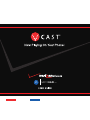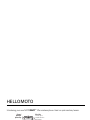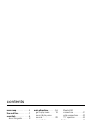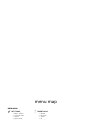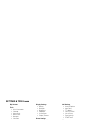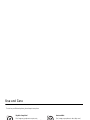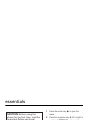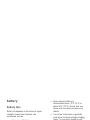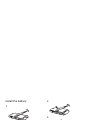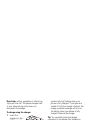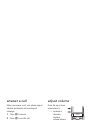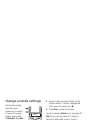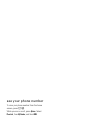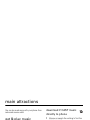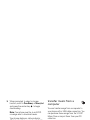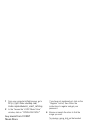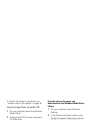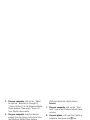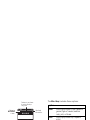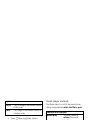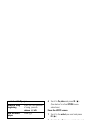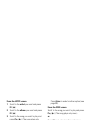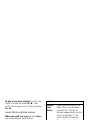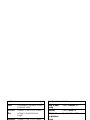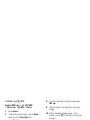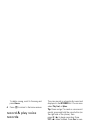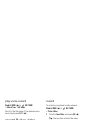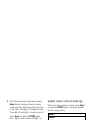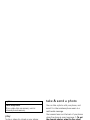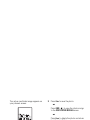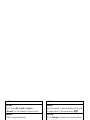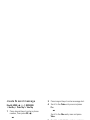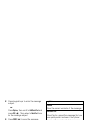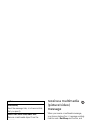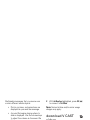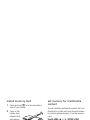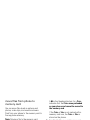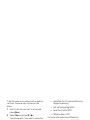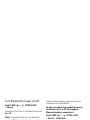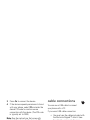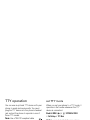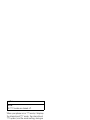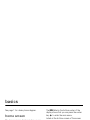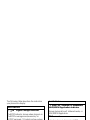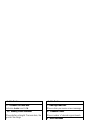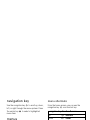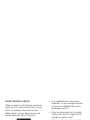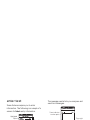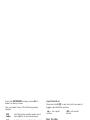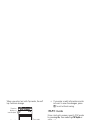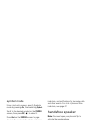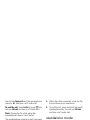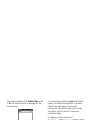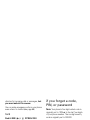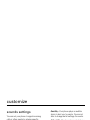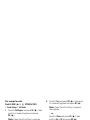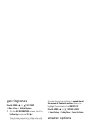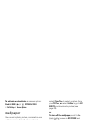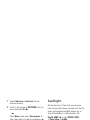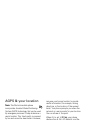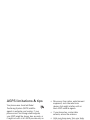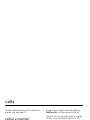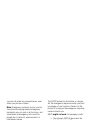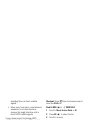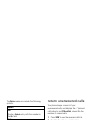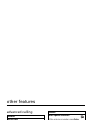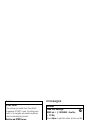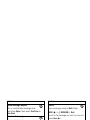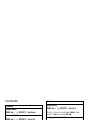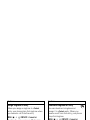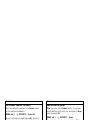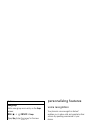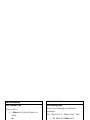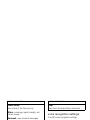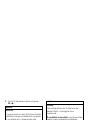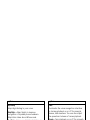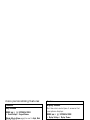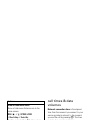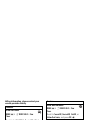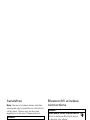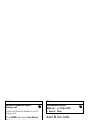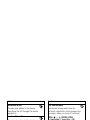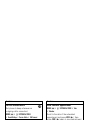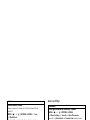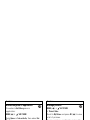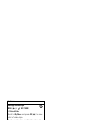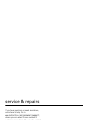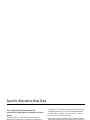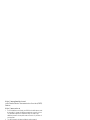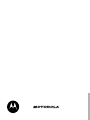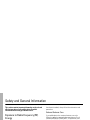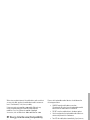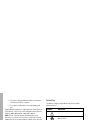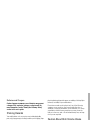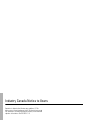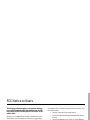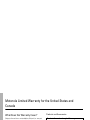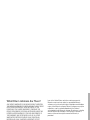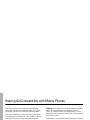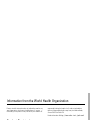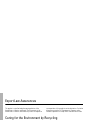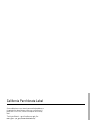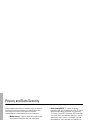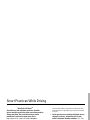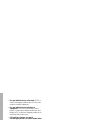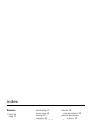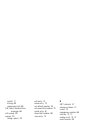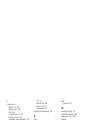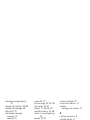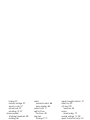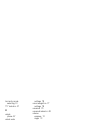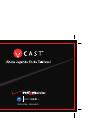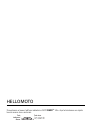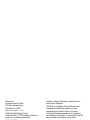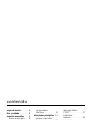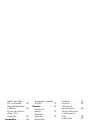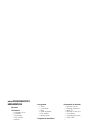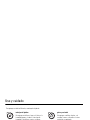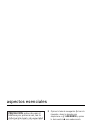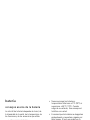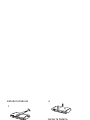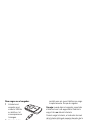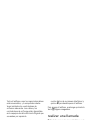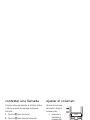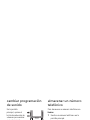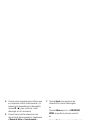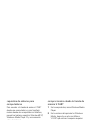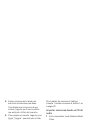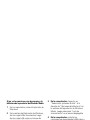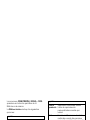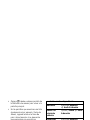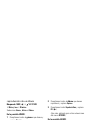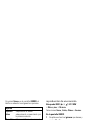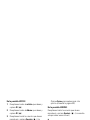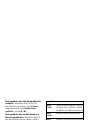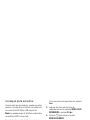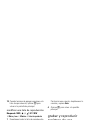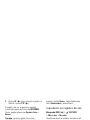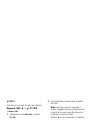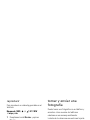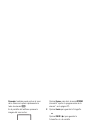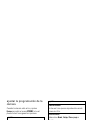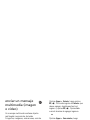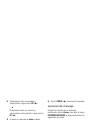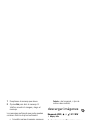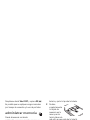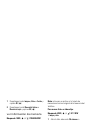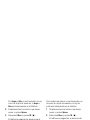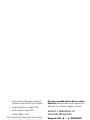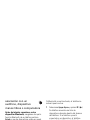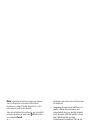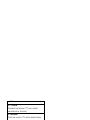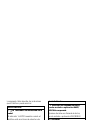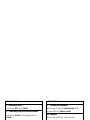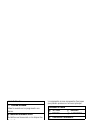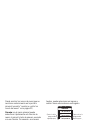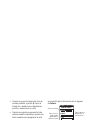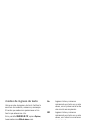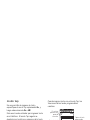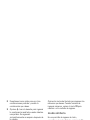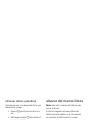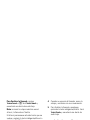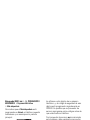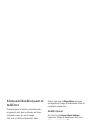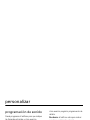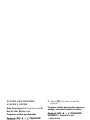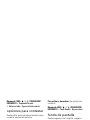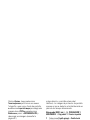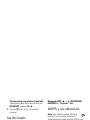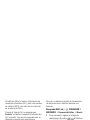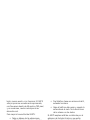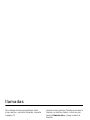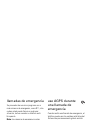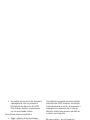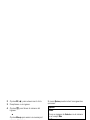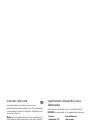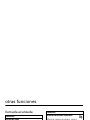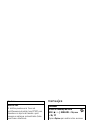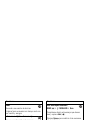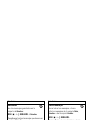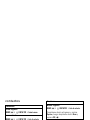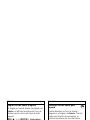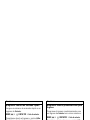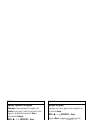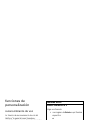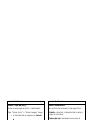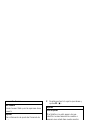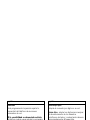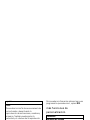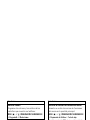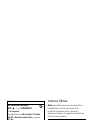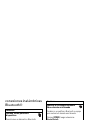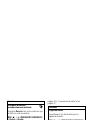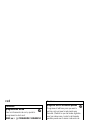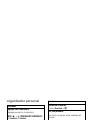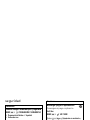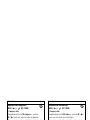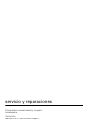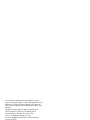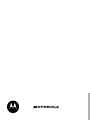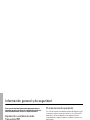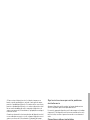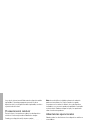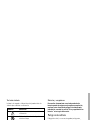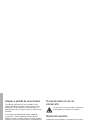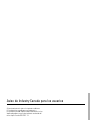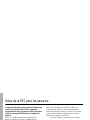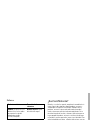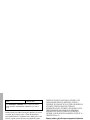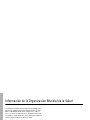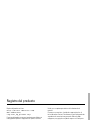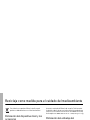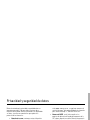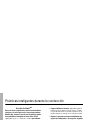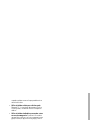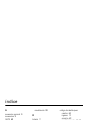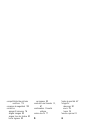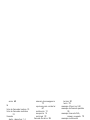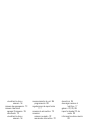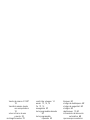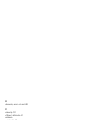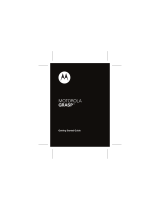Motorola MOTORAZR V3M Manual de usuario
- Categoría
- Teléfonos móviles
- Tipo
- Manual de usuario
Este manual también es adecuado para

User Guide
V3m
TM
MOTORAZR
V3m
TM
MOTORAZR
V3m
TM
MOTORAZR
GUÍA DEL USUARIO
v511884.eps 8/28/2007 11:41:35 AM


1
HELLOMOTO
Introducing your new MOTO
RAZR
TM
V3m
wireless phone. Here’s a quick anatomy lesson.
040128o
Left Soft Key
Perform function
in lower left
display.
Voice Key
Create voice
records & voice
dial names.
Smart/
Speaker-
phone
Key
Volume Keys
Camera Key
Scroll up, down,
right, & left.
Clear Key
Right Soft Key
Perform function
in lower right
display.
Power/End Key
Turn phone
on/off, end calls,
exit menus.
Send Key
Make &
answer calls.
Center Select Key
Open main
menu, select
highlighted option.
Camera Lens
Smart/
Speaker-
phone Key
View incoming
call information,
use as camera
viewfinder when
flip is closed.
Insert charger
& phone
accessories.

2
Motorola, Inc.
Consumer Advocacy Office
1307 East Algonquin Road
Schaumburg, IL 60196
www.hellomoto.com
1-800-331-6456 (United States)
1-888-390-6456 (TTY/TDD United States for hearing
impaired)
1-800-461-4575 (Canada)
Certain mobile phone features are dependent on the
capabilities and settings of your service provider’s
network. Additionally, certain features may not be
activated by your service provider, and/or the provider's
network settings may limit the feature’s functionality.
Always contact your service provider about feature
availability and functionality. All features, functionality,
and other product specifications, as well as the
information contained in this user’s guide are based
upon the latest available information and are believed to
be accurate at the time of printing. Motorola reserves
the right to change or modify any information or
specifications without notice or obligation.
MOTOROLA and the Stylized M Logo are registered in
the US Patent & Trademark Office. The Bluetooth
trademarks are owned by their proprietor and used by
Motorola, Inc. under license. All other product or service
names are the property of their respective owners.
© Motorola, Inc. 2007
Caution:
Changes or modifications made in the
radio phone, not expressly approved by Motorola,
will void the user's authority to operate the
equipment.
Manual number: 6809515A09-O

3
contents
contents
menu map
. . . . . . . . . . . . 5
Use and Care
. . . . . . . . . 7
essentials
. . . . . . . . . . . . 8
about this guide . . . . . . 8
battery . . . . . . . . . . . . . 9
turn it on & off . . . . . . 12
make a call . . . . . . . . . 12
answer a call. . . . . . . . 13
adjust volume. . . . . . . 13
change sounds
settings. . . . . . . . . . . . 14
store a phone
number. . . . . . . . . . . . 14
call a stored phone
number. . . . . . . . . . . . 14
see your phone
number. . . . . . . . . . . . 15
main attractions
. . . . . . 16
get & play music. . . . . 16
record & play voice
records . . . . . . . . . . . . 29
record & play
video clips. . . . . . . . . . 30
take & send a
photo . . . . . . . . . . . . . 32
send a multimedia
(picture/video)
message. . . . . . . . . . . 34
receive a multimedia
(picture/video)
message. . . . . . . . . . . 37
download pictures . . . 38
download V CAST
videos. . . . . . . . . . . . . 38
manage memory . . . . 38
Bluetooth®
connections . . . . . . . . 41
cable connections. . . . 43
TTY operation . . . . . . . 44
basics
. . . . . . . . . . . . . . 46
home screen . . . . . . . 46
navigation key. . . . . . . 49
menus . . . . . . . . . . . . 49
enter text . . . . . . . . . . 51
external screen. . . . . . 55
handsfree speaker . . . 55
standalone mode . . . . 56
change a code, PIN, or
password . . . . . . . . . . 57
lock/unlock phone . . . . 57
if you forget a code,
PIN, or password . . . . 58

4
contents
customize
. . . . . . . . . . 59
sounds settings . . . . . . 59
get ringtones . . . . . . . . 61
talking phone
settings . . . . . . . . . . . . 61
answer options . . . . . . 61
wallpaper . . . . . . . . . . . 62
screen saver . . . . . . . . 62
backlight . . . . . . . . . . . 63
brightness . . . . . . . . . . 63
AGPS & your
location . . . . . . . . . . . . 64
AGPS limitations
& tips. . . . . . . . . . . . . . 65
calls
. . . . . . . . . . . . . . . 66
redial a number . . . . . . 66
automatic redial. . . . . . 66
emergency calls . . . . . 66
use AGPS during
emergency call . . . . . . 67
recent calls . . . . . . . . . 68
return unanswered
calls . . . . . . . . . . . . . . . 69
attach a number. . . . . . 69
speed dial . . . . . . . . . . 69
voicemail . . . . . . . . . . . 70
in-call options. . . . . . . . 70
other features
. . . . . . . . 71
advanced calling . . . . . 71
messages . . . . . . . . . . 72
contacts. . . . . . . . . . . . 74
personalizing
features . . . . . . . . . . . . 77
call times & data
volumes. . . . . . . . . . . . 83
handsfree . . . . . . . . . . 85
Bluetooth® wireless
connections . . . . . . . . . 85
data & fax calls . . . . . . 86
network . . . . . . . . . . . . 87
personal organizer . . . . 88
security . . . . . . . . . . . . 89
fun & games . . . . . . . . 89
service & repairs
. . . . . 92
Specific Absorption
Rate Data
. . . . . . . . . . . 93
Safety and General
Information
. . . . . . . . . 96
Motorola Limited Warranty
for the United States and
Canada
. . . . . . . . . . . . 102
Information from the
World Health
Organization
. . . . . . . 107
California Perchlorate
Label
. . . . . . . . . . . . . 109
Privacy and Data
Security
. . . . . . . . . . . 110
Smart Practices
While Driving
. . . . . . . 111
index
. . . . . . . . . . . . . 113

5
menu map
menu map
main menu
B
GET IT NOW*
• Music & Tones
• Picture & Video
•Games
•News & Info
• Tools on the Go
•Extras
C
MESSAGING
•New Msg
•Inbox
• Sent
•Drafts
•Voicemail
• E-mail*
• Mobile IM*
•Chat*
E
CONTACTS
• New Contact
• Contact List
• Groups
• Speed Dials
A
RECENT CALLS
• Missed
• Received
•Dialed
•All
•View Timers
D
SETTINGS & TOOLS
(see next page)
* optional features
This is the standard main
menu layout. Your phone’s
menu may be a little different.

6
menu map
SETTINGS & TOOLS menu
My Account
Tools
• Voice Commands
• Calendar
•Alarm Clock
• World Clock
• Notepad
•Calculator
Bluetooth
• Add New Device
Sounds Settings
• Master Volume
• Call Sounds
• Alert Sounds
• Keypad Volume
• Service Alerts
•Power On/Off
• Alarm Sounds
• Talking Phone
Display Settings
• Banner
• Backlight
• Brightness
• Wallpaper
• Screensaver
• Display Themes
Phone Settings
• Standalone Mode
• Shortcut Key
• Language
• Location
• Security
•System Select
•NAM Select
Call Settings
• Answer Options
•Auto Retry
• TTY Mode
• One Touch Dial
• Voice Privacy
• Data Settings
• DTMF Tones
Memory
• Save Options*
• Phone Memory
•Card Memory*
Phone Info
• My Number
•SW Version
• Icon Glossary
* Options appear only when a
memory card is inserted in
phone.

Use and Care
Use and Care
To care for your Motorola phone, please keep it away from:
liquids of any kind dust and dirt
Don’t expose your phone to water, rain,
extreme humidity, sweat, or other moisture. If
it does get wet, don’t try to accelerate drying
with the use of an oven or dryer, as this may
damage the phone.
Don’t expose your phone to dust, dirt, sand,
food, or other inappropriate materials.
extreme heat or cold cleaning solutions
Avoid temperatures below 0°C/32°F or
above 45°C/113°F.
To clean your phone, use only a dry soft cloth.
Don’t use alcohol or other cleaning solutions.
microwaves the ground
Don’t try to dry your phone in a microwave
oven.
Don’t drop your phone.

8
essentials
essentials
about this guide
This guide shows how to locate a menu
feature as follows:
Find it:
MENU
(
s
)
& A RECENT CALLS % Dialed
This means that, from the home screen:
1
Press the center key
s
to open the
menu.
2
Press the navigation key
S
left or right to
scroll to
A RECENT CALLS
, and press the
center key
s
to select it.
3
Press the navigation key
S
down to
scroll to
Dialed
, and press the
center key
s
to select it.
CAUTION:
Before using the
phone for the first time, read the
Important Safety and Legal
Information
included in the gray-
edged pages at the back of this
guide.
symbols
This means a feature is network/
subscription dependent and may not
be available in all areas. Contact your
service provider for more
information.
This means a feature requires an
optional accessory.

9
essentials
battery
battery tips
Battery life depends on the network, signal
strength, temperature, features, and
accessories you use.
•
Always use Motorola
Original batteries and
chargers. The warranty
does not cover damage
caused by non-Motorola batteries and/
or chargers.
•
New batteries or batteries stored for a
long time may take more time to
charge.
•
When charging your battery, keep it
near room temperature.
•
When storing your battery, keep it
uncharged in a cool, dark, dry place.
•
Never expose batteries to
temperatures below -10°C (14°F) or
above 45°C (113°F). Always take your
phone with you when you leave your
vehicle.
•
It is normal for batteries to gradually
wear down and require longer charging
times. If you notice a change in your
battery life, it is probably time to
purchase a new battery.
Contact your local recycling center for
proper battery disposal.
Warning:
Never dispose of batteries in a fire
because they may explode.
Before using your phone, read the battery
safety information in the “Safety and General
Information” section included in this guide.

10
essentials
install the battery
charge the battery
New batteries are shipped partially charged.
Before you can use your phone, you need to
install and charge the battery as described
below. Some batteries perform best after
several full charge/discharge cycles.
Note:
When the battery is charging, the
phone automatically changes to the audible
1
2
3
4

11
essentials
Master Volume
setting, regardless of which ring
style you have set. The phone changes back
to your selected ring style when you
disconnect the charger.
To charge using the charger:
1
Insert the
charger into the
USB connector
on your phone as
shown.
2
Plug the other
end of the
charger into the appropriate electrical
outlet.
The battery indicator
N
flashes while
your phone is charging.
3
When your phone is turned on with the
charger attached, the charge complete
message will flash on the display for
two seconds and then the battery meter
symbol will stop flashing when your
phone is fully charged. If your phone is
turned off with the charger attached, the
charge complete message will stay on
the display when your phone is fully
charged. Remove the charger.
Tip:
You can safely leave the charger
connected to the phone after charging is
complete. This will
not
damage the battery.
When you charge the battery, the battery level
indicator in the upper right corner of the
display shows charging progress. At least one
segment of the battery level indicator must be
visible to ensure full phone functionality while
charging.
To charge from your PC,
connect a cable
from your phone’s mini-USB port to a high-
power USB port on a computer (not a low-
power one such as the USB port on your
keyboard or bus-powered USB hub). Typically,

12
essentials
USB high-power ports are located directly on
your computer.
Both your phone and the computer must be
turned on, and your computer must have the
correct software drivers installed. Cables and
software drivers are available in Motorola
Original data kits, sold separately.
turn it on & off
1
Open your phone.
2
Press and hold the
power key
P
for
three seconds.
The phone may
require several
seconds to power on.
3
If necessary, enter your four-digit unlock
code (the last four digits of your phone
number) and press
OK
to unlock the
phone.
To turn off your phone, press and hold
O
for
a few seconds.
make a call
Note:
You must dial the phone number from
the home screen. See page 46.
1
Dial the number.
Tip:
If you make a mistake, press the
clear key
B
to delete the last digit. Press
and hold
B
to clear all digits.
2
Press
N
to make the call.
3
Press
P
to end the call.
Tip:
Closing the flip also ends the call unless
you are using the speakerphone feature (see
page 55).

13
essentials
answer a call
When you receive a call, your phone rings or
vibrates and displays an incoming call
message.
1
Press
N
to answer.
2
Press
P
to end the call.
Tip:
You can set the phone to answer calls
when you open the flip:
Find it:
MENU
(
s
)
& D SETTINGS & TOOLS
% Call Settings % Answer Options
% Flip Open
Note:
If the phone is locked, you must first
enter your four-digit unlock code to answer
the call.
adjust volume
Press the up or down
volume keys to:
•
increase or
decrease
earpiece
volume during a
call
•
increase or decrease ringer volume
setting when the home screen is
visible (phone must not be in a call and
flip must be open)
•
silence an incoming call alert

14
essentials
change sounds settings
In the home screen,
press the down
volume key to switch
to lower call sounds
volume, then switch
to
Vibrate Only
, then
Alarm
Only
, and, finally,
All
Sounds Off
. Press the up volume key to cycle
back from silent to vibrate and then to the
lowest call volume setting.
store a phone number
You can store a phone number in
Contacts
:
1
Enter a phone number in the home
screen.
2
Press
Save
.
Select
Create New, i
f necessary.
3
Enter a name and other details for the
phone number. To select a highlighted
item, press the center key
s
.
4
Press
Done
to store the number.
To edit or delete a
Contacts
entry, see page 74.
Tip:
You can set your phone to display a
picture for each caller or set it to play a
ringtone for a specific caller each time they
call you (see “assign picture to entry” on
page 74 and “assign ringtone to entry” on
page 75).
call a stored phone
number
Find it:
MENU
(
s
)
& n CONTACTS
>
Contacts List
1
Scroll to the
Contacts
entry.
2
Press
N
to call the entry.

15
essentials
see your phone number
To view your phone number from the home
screen, press
B#
.
While you are on a call, press
Options
. Select
Phone Info
, then
My Number
, and then
MDN
.

16
main attractions
main attractions
You can do much more with your phone than
make and receive calls!
get & play music
Use the
Music & Tones
menu to:
•
get new music and tones
•
play music in your
MUSIC LIBRARY
•
record new sounds
•
set music or tones as your ringtone
Tip:
From the home screen (see page 46), get
to
Music & Tones
quickly by pressing
S
left.
download V CAST music
directly to phone
1
Browse or search the catalog to find the
songs you want.
To preview a song, highlight the song and
select
Preview
.
2
To buy a song, highlight the song and
select
Buy
.
After your press
Buy
your phone shows
song details and price.
3
Press
BUY
(
s
) to confirm your selection.
4
When you see a confirmation that your
purchase was successful and your music
is available for download, press
OK
(
s
) to
continue, or choose to download later.

17
main attractions
5
When prompted to select a storage
location, scroll to
Phone Memory
or
Memory Card
and press the center key
s
to begin
downloading.
Note:
Your phone must be in an EVDO
coverage area to download music.
Your phone displays a status indicator.
After downloading, you must wait for the
phone to acquire the content license.
6
Press
OK
(
s
) when the download is
complete.
7
Press
Play
to play the downloaded song
immediately.
or
Press
Library
to go to the
MUSIC LIBRARY
(see
next section).
or
Press
OK
(
s
) to return to the previously
viewed music catalog.
transfer music from a
computer
You can transfer songs from a computer to
your phone with a USB cable connection. You
can purchase these songs from the V CAST
Music Store or import them from your CD
collection.
computer system requirements
To access the V CAST Music Store from a
computer or to transfer music from a
computer to your phone, you need the
Windows® XP operating system, Windows
Media Player 10, and an active internet
connection.
If you have the Windows XP operating
system and an internet connection, you can
download Windows Media Player 10 from the
V CAST web site:

18
main attractions
1
From your computer’s Web browser, go to
http://getitnow.vzwshop.com/
index.aspx&id=music_vcast_catalog
2
In the “Access the V CAST Music Store”
window, click on “DOWNLOAD NOW”.”
buy music from V CAST
Music Store
1
On your computer, launch Windows
Media Player.
2
In the Windows Media Player window,
click on the V CAST Music icon in the
upper right corner.
If you don’t see the V CAST Music icon,
click on the butterfly icon, then select
“V CAST Music” from the list.
3
Click the “Log In” button, then log in by
entering your mobile phone number and
password.
If you have not registered yet, click on the
“Register” button, then follow the
instructions to register and get your
password.
4
Browse or search the store to find the
songs you want.
To preview a song, click on the headset
icon next to the song title.
5
To buy a song, click the “Purchase” button
next to the song title.
6
Repeat steps 4 and 5 to add more songs
to your shopping cart.
7
When you finish shopping, click on “MY
PURCHASES,” then click on the
“DOWNLOAD” button to download your
songs.
When downloading is complete, click on the
“Library” tab in the Windows Media Player
window to see the songs you purchased.

19
main attractions
To transfer the songs to your phone, see
“transfer songs to your phone” on page 19.
import songs from an audio CD
1
On your computer, launch the Windows
Media Player.
2
Insert an audio CD into your computer’s
CD ROM drive.
3
Click on the “Rip” tab in the Windows
Media Player window.
4
Highlight the songs you want to import
and click on the “Rip Music” icon.
5
The songs are imported to the Windows
Media Player Library.
To transfer the songs to your phone, see
“transfer songs to your phone” on page 19.
If you do not see the songs you
downloaded in the Windows Media Player
Library
:
1
On your computer, launch Windows
Explorer.
2
In the Windows Explorer window, open
the My Documents folder, then open the
My Music folder and look for the songs
you downloaded.
3
Right-click on each song and select “Add
To Now Playing List.”
The song will be added to the Windows
Media Player Library.
transfer songs to your phone
1 On your computer
, launch Windows
Media Player.
2 On your computer
, click on the “Library”
tab in the Windows Media Player window.

20
main attractions
3 On your computer
, click on the “Select
list options” selection (to the right of
“Library Options”) in the Windows Media
Player window. Then select “Sync List”
from the pull-down menu.
4 On your computer
, drag the desired
song(s) from the Library to the Sync list in
the Windows Media Player window.
5
Connect the USB cable to your phone and
to and available USB port on your
computer.
If this is the first time you have connected
the phone to a computer with a USB
cable, additional software drivers may be
installed. (For more information on using a
USB cable connection, see page 43.)
6 On your phone
, press
MENU
(
s
)
& B GET IT NOW
% Music & Tones
,
then select
Sync Music
.
Wait until the phone display shows
Connected
.
7 On your computer
, click on the “Start
Sync” icon in the Windows Media Player
window.
8 On your phone
, wait until the transfer is
complete, then press the
O
key.
9
Disconnect the cable from the phone and
the computer.
You can now use your phone’s music player to
play the songs you transferred from your
computer.
play music—flip open
Use the
Music Library
to access and play the
music that you download from the V CAST
Music catalog (see pages 16 and 17).
Find it:
MENU
(
s
)
& B GET IT NOW
% Music & Tones
% My Music

21
main attractions
The
HOME
,
SEARCH
, and
HELP
options appear on
all screens in the Music Library.
The
Music Library
includes these options:
1. Genres
MUSIC LIBRARY
2. Artists
4. Songs
6. Inbox
8. Shuffle
3. Albums
5. Playlists
7. Play All
Catalog
OK
HOME SEARCH HELP
N
P
0
❙❙❙
Press left soft key to
download music from
V CAST Music
catalog.
Return to
MUSIC LIBRARY
screen.
View help
information.
Find music on phone
by artist, album,or
song title.
1X
option
Genres
Find & play music from a specific
genre (type of music) such as
rock, jazz, or blues.
Artists
Find & play music by a specific
artist.
Albums
Find & play music from a specific
album.
Note:
Even if you have only one
song from an album, you will see
a listing for that album.
Songs
Find & play specific songs.
Playlists
Play songs from personalized
playlists that you create.
Inbox
View alert notifications received
when new music from a selected
artist is available for download.

22
main attractions
•
Press
B
from any Music Library
screen to return to the previous
screen.
•
Press
O
from any Music Library
screen to return to the home screen.
•
On screens that show a list of items
(for example, album titles), enter letters
in the
Go To
area to jump directly to
items beginning with those letters.
music player controls
Use these keys to control the music player
during song playback
when the flip is open
:
Play All
Play all songs in the Music Library
in list order.
Shuffle
Play songs in the Music Library in
random order.
option
controls with flip open
pause/play
To pause, press &
release
the center
key
s
.
To resume play, press
the center key
s
again.
fast forward
Press &
hold
S
right
.
skip to next
song
Press &
release
S
right
.
rewind
Press &
hold
S
left
.
skip back to
previous song
Within first two
seconds of song, press
&
release
S
left
.

23
main attractions
play an album
Find it:
MENU
(
s
)
& B GET IT NOW
% Music & Tones
% My Music
Select
Genres
,
Artists
, or
Albums
.
From the
GENRES
screen
:
1
Scroll to the
genre
you want and press
OK
(
s
).
2
Scroll to the
artist
you want and press
OK
(
s
).
3
Scroll to the
album
you want to play and
press
Options
.
4
Scroll to
Play album
and press
OK
(
s
).
(See below for other
OPTIONS
menu
selections.)
From the
ARTISTS
screen
:
1
Scroll to the
artist
you want and press
OK
(
s
).
2
Scroll to the
album
you want to play and
press
Options
.
3
Scroll to
Play album
and press
OK
(
s
).
(See below for other
OPTIONS
menu
selections.)
From the
ALBUMS
screen
:
1
Scroll to the
album
you want and press
Options
.
2
Scroll to
Play album
and press
OK
(
s
).
(See below for other
OPTIONS
menu
selections.)
return to song
beginning
After first two seconds
of song, press &
release
S
left
.
turn off music
player
Press
p
.
controls with flip open

24
main attractions
When you press
Options
from the
ALBUMS
screen, your phone displays these options:
play a song
Find it:
MENU
(
s
)
& B GETITNOW
% Music & Tones
% My Music
Select
Genres
,
Artists
,
Albums
. or
Songs
.
From the
GENRES
screen
:
1
Scroll to the
genre
you want and press
OK
(
s
).
2
Scroll to the
artist
you want and press
OK
(
s
).
3
Scroll to the
album
you want and press
OK
(
s
).
4
Scroll to the
song
you want to play and
press
Play
(
s
). (The song plays only
once.)
or
Press
Options
to select another option (see
page 26).
option
Play album
Play the selected album,
beginning with the first song.
Erase album
Remove the selected album
from the Music Library.
Reinitialize
Library
Database
Under normal conditions, the
Music Library is maintained
automatically. If the library
behaves unexpectedly, use this
option to reinitialize it. This
option deletes the existing
library and creates a new one
that contains all currently
installed music.

25
main attractions
From the
ARTISTS
screen
:
1
Scroll to the
artist
you want and press
OK
(
s
).
2
Scroll to the
album
you want and press
OK
(
s
).
3
Scroll to the song you want to play and
press
Play
(
s
). (The song plays only
once.)
or
Press
Options
to select another option (see
page 26).
From the
ALBUMS
screen
:
1
Scroll to the
album
you want and press
OK
(
s
).
2
Scroll to the song you want to play and
press
Play
(
s
). (The song plays only
once.)
or
Press
Options
to select another option (see
page 26).
From the
SONGS
screen
:
Scroll to the song you want to play and press
Play
(
s
). (The song plays only once.)
or
Press
Options
to select another option (see
page 26).
play all songs on phone
Find it:
MENU
(
s
)
& B GET IT NOW
% Music & Tones
% My Music
% Play All
play music from a playlist
Find it:
MENU
(
s
)
& B GET IT NOW
% Music & Tones
% My Music
% Playlists
To play an entire playlist
, scroll to the
playlist you want and press
Options
, the scroll to
Play playlist
and press
OK
(
s
).

26
main attractions
To play a song from a playlist
, scroll to the
playlist you want and press
OK
(
s
), then
scroll to the song you want to play and press
Play
(
s
).
music library options menus
When you scroll to a song
and press
Options
,
your phone displays these options:
When you press
Options
while a song is
playing
, your phone displays these options:
Note:
The song is paused when you press
Options
.
option
Add To
Playlist
Add the selected song to a
playlist.
Move Song
Move the song from the
memory card to the phone or
from the phone to the card.
Erase Song
Delete the selected song.
Song Info
View the following information
for the song: Title, artist, album
title, genre, copyright year,
duration, and track number (if
available).
Reinitialize
Library
Database
Under normal conditions, the
Music Library is maintained
automatically. If the library
behaves unexpectedly, use this
option to reinitialize it. This
option deletes the existing
library and creates a new one
that contains all currently
installed music.
option
Play All
Play all songs in the Music
Library in list order.
option

27
main attractions
You can also control the music player
with
the flip closed
! Simply begin song playback,
close the flip, and use the touch sensor
controls (see page 1):
listening tips
When you’re on the go, you can listen to your
music through a wired headset with an EMU
connector (Enhanced Mini USB).
Note:
You cannot charge your phone when an
EMU headset is connected.
When the phone’s flip is open and you are not
using a wired or wireless headset, music is
played through the phone’s speaker.
Shuffle
Play songs in the Music Library
in random order.
Get V CAST
Music
Connect to the V CAST Music
catalog to download more
songs.
Buy music by
artist
Connect to the V CAST Music
catalog and go directly to a list
of music available by the artist
performing the current song.
touch sensor controls
pause/play
Press &
release
y
.
fast forward
Press &
hold
z
.
option
skip to next
song
Press &
release
z
.
rewind
Press &
hold
x
.
skip back
to previous
song
Press &
release
x
.
touch sensor controls

28
main attractions
create a playlist
Find it:
MENU
(
s
)
& B GETITNOW
% Music & Tones
% My Music
% Playlists
1
Press
Options
.
2
If playlist(s) already exist, press
Options
,
then scroll to
Create playlist
and
press
OK
(
s
).
or
If no playlists exist, press
Create
.
3
Enter a title for the playlist on the
CREATE
PLAYLIST
screen and press
OK
(
s
).
4
Press
B
to return to the
MUSIC LIBRARY
menu.
5
Select
Genres
,
Artists
,
Albums
, navigate to the
ALBUMS
screen (see page 21), scroll to an
album, and press
OK
(
s
).
6
Scroll to a desired song and press
Options
.
7
Scroll to
Add to playlist
and press
OK
(
s
).
8
Scroll to the desired playlist and press
ADD
(
s
).
9
Repeat steps 5 through 8 to add more
songs.
10
When finished adding songs to the
playlist, press
P
to return to the home
screen.
edit a playlist
Find it:
MENU
(
s
)
& B GETITNOW
% Music & Tones
% My Music
% Playlists
1
Scroll to the playlist you want to edit and
press
Options
.
2
Scroll to
Edit playlist
and press
OK
(
s
).
3
Edit the playlist as desired.
To change the order of songs in your
playlist, scroll to a song and press
Move
.
Then scroll up or down to move the song
up or down in the playlist. When finished,
press
Save
.

29
main attractions
To delete a song, scroll to the song and
press
Remove
.
4
Press
P
to return to the home screen.
record & play voice
records
You can create a voice record to play back
later as a reminder for yourself.
create voice record
Find it:
Press
MENU
(
s
)
& B GET IT NOW
% Music & Tones
1
Scroll to
My Sounds
and press
OK
(
s
).
2
Scroll to
Record New
and press
OK
(
s
).
3
Press
OK
(
s
) to begin recording, then
press
STOP
(
s
) when finished.
The voice record is automatically saved and
displayed in the
MY SOUNDS
list. You can now
select
Play
,
Send
, or
Options
.
Tip:
Press and go! To create a voice record
quickly, press and hold the voice button (on
the right side of the phone), then
press
OK
(
s
) to begin recording. Press
STOP
(
s
) when finished. Press
Save
to save
the voice record,
SEND
(
S
) to send it in a
message, or
Erase
to delete it. Press
P
to
exit.
Tip:
After you create a voice record, you can
give it a new name. In your
Get Music & Tones
listing, your phone displays an
æ
indicator
beside the names of voice records that you
created. Scroll to the voice record that you
want to rename, press
Options
, then scroll to
and select
Rename
.

30
main attractions
play voice record
Find it:
MENU
(
s
)
& B GETITNOW
% Music & Tones
% My Sounds
Scroll to the file name of the desired voice
record and press
PLAY
(
s
).
record & play video
clips
You can record a video clip with your phone
and send it in a multimedia message to other
wireless phone users.
Your camera lens is on the back of your phone
when the phone is open (see page 1).
To g e t
the clearest videos, wipe the lens clean
with a dry cloth before you capture the
video.
record
To activate your phone’s video camera:
Find it:
MENU
(
s
)
& B GETITNOW
% Picture & Video
1
Scroll to
Record Video
and press
OK
(
s
).
Tip:
You can also activate the video
camera viewfinder by pressing and
holding the camera key
b
.
The active viewfinder image appears on
your phone’s screen.
ß
176x144
Rec
00:00
Videos
Press right soft
key to view
Options
menu.
Press left soft
key to view
Videos.
Press s to
begin
recording.
Options
REC
N

31
main attractions
2
Point the camera lens at the video subject.
Note:
Before taking pictures or videos,
make sure the camera lens surface is free
of any dust, smudges, or foreign material.
Press
S
left and right to zoom in and out.
Press
Options
to open the
OPTIONS
menu
(see “adjust video camera settings” on
page 31).
3
Press
REC
(
s
) to begin recording.
Press
Pause
to temporarily stop recording,
then press
Resume
to continue.
4
Press
Stop
(
s
) to stop recording.
5
Press
Save
to save the video.
or
Press
SEND
(
s
) to save the video and go
to the
CREATE VIDEO MSG
screen.
or
Press
Erase
to delete the video and return
to active viewfinder.
adjust video camera settings
When the video camera is active, press
Options
to open the
OPTIONS
menu, which can include
the following options:
option
Brightness
Adjust image brightness.
White Balance
Adjust for different lighting.
Duration
Specify standard lengths for video clips
of
Short
(5 seconds),
Medium
(15 seconds),
Fit to Video Msg.
(varies depending on video
settings), or
Long
(max memory).
Color Effects
Select
Normal
,
Antique
,
Black & White
, or
Negative
.

32
main attractions
play
To play a video clip stored on your phone:
Find it:
MENU
(
s
)
& B GETITNOW
% Picture & Video
1
Scroll to
My Videos
and press
OK
(
s
).
2
Scroll to the clip you want to view and
press
PLAY
(
s
).
Press
Mute
while the video clip is playing to
mute the video clip sound. Press
Mute
again to turn sound on again.
take & send a photo
You can take a photo with your phone, and
send it to other wireless phone users in a
multimedia message.
Your camera lens is on the back of your phone
when the phone is open (see page 1).
To g e t
the clearest photos, wipe the lens clean
with a dry cloth before you capture the
photo.
take & send photo
To activate your phone’s camera:
Find it:
MENU
(
s
)
& B GETITNOW
% Picture & Video
1
Scroll to
Take Picture
and press
OK
(
s
).
Tip:
You can also activate the camera
viewfinder by the camera key
b
quickly.
Switch Storage Devices
Store video clips on memory card or
internal phone memory.
option

33
main attractions
The active viewfinder image appears on
your phone’s screen:
2
Point the camera lens at the photo
subject, then press
TAKE
(
s
) to take a
photo.
Press
S
left and right to zoom in and out.
Press
Options
to open the
OPTIONS
menu (see
“adjust camera settings” on page 33).
3
Press
Save
to save the photo.
or
Press
SEND
(
s
) to save the photo and go
to the
CREATE PICTURE MESSAGE
screen.
or
Press
Erase
to delete the photo and return
to active viewfinder.
adjust camera settings
When the camera is active, press
Options
to
open the
OPTIONS
menu, which can include the
following options:
ß
640x480
Press right soft
key to view
Options
menu.
Press left soft
key to view
Pictures.
Press s to
Take
photo.
Options
TAKE
N
Pictures
option
Resolution
Set resolution to
1280x1024
,
640x480
,
320x240
,
or
Picture ID
.

34
main attractions
send a multimedia
(picture/video)
message
A multimedia message contains embedded
media objects (possibly including photos,
pictures, animations, sounds, voice records).
You can send a multimedia message to other
Verizon Wireless multimedia messaging-
capable phones and to other email addresses.
Self timer
Set a timer (
Off
,
3 seconds
,
5 seconds
, or
10 seconds
) for the camera to take a photo.
Brightness
Adjust image brightness.
White Balance
Adjust for different lighting.
Shutter Sound
Activate a tone that plays when you take a
photo.
Color Effects
Select
Normal
,
Antique
,
Black & White
, or
Negative
.
option
Multishot
Set the camera to take multiple photos with
a single press of the camera key
b
.
Fun Frame
Go to
Fun Frames
to select an amusing frame
for your photo.
option

35
main attractions
create & send message
Find it:
MENU
(
s
)
& C MESSAGING
% New Msg
% Picture Msg
or
Video Msg
1
Press keypad keys to enter a phone
number, then press
OK
(
s
).
or
Press
Add
Contacts
, then press
OK
(
s
).
For each
Contacts
entry you want to add,
scroll to the entry and press
OK
(
s
).
Press
Done
when you finish adding entries.
or
Press
Add
Recent Calls
, then press
OK
(
s
).
For each call you want to add, scroll to the
entry and press
OK
(
s
). Press
Done
when
you finish adding entries.
2
Scroll to the
Text
entry area.
3
Press keypad keys to enter message text.
4
Scroll to the
Picture
entry area and press
Pics
.
or
Scroll to the
Video
entry area and press
Videos
.
5
Scroll to and highlight a picture, and press
OK
(
s
).
or
Scroll to and highlight a video clip to
insert, and press
OK
(
s
).
6
If sending a
Picture
message and you want
to insert a sound, scroll to the
Sound
entry
area and press
Sounds
. Then scroll to a
sound to insert and press
OK
(
s
).
7
Scroll to
Subject
.

36
main attractions
8
Press keypad keys to enter the message
subject.
or
Press
Options
, then scroll to
Add Quick Text
and
press
OK
(
s
). Then select a
Quick Text
item
as the message subject.
9
Press
SEND
(
s
) to send the message.
message options
While creating a multimedia message, press
Options
to open the
CREATE PICTURE MESSAGE
menu,
which can include the following options:
option
Entry Mode
Select a text entry mode (see page 51).
Preview
View the current contents of the message.
Add Quick Text
Quick Text is a prewritten message that you
can quickly select and send. Your phone
comes with several quick text messages,
and you can create additional ones.
Save As Draft
Save the message to the
Drafts
folder.
Priority Level
Set to
High
or
Normal
.
Validity Period
Specify the length of time the message
remains in the
Outbox
folder.
option

37
main attractions
receive a multimedia
(picture/video)
message
When you receive a multimedia message,
your phone displays the
g
(message waiting)
indicator and a
New Message
notification, and
sounds an alert.
Open the flip and press
View Now
to view the
message immediately or
View Later
to save it in
your
Inbox
for viewing later.
To view messages in your
Inbox
:
Find it:
MENU
(
s
)
& C MESSAGING % Inbox
1
Scroll to the desired message.
2
Press
Open
to open the message. Your
phone first displays the picture, then the
message.
Deferred Delivery
Send the message later, at a time and date
that you specify.
Remove Picture, Remove Sound, Remove VCard
Remove a multimedia object from the
message.
Add Slide
Add a slide (page) to the message so you
can add more text, a picture, or a sound.
Add To Contacts
Add the message recipient to your
Contacts
.
option

38
main attractions
Multimedia messages that you receive can
contain different media objects:
•
Photos, pictures, and animations are
displayed as you read the message.
•
A sound file begins playing when its
slide is displayed. Use the volume keys
to adjust the volume as the sound file
plays.
•
To open an attachment, highlight the
file indicator/filename and press
VIEW
(image file type),
PLAY
(sound file), or
OPEN
(vObject such as a
Contacts
or
datebook entry, or unknown file type).
download pictures
Find it:
MENU
(
s
)
& B GETITNOW
% Picture & Video
1
Scroll to
Get New Pictures
and press
OK
(
s
).
2
With
Get New App
highlighted, press
OK
(
s
)
to connect to
Get It Now
.
Note:
Normal airtime and/or carrier usage
charges may apply.
download V CAST
videos
Find it:
MENU
(
s
)
& B GETITNOW
% Picture & Video
Scroll to
V CAST Video
and press
OK
(
s
).
Normal airtime and/or carrier usage charges
may apply.
manage memory
You can store multimedia content such
as songs and photos on your phone’s internal
memory or on a removable microSD
(TransFlash) memory card.

39
main attractions
install memory card
1
Press and hold
O
for a few seconds to
turn off your phone.
2
Press in the
battery door
release latch
and remove
the battery
door.
3
Slide the
memory card
completely into
the card slot (so
that only part of
the card is
visible).
4
Replace the battery and the battery door.
set memory for multimedia
content
You set whether multimedia content that you
download or create with your phone’s camera
is stored in phone memory or on the memory
card.
Find it:
MENU
(
s
)
&
D SETTINGS & TOOLS
% Memory % Save Options
1
Scroll to
Pictures
,
Videos
, or
Sounds
, and press
OK
(
s
).
2
Scroll to
Phone Memory
or
Card Memory
and
press
OK
(
s
).
view memory information
Find it:
MENU
(
s
)
&
D SETTINGS & TOOLS
% Memory
Select
Phone Memory
or
Card Memory
and press
OK
(
s
).

40
main attractions
move files from phone to
memory card
You can move files (such as pictures and
photos, video clips, and sound and music
files) from your phone to the memory card to
free up phone memory.
Note:
Moving a file to the memory card
deletes the original from phone memory.
To move photos or video clips
:
Find it:
MENU
(
s
)
& B GETITNOW
% Picture & Video
1
Open the appropriate list (
My Pictures
or
My Videos
).
A memory card icon in the thumbnail
picture for a
Picture
indicates that the
Picture
is stored on the memory card.
A memory card icon beside a
Video
file
name indicates that the
Video
is stored on
the memory card.
A
f
in the thumbnail picture for a
Picture
indicates that the
Picture
came preloaded
on your phone and cannot be moved to
the memory card
.
If the
Picture
or
Video
is not marked with a
memory card icon, the
Picture
or
Video
is
stored on the phone.
2
Scroll to the file you want to move and
press
Options
.
3
Select
Move
and press
OK
(
s
).
Your phone asks if you want to move the file.
4
Select
Yes
and press
OK
(
s
) to confirm
that you want to move the file.
To move an audio clip that you recorded
:
Find it:
MENU
(
s
)
& B GETITNOW
% Music & Tones % My Sounds
A memory card icon beside the file name of
an audio clip indicates that the audio clip is
stored on the memory card.

41
main attractions
If the file name is not marked with a memory
card icon, the audio clip is stored on the
phone.
1
Scroll to the file you want to move and
press
Options
.
2
Select
Move
and press
OK
(
s
).
Your phone asks if you want to move the
file.
3
Select
Yes
and press
OK
(
s
) to confirm
that you want to move the file.
Bluetooth®
connections
Your phone supports Bluetooth wireless
connections. You can connect your phone to a
Bluetooth headset or car kit.
Your phone currently supports the following
Bluetooth profiles:
•
Headset
•
Handsfree Car Kit (optional Motorola
Original accessory)
•
Dial Up Networking (DUN)
•
Serial Port Profile (SPP)
•
OBEX profiles—OPP
For more information about Bluetooth
wireless connections supported by this
device, go to FAQs
www.verizonwireless.com/bluetooth
.
For information on vehicle compatibility, go to
www.verizonwireless.com/bluetoothchart
to view the Bluetooth compatibility chart.
Note:
All multimedia (video player, audio
player, shutter tones, V CAST) will play from
the speakerphone when your phone is
connected to another Bluetooth device.
For maximum Bluetooth security,
you
should always pair Bluetooth devices in a
safe, private environment.

42
main attractions
turn Bluetooth power on/off
Find it:
MENU
(
s
)
& D SETTINGS & TOOLS
% Bluetooth
Press the left soft key to turn Bluetooth power
On
or
Off
.
Note:
To extend battery life, set Bluetooth
power to
Off
when not in use. However, if you
turn Bluetooth power
Off
, your phone will not
connect to accessories until you turn
Bluetooth power
On
and reconnect to the
accessories.
pair with headset,
handsfree device, or PC
Before you try to connect to another
Bluetooth device,
make sure your phone’s
Bluetooth power is
On
and the device is in
pairing mode (see the user guide for the
device you are attempting to pair with). You
cannot perform pairing while your phone is
connected to another device.
To pair your phone to a headset accessory,
handsfree car kit, or PC that supports
Bluetooth wireless connections:
Find it:
MENU
(
s
)
D SETTINGS & TOOLS
% Bluetooth % Add New Device
If your Bluetooth power is not turned on, your
phone will prompt you to turn it on.
1
Select
Add New Device
and press
OK
(
s
).
Your phone displays a list of device(s)
located within range of the phone. If your
phone is already connected to a device,
your phone lists that device and identifies
it with a
>
(in-use indicator).
2
Scroll to a device in the list of devices that
your phone found.

43
main attractions
3
Press
Pair
to connect the device.
4
If the device requests permission to bond
with your phone, select
YES
and enter the
device PIN code to create a secure
connection with the device. (The PIN code
is typically set to 0000.)
Note:
See the instructions that came with
your handsfree device for the device’s PIN
code and other information about the device.
When the connection is made, the
à
(Bluetooth) indicator or a
Bluetooth
message
displays in the home screen.
Note:
Once a connection is established with a
device, no other device can connect to your
phone until the currently connected device is
disconnected.
cable connections
You can use a USB cable to connect
your phone with a PC.
If you use a USB cable connection:
•
You must use the cables included with
the Motorola Original™ data kit (see
the data kit user’s guide for more
information).
•
Make sure to connect the phone to a high-
power USB port on your computer (not a
low-power one such as the USB port on
your keyboard or bus-powered USB hub).
Typically, USB high-power ports are
located directly on your computer.
Note:
If you connect your phone to a
low-power USB port, the computer
may not recognize your phone.
•
Make sure both your phone and the
computer are turned on.

44
main attractions
TTY operation
You can use an optional TTY device with your
phone to send and receive calls. You must
plug the TTY device into the phone’s headset
jack and set the phone to operate in one of
three TTY modes.
Note:
Use a TSB-121 compliant cable
(provided by the TTY manufacturer) to
connect the TTY device to your phone.
If
the cable has a 2.5mm jack, you will also
need a Motorola Original™ 2.5mm-to-EMU
TTY adapter to attach the jack to the phone.
Note:
Set the phone to level 4 (middle setting)
for proper operation. If you experience a high
number of incorrect characters, adjust the
volume as needed to minimize the error rate.
Note:
For optimal performance, your phone
should be at least 12 inches (30 centimeters)
from the TTY device. Placing the phone too
close to the TTY device may cause high error
rates.
set TTY mode
When you set your phone to a TTY mode, it
operates in that mode whenever the TTY
device is connected.
Find it:
MENU
(
s
)
& D SETTINGS & TOOLS
% Call Settings % TTY Mode
TTY Mode
can include the following options:
option
TTY Full
Transmit and receive TTY characters.
TTY + Talk
Receive TTY characters but transmit by
speaking into microphone.
TTY + Hear
Transmit TTY characters but receive by
listening to earpiece.

45
main attractions
When your phone is in a TTY mode, it displays
the international TTY mode, the international
TTY symbol, and the mode setting, during an
active TTY call.
return to voice mode
To return to standard voice mode, select
TTY OFF
from the
TTY Mode
menu.
TTY Off
All TTY modes are turned off.
option

46
basics
basics
See page 1 for a basic phone diagram.
home screen
The home screen is displayed when you are
not
on a call or using the menu. You must be
in the home screen to dial a phone number.
Note:
Your home screen may look different
than the screen shown above.
The
MENU
label in the bottom center of the
display shows that you can press the center
key
s
to enter the main menu.
Labels at the bottom corners of the screen
show the current soft key functions. Press the
left or right soft key to perform the function
indicated by the left or right soft key label.
Your phone displays status indicators:
0
N
❙❙❙
ò
Right Soft Key
Label
Date & Time
Left Soft Key
Label
Message
Contacts
MENU
Thu, Oct 23 12:45pm
1X
EV
EV
0
N
❙❙❙
ò
1X
EV
EV
System Status
Indicators
Message
Contacts
MENU
Thu, Oct 23 12:45pm

47
basics
The following table describes the indicators
your phone can display:
alert/indicator
0
EV
1X
❙❙❙
Signal Strength Indicator
1x-EVDO indicator shows when phone is in
1x-EVDO coverage area (necessary for
V CAST services). 1X indicator shows when
phone is in 1x-RTT coverage area. Vertical
bars show the strength of the network
connection.
2
Roaming Indicator
Indicates phone is roaming off your home
network.
5
SSL Indicator
Indicates application verification is via SSL
during a download session.
L
Data Call, Tethered, or Embedded
WAP/BREW Application Indicator
Shows during data call, tethered mode, or
WAP/BREW application.
M
Dormant
Indicates phone is dormant and PPP
session is active.
9
No Service Indicator
Phone is in area with no service coverage.
8
TTY Indicator
Phone is in TTY mode.
t
Voice Call Indicator
Shows during an active voice call.
P
E911 Indicator
Indicates
E911
is
On
.
alert/indicator

48
basics
O
Location On Indicator
Indicates
Location
is set to
On
.
N
Battery Level Indicator
Shows battery strength. The more bars, the
greater the charge.
n
All Sounds Off
Indicates
Master Volume
is set to
Off
.
o
Alarm Only
Indicates
Master Volume
is set to
Alarm Only
.
r
Vibrate On
Indicates
Master Volume
is set to
Vibrate On
.
q
Speakerphone
Indicates speakerphone is on.
s
Missed Call
Indicates a missed call.
alert/indicator
g
Message Indicator
Shows when you receive a new message.
x
Calendar Event
Shows number of calendar appointments.
y
New
Voicemail
Shows when a voicemail message is
received.
u
Alarm On
Shows when an alarm has been set.
E
Bluetooth Connection Active
Your phone is paired to another Bluetooth
device.
alert/indicator

49
basics
navigation key
Use the navigation key
S
to scroll up, down,
left, or right through the menu system. Press
the center key
s
to select a highlighted
menu item.
menus
From the home screen, press
MENU
(
s
) to
enter the main menu.
The following icons represent features that
may appear in the main menu.
menu shortcuts
From the home screen, you can use the
navigation key
S
as a shortcut key:
You can display the menu icons shown above
in the home screen (see “show or hide menu
icons” on page 83).
Tip:
From the main menu, you can quickly
select a menu feature by pressing the number
key associated with that feature. For example,
from the
SETTINGS & TOOLS
menu, press
5
to
select
Display Settings
.
menu features
B GET IT NOW* C MESSAGING
E CONTACTS A RECENT CALLS
D SETTINGS & TOOLS
* Optional network/subscription
dependent feature
navigation key direction & menu
up
L Mobile Web
down
x Calendar
left
1 Music & Tones
right
B GET IT NOW*

50
basics
select feature option
When you select certain features, your phone
displays a list of items or options that you can
select. For example, when you view the
dialed calls list, you can select an entry and
perform additional tasks on that entry:
•
Press
S
to scroll up or down to
highlight the option you want.
•
In a numbered list, press a number key
to highlight the option.
•
In an alphabetized list, press a key
repeatedly to cycle through the letters
on the key and highlight the closest
matching list option.
•
When an option has a list of possible
values, press
S
left or right to scroll
through and select a value.
•
When an option has a list of possible
numeric values, press a number key to
set the value.
0
N
❙❙❙
ò
1X
Press right soft
key to open
Options
sub-menu.
Press s to open
item to view item
details.
Press left soft key
to open
Messaging
menu.
Message
Options
OPEN
DIALED CALLS
Jonathan
Tue Jul 19, 4:43pm
555-345-4566
Mon Jul 18, 3:08pm
Mindy
Mon Jul 18, 10:46am
v
t
x

51
basics
enter text
Some features require you to enter
information. The following is a sample of a
screen for
Contacts
entry information.
The message center lets you compose and
send text messages.
text entry modes
Multiple text entry modes make it easy for
you to enter names, numbers, and messages.
The mode you select remains active until you
select another mode.
From the
CREATE TXT MSG
screen, press
Options
,
then select
Entry Mode
to select an entry mode.
0
N
❙❙❙
ò
1X
Press S to
scroll to more
options.
Press s to save
entry information.
Press left soft
key to change
entry mode.
Highlighted
Option
Abc
SAVE
EDIT CONTACT
Name
John Smi
Mobile 1
Home
v
x
Abc
Cancel
1.
2.
3.
4.
Press right
soft key to
view
Options
sub-menu.
Press s to send
message.
Press left soft
key to view
Add
sub-menu.
Cursor indicates
insertion point.
Add
Options
OK
CREATE TXT MESSAGE
1/7 0/160
To:
123
0
N
❙❙❙
ò
1X

52
basics
From the
EDIT CONTACT
screen, press
Abc
to
select an entry mode.
You can select one of the following entry
modes:
capitalization
Press and hold
*
in any text entry screen to
toggle capitalization options:
tap mode
From a text entry screen, specify Tap mode by
pressing
Abc
, then selecting
Abc
or
ABC
.
This is the standard mode for entering text on
your phone. Regular Tap mode cycles through
the letters and numbers of the key you press.
1
Press a key one or more times to select a
letter, number, or symbol.
2
Enter the remaining characters.
Tip:
Press
#
to insert a space.
iTAP
English
Let the phone predict each word
(in English) as you press keys.
iTAP
Spanish
Let the phone predict each word
(in Spanish) as you press keys.
Abc
Enter letters and numbers by
pressing a key one or more times,
first character of a sentence in
uppercase.
ABC
Enter letters and numbers by
pressing a key one or more times,
all characters in uppercase.
123
Enter numbers only.
Symbols
Enter symbols.
abc
=no capital
letters
ABC
= all capital
letters

53
basics
When you enter text with Tap mode, the soft
key functions change.
tap mode text entry rules
•
Press a key repeatedly to cycle through
its characters.
•
Press
S
left or right to move the
flashing cursor to the left or right in a
text message.
•
If you enter or edit information and do
not want to save the changes, press
P
to exit without saving.
iTAP® mode
From a text entry screen, specify iTAP mode
by pressing
Abc
, then selecting
iTAP English
or
iTAP Spanish
.
iTAP software provides a predictive text entry
method that lets you enter a word using one
key press per letter. This can be faster than
Tap mode, because your phone combines the
key presses into common words.
When you enter three or more characters in a
row, your phone may guess the rest of the
N
P
Character
displays at
insertion point.
Abc
Options
SEND
CREATE TXT MESSAGE
To:
T
Press left
soft key to
change the
text entry
mode.
Press right
soft key to open
Options menu.
Press s to send
message.
1/7 0/160
233-2233
0
❙❙❙
1X

54
basics
word. For example, if you enter
prog
, you
might see:
If you want a different word (such as
progress
),
continue pressing keypad keys to enter the
remaining characters.
enter words
1
Press keys (one press per letter) to begin
entering a word. As you type, your phone
automatically shows additional letters that
form a suggested combination.
2
Scroll up to view other possible
combinations, and highlight the
combination you want.
3
Press
S
right to enter the highlighted
combination when it spells a word. A
space is automatically inserted after the
word.
If you enter a word that your phone does not
recognize, the phone stores it to use as one
of your word options. When you fill memory
space for unrecognized words, your phone
deletes the oldest words to add new words.
numeric mode
From a text entry screen, specify Numeric
mode by pressing the
Abc
key, then selecting
123
.
Press keypad keys to enter the numbers you
want. When you finish entering numbers,
press the
123
key to switch to another entry
method.
0
N
❙❙❙
ò
1X
iTAPEn
Press S right
to accept
program
.
Enter a space
after
prog
to keep
only prog.
Options
SEND
CREATE TXT MESSAGE
To:
This is a prog ram
1/7 0/160
233-2233

55
basics
symbol mode
From a text entry screen, specify Symbols
mode by pressing
Abc
, then selecting
Symbols
.
Scroll to the desired symbol on the
SYMBOLS
screen, then press
OK
(
s
) to select it.
Press
Next
on the
SYMBOLS
screen to page
down to the next set of symbols, and press
Prev
to page up to the previous set.
delete letters & words
Place the cursor to the right of the text you
want to delete, then:
•
Press
B
to delete one letter at a time.
•
Hold
B
to delete the entire message.
external screen
When you close your phone, the external
screen (see page 1) shows the time, status
indicators, and notifications for incoming calls
and other events. For a list of phone status
indicators, see page 47.
handsfree speaker
Note:
You must open your phone’s flip to
activate the speakerphone.
Your phone’s integrated handsfree speaker
allows you to talk to another party without
holding the phone to your ear.
turn on/off
To activate the
speakerphone
during a call,
press and hold the
smart/speaker-
phone key.
040128o
Smart/
Speaker-
phone
Key

56
basics
You will see
Spkrphone On
and the speakerphone
indicator
q
, and hear a soft audio alert.
To end the call
, press
End Call
or press
P
. You
will see
Call Ended
and hear a soft audio alert.
Note:
Closing the flip while using the
speakerphone does not end the call.
The speakerphone remains on until you press
the smart/speakerphone key again or turn off
the phone.
Note:
The handsfree speaker is disabled
when you connect your phone to a handsfree
car kit or headset accessory.
use with flip closed
1
Open your phone’s flip.
2
Press and hold the smart/speakerphone
key to turn on the speakerphone.
3
Enter the number and press
N
.
4
When the call is connected, close the flip,
and continue your conversation.
5
To end the call, press and hold the smart/
speakerphone key. You will see
Call Ended
and hear a soft audio alert.
standalone mode
Note:
Consult airline staff about the use of
Standalone Mode
in flight. Turn off your phone
whenever instructed to do so by airline staff.
Standalone mode turns off your phone’s
calling features in locations where wireless
phone use is prohibited.
You can not make
or receive calls in standalone mode,
but
you can use your phone’s other non-calling
features.
Find it:
MENU
(
s
)
& D SETTINGS & TOOLS
% Phone Settings % Standalone Mode

57
basics
Your phone indicates that
Standalone Mode
is set
to
On
with indicators and a message on the
home screen:
change a code, PIN, or
password
Your phone’s four-digit unlock code is
originally set to the last four digits of your
phone number, and the six-digit security code
is originally set to 000000. Your service
provider may reset these codes before you
receive your phone.
If your service provider has
not
reset these
codes, you should change them to prevent
others from accessing your personal
information. The unlock code must contain
four digits, and the security code must
contain six digits.
To change a code or password:
Find it:
Press
MENU
(
s
)
& D SETTINGS & TOOLS
% Phone Settings % Security % New Passwords
Select the type of code to change, enter the
old code, then enter the new code.
lock/unlock phone
You can lock your phone manually or set the
phone to lock automatically whenever you
turn it off.
To use a locked phone, you must enter the
unlock code. A locked phone still rings or
%OFF K
N
Message
Contacts
MENU
Thu, Oct 23 12:45pm
Standalone Mode

58
basics
vibrates for incoming calls or messages,
but
you must unlock it to answer
.
You can make emergency calls on your phone
even when it is locked (see page 66).
lock
Find it:
MENU
(
s
)
& D SETTINGS & TOOLS
% Phone Settings % Security % Phone Lock % Lock Now
or
Automatic Lock
Both
Phone Lock
options require you to enter the
unlock code before completing your selection.
unlock
At the
Enter Unlock Code
prompt, enter your four-
digit unlock code and press the
Ok
key.
if you forget a code,
PIN, or password
Note:
Your phone’s four-digit unlock code is
originally set to 1234
or
to the last four digits
of your phone number. The six-digit security
code is originally set to 000000.
If you forget your security code, contact your
service provider.

59
customize
customize
sounds settings
You can set your phone to signal incoming
calls or other events by playing specific
ringtones or by vibrating.
master volume
Find it:
MENU
(
s
)
& D SETTINGS & TOOLS
% Sounds Settings
% Master Volume
1
Scroll up or down to the desired setting:
High
,
Med High
,
Med
,
Med Low
,
Low
—Your phone
rings for incoming calls and other events,
depending on the detail settings.
Vibrate Only
—The phone vibrates to indicate
an incoming call.
Alarm Only
—Your phone plays an audible
alarm to alert you to events. You are not
able to change detail settings for events.
All Sounds Off
—The phone does not alert you
to incoming calls or other events.
2
With the desired setting highlighted,
press
SET
(
s
)
.
3
Press
P
to return to the home screen.
sounds for calls, events, &
alerts
Note:
Master Volume
must be set to
High
,
Med High
,
Med
,
Med Low
, or
Low
.

60
customize
Set sounds for calls:
Find it:
MENU
(
s
)
& D SETTINGS & TOOLS
% Sounds Settings
% Call Sounds
1
Scroll to
Call Ringtone
and press
OK
(
s
), then
scroll to a desired ringtone and press
OK
(
s
).
Note:
Press the left soft key to preview
the ringtone.
or
Scroll to
Call Vibrate
and press
OK
(
s
), then
scroll to
On
or
Off
and press
OK
(
s
).
2
Press
P
to return to the home screen.
Set sounds for events (such as incoming
messages) or alerts:
Find it:
MENU
(
s
)
& D SETTINGS & TOOLS
% Sounds Settings
% Alert Sounds
1
Scroll to
TXT Message
,
PIX-FLIX Msg
, or
Voicemail Msg
, and press
OK
(
s
).
2
Scroll to
Tone
and press
OK
(
s
), then scroll
to a desired ringtone and press
OK
(
s
).
Note:
Press the left soft key to preview
the ringtone.
or
Scroll to
Vibrate
and press
OK
(
s
), then
scroll to
On
or
Off
and press
OK
(
s
).
or
Scroll to
Reminder
and press
OK
(
s
), then
scroll to
Once
,
Every 2 Minutes
,
Every 15 Minutes
,
or
Off,
and press
OK
(
s
). (For all settings
but
Off
, your phone plays an audible beep
at the interval you set.)
3
Press
P
to return to the home screen.

61
customize
get ringtones
Find it:
MENU
(
s
)
& B GET IT NOW
% Music & Tones
% Get New Ringtones
1
On the
GET NEW RINGTONES
screen, scroll to
Get New App
and press
OK
(
s
).
Your phone connects to a Web site with
ringtone collections. Follow the prompts
on the screen to browse ringtone lists and
to select and download a ringtone.
2
Press
P
to return to the home screen.
talking phone settings
You can set your phone to
speak aloud the
numbers of the keypad keys
when you
press them:
Find it:
MENU
(
s
)
& D SETTINGS & TOOLS
% Sounds Settings % Talking Phone % Keypad Digits
You can also set your phone to
speak aloud
the name of Contacts entries
when you
highlight the entries in the
CONTACT LIST
:
Find it:
MENU
(
s
)
& D SETTINGS & TOOLS
% Sounds Settings % Talking Phone % Contact List Entries
answer options
You can use these alternative methods to
answer an incoming call.
Flip Open
answer by opening the flip
Any Key
answer by pressing any key
Send Only
answer by pressing
N
only
Auto Answer
automatically answer
incoming call (works with
headset, Bluetooth
connections & when phone
operating as speakerphone)

62
customize
To activate or deactivate
an answer option:
Find it:
MENU
(
s
)
& D SETTINGS & TOOLS
% Call Settings % Answer Options
wallpaper
You can set a photo, picture, or animation as a
wallpaper image for both of your phone’s
screens (main screen—the screen you see
with the flip open—and external screen).
Find it:
MENU
(
s
)
& D SETTINGS & TOOLS
% Display Settings
% Wallpaper
1
Select
Main Screen
or
Front Screen
(for the
external screen).
2
Scroll to the picture in
MY PICTURES
that you
want and press
OK
(
s
).
or
Press
Options
, then select
Take new picture
to
take a new photo to use as a wallpaper,
or
select
Picture Place
to select a picture from
your
PIX Place
,
or
select
Get New
to go to
GET
NEW PIX
and download a picture (see
page 38).
or
To turn off the wallpaper
, scroll to
the
blank (white) screen in
MY PICTURES
and
press
OK
(
s
).
3
Press
P
to return to the home screen.
screen saver
You can set a photo, picture, or animation as a
screen saver image for both of your phone’s
screens (main screen—the screen you see
with the flip open—and external screen). The
screen saver image displays when no activity
is detected for a specified time period.
Find it:
MENU
(
s
)
& D SETTINGS & TOOLS
% Display Settings
% Screensaver

63
customize
1
Select
Main Screen
or
Front Screen
(for the
external screen).
2
Scroll to the picture in
MY PICTURES
that you
want and press
OK
(
s
).
or
Press
Options
, then select
Take new picture
to
take a new photo to use as a wallpaper,
or
select
Picture Place
to select a picture from
your
PIX Place
,
or
select
Get New
to go to
GET
NEW PIX
and download a picture (see
page 38).
or
To turn off the screen saver
, scroll to
the
blank (white) screen in
MY PICTURES
and
press
OK
(
s
).
3
Press
P
to return to the home screen.
backlight
Set the amount of time that your phone’s
main screen (the screen you see with the flip
open) and keypad backlights remain on, or
turn off backlights to extend battery life.
Find it:
MENU
(
s
)
& D SETTINGS & TOOLS
% Display Settings
Backlight
brightness
Set the brightness of your phone’s main
screen (the screen you see with the flip
open).
Find it:
MENU
(
s
)
& D SETTINGS & TOOLS
% Display Settings % Brightness

64
customize
AGPS & your location
Note:
This Motorola mobile phone
incorporates Assisted Global Positioning
System (AGPS) technology that can be used
by emergency services to help determine a
user’s location. This functionality is required
by law and cannot be deactivated. However,
AGPS technology also can be used with
certain location-based software applications—
for example, to provide driving directions—
which may track and monitor a user’s location.
Users who prefer not to permit such tracking
and monitoring should avoid using such
applications.
Your phone uses the Automatic Location
Information (ALI) feature, along with AGPS
satellite signals, to tell the network where you
are physically located.
When ALI is set to
Location On
, your phone
displays the
O
(ALI on) indicator. Services
may use your known location to provide
useful information (for example, driving
directions, or the location of the nearest
bank). Your phone prompts you when the
network or a service asks for your location.
You can refuse at this point.
When ALI is set to
911 Only
, your phone
displays the
P
(ALI off) indicator, and the
phone does not send location information
unless you call the emergency phone number
(such as 911).
To view or change the location transmission
status of your phone during a call:
Find it:
MENU
(
s
)
& D SETTINGS & TOOLS
% Phone Settings
% Location
1
If necessary, enter your phone’s four-digit
unlock code to access the
LOCATION
menu.
2
Scroll to
Location On
or
911 Only
.
3
Press
OK
(
s
) to select the setting.

65
customize
AGPS limitations & tips
Your phone uses Assisted Global
Positioning System (AGPS) satellite
signals to estimate your location. If your
phone cannot find strong satellite signals,
your AGPS might be slower, less accurate, or
it might not work at all. AGPS provides only an
approximate location, often within 150 feet
(45 meters) but sometimes much farther from
your actual location.
To improve AGPS accuracy:
•
Go outside and away from
underground locations, covered
vehicles, structures with metal or
concrete roofs, tall buildings, and
foliage. Indoor performance might
improve if you move closer to
windows, but some window sun
shielding films can block satellite
signals.
•
Move away from radios, entertainment
equipment, and other electronic
devices that might interfere with or
block AGPS satellite signals.
•
If your phone has a retractable
antenna, extend the antenna.
•
Hold your phone away from your body,
and point the phone antenna toward
the sky. Do not cover the antenna area
with your fingers
AGPS uses satellites controlled by the U.S.
government and subject to changes
implemented in accordance with the
Department of Defense AGPS user policy and
the Federal Radio Navigation Plan. These
changes might affect AGPS performance.

66
calls
calls
For basic instructions on how to make and
answer calls, see page 12.
redial a number
1
Press
N
to view the dialed calls list.
2
Scroll to the entry you want to call.
3
Press
N
to redial the number.
automatic redial
When you receive a busy signal, your
phone displays
Call Failed, Number Busy
.
With automatic redial, your phone
automatically redials the number for four
minutes. When the call goes through, your
phone rings or vibrates one time, displays
Redial Successful
, and then connects the call.
You must turn on automatic redial to use the
feature. To turn automatic redial on or off:
Find it:
MENU
(
s
)
& D SETTINGS & TOOLS
% Call Settings
% Auto Retry
When automatic redial is turned off, you can
manually activate the feature to redial a phone
number. When you hear a fast busy signal and
see
Call Failed
:
Press
N
or
RETRY
to activate automatic redial.
emergency calls
Your service provider programs one or more
emergency phone numbers, such as 911, that

67
calls
you can call under any circumstances, even
when your phone is locked.
Note:
Emergency numbers vary by country.
Your phone’s preprogrammed emergency
number(s) may not work in all locations, and
sometimes an emergency call cannot be
placed due to network, environmental, or
interference issues.
1
Enter the emergency number.
2
Press
N
to call the emergency number.
use AGPS during
emergency call
When you make an emergency call, your
phone can use Assisted Global Positioning
System (AGPS) satellite signals to tell the
emergency response center your approximate
location.
The AGPS feature has limitations, so always
tell the emergency response center your best
knowledge of your location. Remain on the
phone for as long as the emergency response
center instructs you.
AGPS
might not work
for emergency calls:
•
Your phone’s AGPS feature must be
turned on (see page 64).
•
Your local emergency response center
might not process AGPS location
information. For details, contact your
local authorities.
For best results:
•
Go outside and away from
underground locations, covered
vehicles, structures with metal or
concrete roofs, tall buildings, and
foliage. Indoor performance might
improve if you move closer to
windows, but some window sun

68
calls
shielding films can block satellite
signals.
•
Move away from radios, entertainment
equipment, and other electronic
devices that might interfere with or
block AGPS satellite signals.
If your phone cannot find strong AGPS
satellite signals, the location of the nearest
cell tower in contact with your phone is
automatically provided to the emergency
response center.
recent calls
Your phone keeps lists of the last 60 calls you
received and dialed, even if the calls did not
connect. The lists are sorted from newest to
oldest entries. The oldest entries are deleted
as new entries are added.
Shortcut:
Press
N
from the home screen to
view the
All Calls
list.
Find it:
MENU
(
s
)
& A RECENT CALLS
1
Scroll to
Missed
,
Received
,
Dialed,
or
All
.
2
Press
OK
(
s
) to select the list.
3
Scroll to an entry.
4
Press
N
to call the entry’s number.
or
Press
Message
to send a message to the
entry’s number.
or
Press
OPEN
(
s
) to view entry details.
or
Press
Options
to open the
Options
menu to
perform other actions on the entry.

69
calls
The
Options
menu can include the following
options:
return unanswered calls
Your phone keeps a record of your
unanswered calls, and displays the
s
(missed
call) indicator and
X Missed Calls
, where
X
is the
number of missed calls.
1
Press
VIEW
to see the received calls list.
2
Scroll to the call you want to return.
3
Press
N
to make the call.
attach a number
While dialing (with digits visible on the
screen), press
Options
(
s
), then scroll to and
select
Attach Number,
attach a number from
Contacts
or the recent calls list.
speed dial
Each
Contacts
entry is assigned a unique speed
dial number.
option
Save
Create a
Contacts
entry with the number in
the
No.
field.
Details
Display contact information.
Erase
Delete the selected entry (if the entry has
not been locked).
Lock
Lock the entry to prevent it from being
deleted, unlock to allow deletion.
Erase All
Delete all unlocked entries.
View Timers
Go to the
View Timers
screen.

70
calls
Tip:
To see an entry’s speed dial number,
press
MENU
(
s
)
& E CONTACTS % Contact List
,
scroll to the entry, and press
View
. The speed
dial number is displayed with the
>
icon.
To speed dial a
Contacts
entry:
1
Enter the speed dial number for the entry
you want to call.
2
Press
#
to submit the number.
3
Press
N
to call the entry.
Tip:
Use 1-touch dial for quick calling! Call
speed dial entries 1 through 9 by pressing and
holding the single-digit speed dial number for
one second.
voicemail
Voicemail messages that you receive
are stored on the network. To listen to
messages, call your voicemail phone number.
Note:
Your service provider may include
additional information about using this
feature.
listen to messages
Find it:
MENU
(
s
)
& C MESSAGING % VoiceMail
Press
N
(send key) to call your voicemail
phone number.
If no voicemail number is stored, your phone
prompts you to store a number.
in-call options
During an active call, press the
OPTIONS
key to
access these options:
Contacts Connect Bluetooth
TTY Set-up
Recent Calls
Messaging
Location
Phone Info

71
other features—advanced calling
other features
advanced calling
features
restrict calls
Restrict outgoing or incoming calls:
MENU
(
s
)
& D SETTINGS & TOOLS
% Phone Settings
% Security
% Restrict Calls
When prompted, enter the unlock code and
press
Ok
. Then select
Outgoing Calls
or
Incoming
Calls
and press
Change
. Scroll to
Allow
and
press
Change
, then select
All
,
None
, or
Contacts
.
insert special characters
While entering a number, press
Options
and select one of the following:
Attach Number
—Attach a number from
Contacts
or the recent calls list.
Insert Pause
—Your phone waits until the call
connects before it dials the next digit(s) in
the series.
Insert Wait
—Your phone waits until the call
connects, then prompts you for
confirmation before it dials the next digit(s).
Send Message
—Send a message to the
number you are entering.
features

72
other features—messages
messages
DTMF tones
Your phone can send Dual Tone Multi
Frequency (DTMF) tones for calling card
calls or to navigate automated systems
(such as banking by phone).
Setting up DTMF tones:
MENU
(
s
)
& D SETTINGS & TOOLS
% Call Settings
% DTMF Tones
Select
Normal
or
Long
.
Send DTMF tones during a call:
Press number keys.
features
features
send text message
MENU
(
s
)
& C MESSAGING
% New Msg
TXT Msg
Press
Options
to perform other actions on the
message.
E-mail
Access your internet e-mail account
to exchange -email from your phone.
Mobile IM
Access your internet Instant
Messaging account to exchange messages
in real time with family and friends.
Chat
Access your internet chat account to
chat in real time with family and friends.

73
other features—messages
store message objects
Go to a multimedia message slide
and press
Options
, then select
Save Picture
or
Save Sound
.
view sent messages
View sent messages:
MENU
(
s
)
& C MESSAGING
Sent
Scroll to the message you want to view and
press
Open
(
s
). Press
Options
to perform
other actions on the message.
read received messages
MENU
(
s
)
& C MESSAGING
% Inbox
Scroll to the message you want to read and
press
Open
(
s
).
Press
Options
to perform other actions on the
message.
features
drafts
View messages saved in
Drafts
folder:
MENU
(
s
)
& C MESSAGING
% Drafts
Scroll to the message you want to view and
press
Open
(
s
).
To edit the message, press
EDIT
(
s
).
To delete the message, press
Erase
.
Press
Options
to perform other actions on the
message.
erase messages
Delete all messages, or delete only
messages from the
Inbox
,
Drafts
folder, or
Sent
folder:
MENU
(
s
)
& C MESSAGING
Press
Options
, then scroll to
Erase Inbox
,
Erase
Drafts
,
Erase Sent
, or
Erase All
, and press
OK
(
s
).
features

74
other features—contacts
contacts
features
create entry
MENU
(
s
)
&
E CONTACTS
% New Contact
view contact
MENU
(
s
)
&
E CONTACTS
% Contact List
To view an entry, scroll to the entry and
press
VIEW
(
s
). To perform other actions
on the entry, press
Options
.
edit entry
MENU
(
s
)
&
E CONTACTS
% Contact List
Scroll to the entry and press
Edit
.
erase entry
MENU
(
s
)
&
E CONTACTS
% Contact List
Scroll to the entry and press
Options
, then
scroll to
Erase
and press
OK
(
s
).
assign picture to entry
When you assign a picture to a
Contacts
entry,
your phone displays that picture when you
receive a call from the entry.
MENU
(
s
)
&
E CONTACTS
% Contact List
Scroll to the entry and press
Edit
. Scroll to
Picture
and press
Set
to go to
My Pictures
. Scroll
to the desired picture and press
OK
(
s
).
features

75
other features—contacts
assign ringtone to entry
When you assign a ringtone to a
Contacts
entry, your phone plays that ringtone when
you receive a call from the entry.
MENU
(
s
)
&
E CONTACTS
% Contact List
Scroll to the entry and press
Edit
. Scroll to
Ringtone
and press
Set
to go to the
CALL
RINGTONE
menu. Scroll to the desired
ringtone and press
OK
(
s
).
Note:
Master Volume
must be set to
High
,
Med High
,
Med
,
Med Low
, or
Low
(see page 59).
features
download ringtone for entry
You can download a ringtone and
assign it to a
Contacts
entry. When you
receive a call from that entry, your phone
plays that ringtone
MENU
(
s
)
&
E CONTACTS
% Contact List
Scroll to the entry and press
Edit
. Scroll to
Ringtone
and press
Set
to go to the
CALL
RINGTONE
menu. Select
Get New App
, then
proceed to download and save a ringtone.
set speed dial number
Assign a speed dial number to a
Contacts
entry:
MENU
(
s
)
&
E CONTACTS
% Contact List
Scroll to the entry and press
Edit
. Scroll to
the number to be assigned a speed dial
number and press
Options
, then scroll to
Set
Speed Dial
and press
OK
(
s
).
features

76
other features—contacts
set default number for entry
Set the default number for a
Contacts
entry
with multiple numbers:
MENU
(
s
)
&
E CONTACTS
% Contact List
Scroll to the entry and press
Edit
. Scroll to
the number to be set as the default number
and press
Options
, then scroll to
Set As Default
and press
OK
(
s
).
features
add entries to group
Tip:
You can add a
Contacts
entry to a group
while editing that entry by scrolling to
Group
and pressing
Set
.
MENU
(
s
)
&
E CONTACTS
% Groups
Scroll to the group name and press
Options
,
then scroll to
Add
and press
OK
(
s
). On the
Add Contacts
screen, scroll to each contact you
want to add and press
OK
(
s
).
When you are finished adding contacts to a
group, press
Done
.
When you send a message to a group list,
the message goes to all entries in that
group.
features

77
other features—personalizing features
personalizing features
voice recognition
Your phone’s voice recognition feature
1
enables you to place calls and complete other
actions by speaking commands to your
phone.
1
Press and release the voice key on the
right side of the phone.
Your phone displays and speaks
Please say a
command
, followed by a list of voice
commands.
2
Say one of the commands listed in the
following table. Your phone performs the
corresponding action.
add group
Add a new group as an entry on the
Groups
screen:
MENU
(
s
)
&
E CONTACTS
% Groups
Press
New
. Enter the name for the new
group and press
SAVE
(
s
).
When you send a message to a group list,
the message goes to all
Contacts
entries in
that group.
call contact
MENU
(
s
)
&
E CONTACTS
Scroll to
Contact List
and press
OK
(
s
), then
scroll to the entry you want to call and
press
N
.
features
1 Voice recognition feature powered
by VoiceSignal v2.1.

78
other features—personalizing features
voice command
Call <Name or #>
Place a call to:
•
a
Contacts
entry whose Name you
speak
or
•
a phone number you speak
Tip:
When speaking the name of a
Contacts
entry, say the name exactly as it is listed in
the entry. For example, to call the mobile
number for a
Contacts
entry named Bill Smith,
say “Call Bill Smith mobile.” (If the entry
includes only one number for Bill Smith, say
“Call Bill Smith.”)
Tip:
Speak numbers at a normal speed and
volume, pronouncing each digit distinctly.
Avoid pausing between digits.
Send <Msg Type>
Send a text message or multimedia
message.
Say “Send text” or “Send picture,” then:
•
the Name of a
Contacts
entry
or
•
a phone number
(For instructions on sending a text or
multimedia message, see page 72.)
Lookup
<Name>
Look up a
Contacts
entry by speaking the
entry’s Name.
Go To
<Menu>
Access the menu or function you specify:
Voicemail
,
Camera
,
Redial
,
Received
Calls
voice command

79
other features—personalizing features
voice recognition settings
To modify voice recognition settings:
1
Press and release the voice key on the
right side of the phone.
2
Press
Settings
.
Check
<Item>
View status of the Item you say:
Status
—coverage, signal strength, and
battery charge
Voicemail
—new voicemail messages
Messages
—new received text or
multimedia messages
Missed Calls
—incoming calls that you did
not answer
Time
—time and date
Battery
—battery charge
Signal Strength
—signal strength
Volume
—current volume level
My Account
Launch Mobile Web and display your
account options
voice command
Help
View Voice Command help information
voice command

80
other features—personalizing features
3
Scroll to the desired option and press
OK
(
s
):
option
Choice Lists
If your phone is not sure that it has correctly
identified a name or number that you speak,
it can display up to three choices and
prompt you to confirm the correct one.
You can control when choice lists appear:
Automatic
—Display a list of choices from
multiple alternatives.
Choice Lists
(continued)
Always On
—Always display a list of choices
when there are multiple alternatives.
Always Off
—Never display a choice list. The
phone chooses from the best alternatives.
Sensitivity
This setting allows you to fine tune the
phone’s ability to recognize voice
commands.
If sensitivity is too strict
, your phone often
rejects voice commands and displays
“Please repeat ...” or “No match found.”.
Adjust the
Sensitivity
setting toward
Reject Less
.
If sensitivity is too forgiving
, you often
experience false activations (indicating that
the phone detects a wrong match). Adjust
the
Sensitivity
setting toward
Reject More
.
option

81
other features—personalizing features
To access additional information for a setting
you have selected, press
INFO
.
Digit Dialing
Adapt digit dialing to your voice:
Adapt Digits
—Adapt digits to improve
recognition of spoken phone numbers.
Adaptation takes about 60 seconds.
Reset Digits
—Erase any digital adaptation you
did previously and reset digit recognition to
the factory default. If you have not adapted
digits, this option is grayed out (not
available).
option
Sound
Customize the voice recognition interface
by turning playback on or off for prompts,
names, and numbers. You can also adjust
the speed and volume of name playback.
Prompts
—Turn playback on or off for prompts
such as “Please say a command.”
Digits
—Turn playback on or off for digits (for
example, when confirming a phone
number),
Names
—Turn playback on or off for names.
Name Settings
—Adjust speed and volume of
name playback.
option

82
other features—personalizing features
more personalizing features
features
key volume
MENU
(
s
)
& D SETTINGS & TOOLS
% Sound Settings % Keypad Volume
Note:
Master Volume
must be set to
High
,
Med
High
,
Med
,
Med Low
, or
Low
.
power on/off sounds
Set phone to play music clip when powered
on or off:
MENU
(
s
)
& D SETTINGS & TOOLS
% Sound Settings % Power On/Off
Note:
Master Volume
must be set to
High
,
Med
High
,
Med
,
Med Low
, or
Low
.
display themes
Set the colors and styles of screens that
your phone displays:
MENU
(
s
)
& D SETTINGS & TOOLS
% Display Settings
% Display Themes
menu language
MENU
(
s
)
& D SETTINGS & TOOLS
% Phone Settings % Language
create banner
Create a heading to display on your home
screen:
MENU
(
s
)
& D SETTINGS & TOOLS
% Display Settings % Banner
features

83
other features—call times & data volumes
call times & data
volumes
Network connection time
is the elapsed
time from the moment you connect to your
service provider’s network to the moment
you end the call by pressing
O
. This time
includes busy signals and ringing.
The amount of network connection time
you track on your resettable timer may not
equal the amount of time for which you
are billed by your service provider. For
show or hide menu icons
Show or hide menu feature icons in the
home screen:
MENU
(
s
)
& D SETTINGS & TOOLS
% Phone Settings % Shortcut Key
Scroll to and select
Icons Mode
, then select
Show
or
Hide
.
change home keys
Change menus selected when you
press the navigation keys in the home
screen:
MENU
(
s
)
& D SETTINGS & TOOLS
% Phone Settings % Shortcut Key
Select
Up Key
,
Down Key
,
Left Key
, or
Right Key
,
then scroll to and select the menu you want
to assign to that key.
features

84
other features—call times & data volumes
billing information, please contact your
service provider directly.
features
view call times
MENU
(
s
)
& A RECENT CALLS % View
Timers
Scroll to
Last Call
,
All Calls
,
Received Calls
,
Dialed
Calls
, or
Lifetime Calls
, and press
OK
(
s
).
view roaming times
MENU
(
s
)
& A RECENT CALLS % View
Timers % Roaming Calls
set in-call timer
MENU
(
s
)
& D
SETTINGS & TOOLS
% Sound Settings
% Service Alerts
% Minute Beep
view data volumes
MENU
(
s
)
& A RECENT CALLS % View
Timers
Scroll to
Transmit KB
,
Received KB
,
Total KB
, or
Lifetime Data Counter
, and press
OK
(
s
).
reset timer
MENU
(
s
)
& A RECENT CALLS % View
Timers
Scroll to the desired timer and press
Reset
.
view last reset
MENU
(
s
)
& A RECENT CALLS % View
Timers % Last Reset
features

85
other features—handsfree
handsfree
Note:
The use of wireless devices and their
accessories may be prohibited or restricted in
certain areas. Always obey the laws and
regulations on the use of these products.
Bluetooth® wireless
connections
features
accessory volume settings
(car kit or headset)
Adjust volume of headsets or car kit
accessories that are enabled for Bluetooth
connections:
During an active call, press your phone’s up
or down volume key.
features
make phone visible to other device
Allow an unknown Bluetooth device
to discover your phone:
MENU
(
s
)
& D SETTINGS & TOOLS % Bluetooth
% Settings
% Discovery Mode
Scroll to
On
and press
OK
(
s
).
connect to recognized device
Connect to a recognized handsfree
device:
MENU
(
s
)
& D SETTINGS & TOOLS % Bluetooth
% Add New Device
Select the device.

86
other features—data & fax calls
data & fax calls
Note:
For information on connecting your
phone and a PC, see “Bluetooth®
connections” on page 41 and “cable
connections” on page 43.
connect to handsfree device
during a call
Switch to a Bluetooth headset or car kit
during a call:
Press
OPTIONS
, then select
Connect Bluetooth
.
Note:
You cannot switch to a headset or car
kit if you are already connected to a
Bluetooth device.
disconnect from device
Scroll to
Bluetooth
and select
Off
.
set Bluetooth power permanently
on
Set
Bluetooth Power
to be on whenever your
phone is on:
MENU
(
s
)
& D SETTINGS & TOOLS % Bluetooth
% On
features
set Bluetooth options
MENU
(
s
)
& D
SETTINGS & TOOLS
% Bluetooth % Settings
features
data settings
Specify call type for next call:
MENU
(
s
)
& D SETTINGS & TOOLS % Call Settings
% Data Settings
Select
Normal
,
Data Only
, or
Fax Only
.
features

87
other features—network
network
send data or fax
Connect your phone to the device,
then place the call through the device
application.
receive data or fax
Connect your phone to the device,
then answer the call through the device
application.
features
network settings
View network information and adjust
network settings:
MENU
(
s
)
& D SETTINGS & TOOLS
% Phone Settings
% System Select
Scroll to
Set Mode
and press
OK
(
s
).
features
set service tones
Set phone to beep each time the
network registration status changes (for
example, when you roam off network):
MENU
(
s
)
& D SETTINGS & TOOLS
% Sound Settings
% Service Alerts
% ERI
set call drop alerts
Set phone to beep whenever the
network drops a call. (Because digital
networks are so quiet, the call drop alert
may be your only indication that a call has
been dropped.)
MENU
(
s
)
& D SETTINGS & TOOLS
% Sound Settings
% Service Alerts
% Voice Call Drop
features

88
other features—personal organizer
personal organizer
set call connect alerts
Set phone to beep whenever an
outgoing call is connected.
MENU
(
s
)
& D SETTINGS & TOOLS
% Sound Settings
% Service Alerts
% Call Connect
features
add calendar appointment
Add an event to the calendar:
MENU
(
s
)
& D SETTINGS & TOOLS % Tools
% Calendar
Scroll to the desired date and press
Add
,
then enter new event information.
features
view calendar appointment
MENU
(
s
)
& D SETTINGS & TOOLS % Tools
% Calendar
Scroll to the date of the scheduled
appointment and press
VIEW
(
s
), then
press
VIEW
(
s
) again to view appointment
details.
set alarm
MENU
(
s
)
& D SETTINGS & TOOLS % Tools
% Alarm Clock
turn off alarm
Press
Off
or
O
.
features

89
other features—security
security
fun & games
view world clock
View current time in cities around the
world:
MENU
(
s
)
& D SETTINGS & TOOLS % Tools
% World Clock
Scroll left or right to the desired city.
take notes
Write notes to yourself:
MENU
(
s
)
& D SETTINGS & TOOLS % Tools
% Notepad
calculator
MENU
(
s
)
& D SETTINGS & TOOLS % Tools
% Calculator
features
features
change unlock & security codes
MENU
(
s
)
& D SETTINGS & TOOLS
% Phone Settings % Security
% New Passwords
Scroll to
Unlock Code
or
Security Code
and press
Change
. If prompted, enter the old code and
press
Ok
.
features
launch game or application
Launch a
Get It Now
game or
application:
MENU
(
s
)
& B GETITNOW
Select
Games
or
Tools on the Go
, then select the
game or application you want to launch.

90
other features—fun & games
download game or application
Download a
Get It Now
game or
application:
MENU
(
s
)
& B GETITNOW
Selet
Games
or
Tools on the Go
, then select
Get
New App
.
Select a category, application, and pricing
option. Normal airtime and/or carrier usage
charges apply.
Web sessions
Select or create a Web session:
From the idle display, press
S
up to select
MOBILE WEB
.
features
manage pictures
MENU
(
s
)
& B GETITNOW
% Picture & Video
Scroll to
My Pictures
and press
OK
(
s
) to view
a list of pictures.
To view a picture, scroll to the picture title
and press
VIEW
(
s
).
Press
Options
to open the
OPTIONS
menu for
My
Pictures
. Scroll to and select:
Send
,
To PIX Place
,
Get New
,
Set As
,
Rename
,
Lock
,
Erase
,
Erase All
,
Slide
Show
, or
Picture Info
.
Note:
The
OPTIONS
menu includes different
options for locked or preloaded images.
features

91
other features—fun & games
manage video clips
MENU
(
s
)
& B GETITNOW
% Picture & Video
Scroll to
My Videos
and press
OK
(
s
) to view
a list of video clips.
To play a video clip, scroll to the video clip
title and press
PLAY
(
s
).
Press
Options
to open the
OPTIONS
menu for
My Videos
. Scroll to and select:
Send
,
To PIX
Place
,
VCAST Video
,
Rename
,
Lock
,
Move
,
Erase
,
Erase
All
,
Video Info
or
Trim
.
features

92
service & repairs
service & repairs
If you have questions or need assistance,
we’re here to help. Go to
www.motorola.com/consumer/support
,
where you can select from a number of
customer care options. You can also contact
the Motorola Customer Support Center
at 1-800-657-8909 (United States),
1-888-390-6456 (TTY/TDD United States for
hearing impaired), or 1-800-461-4575
(Canada).

93
SAR Data
Specific Absorption Rate Data
SAR Dat a
This model wireless phone meets the
government’s requirements for exposure to radio
waves.
Your wireless phone is a radio transmitter and receiver. It is
designed and manufactured not to exceed limits for exposure to
radio frequency (RF) energy set by the Federal Communications
Commission (FCC) of the U.S. Government and by the Canadian
regulatory authorities. These limits are part of comprehensive
guidelines and establish permitted levels of RF energy for the
general population. The guidelines are based on standards that
were developed by independent scientific organizations through
periodic and thorough evaluation of scientific studies. The
standards include a substantial safety margin designed to assure
the safety of all persons, regardless of age or health.
The exposure standard for wireless mobile phones employs a unit
of measurement known as the Specific Absorption Rate, or SAR.
The SAR limit set by the FCC and by the Canadian regulatory
authorities is 1.6 W/kg.
1
Tests for SAR are conducted using
standard operating positions accepted by the FCC and by Industry
Canada with the phone transmitting at its highest certified power
level in all tested frequency bands. Although the SAR is
determined at the highest certified power level, the actual SAR
level of the phone while operating can be well below the
maximum value. This is because the phone is designed to operate
at multiple power levels so as to use only the power required to
reach the network. In general, the closer you are to a wireless
base station, the lower the power output.
Before a phone model is available for sale to the public in the U.S.
and Canada, it must be tested and certified to the FCC and Industry
Canada that it does not exceed the limit established by each
government for safe exposure. The tests are performed in
positions and locations (e.g., at the ear and worn on the body)
reported to the FCC and available for review by Industry Canada.
The highest SAR value for this model phone when tested for use at
the ear is 1.14 W/kg, and when worn on the body, as described in
this user guide, is 1.56 W/kg. (Body-worn measurements differ
among phone models, depending upon available accessories and
regulatory requirements).
2
While there may be differences between the SAR levels of various
phones and at various positions, they all meet the governmental
requirements for safe exposure. Please note that improvements to
this product model could cause differences in the SAR value for
later products; in all cases, products are designed to be within the
guidelines.
Additional information on Specific Absorption Rates (SAR) can be
found on the Cellular Telecommunications & Internet Association
(CTIA) Web site:

94
SAR Data
http://www.phonefacts.net
or the Canadian Wireless Telecommunications Association (CWTA)
Web site:
http://www.cwta.ca
1. In the United States and Canada, the SAR limit for mobile phones used
by the public is 1.6 watts/kg (W/kg) averaged over one gram of tissue.
The standard incorporates a substantial margin of safety to give
additional protection for the public and to account for any variations in
measurements.
2. The SAR information includes the Motorola testing protocol,
assessment procedure, and measurement uncertainty range for this
product.

95
Important Safety and
Legal Information

96
Safety and General Information
Safety Information
This section contains important information on the safe and
efficient operation of your mobile device. Read this
information before using your mobile device.
*
Exposure to Radio Frequency (RF)
Energy
Your mobile device contains a transmitter and receiver. When it is
ON, it receives and transmits RF energy. When you communicate
with your mobile device, the system handling your call controls the
power level at which your mobile device transmits.
Your Motorola mobile device is designed to comply with local
regulatory requirements in your country concerning exposure of
human beings to RF energy.
Operational Precautions
For optimal mobile device performance and to be sure that human
exposure to RF energy does not exceed the guidelines set forth in
the relevant standards, always follow these instructions and
precautions.
External Antenna Care
If your mobile device has an external antenna, use only a
Motorola-supplied or approved replacement antenna. Use of
unauthorized antennas, modifications, or attachments could
damage the mobile device and/or may result in your device not
complying with local regulatory requirements in your country.
DO NOT hold the external antenna when the mobile device is IN
USE. Holding the external antenna affects call quality and may
cause the mobile device to operate at a higher power level than
needed.
Product Operation
When placing or receiving a phone call, hold your mobile device
just like you would a landline phone.
If you wear the mobile device on your body, always place the
mobile device in a Motorola-supplied or approved clip, holder,
holster, case, or body harness. If you do not use a body-worn
accessory supplied or approved by Motorola—or if you hang your
mobile device from a lanyard around your neck—keep the mobile
device and its antenna at least 2.5 centimeters (1 inch) from your
body when transmitting.
* The information provided in this document supersedes the general
safety information in user’s guides published prior to May 1, 2007.

Safety Information
97
When using any data feature of the mobile device, with or without
an accessory cable, position the mobile device and its antenna at
least 2.5 centimeters (1 inch) from your body.
Using accessories not supplied or approved by Motorola may
cause your mobile device to exceed RF energy exposure
guidelines. For a list of Motorola-supplied or approved
accessories, visit our Web site at:
www.motorola.com
.
RF Energy Interference/Compatibility
Nearly every electronic device is subject to RF energy interference
from external sources if inadequately shielded, designed, or otherwise
configured for RF energy compatibility. In some circumstances your
mobile device may cause interference with other devices.
Follow Instructions to Avoid Interference
Problems
Turn off your mobile device in any location where posted notices
instruct you to do so.
In an aircraft, turn off your mobile device whenever instructed to
do so by airline staff. If your mobile device offers an airplane mode
or similar feature, consult airline staff about using it in flight.
Implantable Medical Devices
If you have an implantable medical device, such as a pacemaker or
defibrillator, consult your physician before using this mobile
device.
Persons with implantable medical devices should observe the
following precautions:
•
ALWAYS keep the mobile device more than
20 centimeters (8 inches) from the implantable medical
device when the mobile device is turned ON.
•
DO NOT carry the mobile device in the breast pocket.
•
Use the ear opposite the implantable medical device to
minimize the potential for interference.
•
Turn OFF the mobile device immediately if you have any
reason to suspect that interference is taking place.
Read and follow the directions from the manufacturer of your
implantable medical device. If you have any questions about using
your mobile device with your implantable medical device, consult
your health care provider.
Driving Precautions
Check the laws and regulations on the use of mobile devices in the
area where you drive. Always obey them.
When using your mobile device while driving, please:
•
Give full attention to driving and to the road. Using a
mobile device may be distracting. Discontinue use if you
can’t concentrate on driving.
•
Use handsfree operation, if available.

98
Safety Information
•
Pull off the road and park before making or answering a
call if driving conditions so require.
•
Do not place a mobile device in the airbag deployment
area.
Responsible driving practices can be found in the “Smart Practices
While Driving” section in this user’s guide and/or at the Motorola
Web site:
www.motorola.com/callsmart
.
Note:
The use of wireless phones while driving may cause
distraction. Discontinue a call if you can’t concentrate on driving.
Additionally, the use of wireless devices and their accessories may
be prohibited or restricted in certain areas. Always obey the laws
and regulations on the use of these products.
Operational Warnings
Obey all posted signs when using mobile devices in public areas.
Potentially Explosive Atmospheres
Areas with potentially explosive atmospheres are often but not
always posted and can include fueling areas such as below decks
on boats, fuel or chemical transfer or storage facilities, or areas
where the air contains chemicals or particles, such as grain dust,
or metal powders.
When you are in such an area, turn off your mobile device, and do
not remove, install, or charge batteries. In such areas, sparks can
occur and cause an explosion or fire.
Symbol Key
Your battery, charger, or mobile device may contain symbols,
defined as follows:
Symbol Definition
Important safety information follows.
Do not dispose of your battery or mobile
device in a fire.
Your battery or mobile device may require
recycling in accordance with local laws.
Contact your local regulatory authorities for
more information.
Do not throw your battery or mobile device in
the trash.
Your mobile device contains an internal
lithium ion battery.
Do not let your battery, charger, or mobile
device get wet.
Listening at full volume to music or voice
through a headset may damage your hearing.
032374o
032376o
032375o
032378o
Li Ion BATT

Safety Information
99
Batteries and Chargers
Caution: Improper treatment or use of batteries may present
a danger of fire, explosion, leakage, or other hazard. For
more information, see the “Battery Use & Battery Safety”
section in this user’s guide.
Choking Hazards
Your mobile device or its accessories may include detachable
parts, which may present a choking hazard to small children. Keep
your mobile device and its accessories away from small children.
Glass Parts
Some parts of your mobile device may be made of glass. This glass
could break if the product is dropped on a hard surface or receives
a substantial impact. If glass breaks, do not touch or attempt to
remove. Stop using your mobile device until the glass is replaced
by a qualified service center.
Seizures/Blackouts
Some people may be susceptible to epileptic seizures or blackouts
when exposed to flashing lights, such as when playing video
games. These may occur even if a person has never had a previous
seizure or blackout.
If you have experienced seizures or blackouts, or if you have a
family history of such occurrences, please consult with your
physician before playing video games or enabling a flashing-lights
feature (if available) on your mobile device.
Discontinue use and consult a physician if any of the following
symptoms occur: convulsion, eye or muscle twitching, loss of
awareness, involuntary movements, or disorientation. It is always
a good idea to hold the screen away from your eyes, leave the
lights on in the room, take a 15-minute break every hour, and stop
use if you are very tired.
Caution About High Volume Usage
Listening at full volume to music or voice through a
headset may damage your hearing.
Repetitive Motion
When you repetitively perform actions such as pressing keys or
entering finger-written characters, you may experience occasional
discomfort in your hands, arms, shoulders, neck, or other parts of
your body. If you continue to have discomfort during or after such
use, stop use and see a physician.

100
Industry Canada Notice
Industry Canada Notice to Users
Industry Canada Notice
Operation is subject to the following two conditions: (1) This
device may not cause interference and (2) This device must accept
any interference, including interference that may cause undesired
operation of the device. See RSS-GEN 7.1.5.

FCC Notice
101
FCC Notice to Users
FCC Notice
The following statement applies to all products that have
received FCC approval. Applicable products bear the FCC
logo, and/or an FCC ID in the format FCC-ID:xxxxxx on the
product label.
Motorola has not approved any changes or modifications to this
device by the user. Any changes or modifications could void the
user’s authority to operate the equipment. See 47 CFR Sec. 15.21.
This device complies with part 15 of the FCC Rules. Operation is
subject to the following two conditions: (1) This device may not
cause harmful interference, and (2) this device must accept any
interference received, including interference that may cause
undesired operation. See 47 CFR Sec. 15.19(3).
This equipment has been tested and found to comply with the
limits for a Class B digital device, pursuant to part 15 of the FCC
Rules. These limits are designed to provide reasonable protection
against harmful interference in a residential installation. This
equipment generates, uses and can radiate radio frequency energy
and, if not installed and used in accordance with the instructions,
may cause harmful interference to radio communications.
However, there is no guarantee that interference will not occur in a
particular installation. If this equipment does cause harmful
interference to radio or television reception, which can be
determined by turning the equipment off and on, the user is
encouraged to try to correct the interference by one or more of the
following measures:
•
Reorient or relocate the receiving antenna.
•
Increase the separation between the equipment and the
receiver.
•
Connect the equipment to an outlet on a circuit different
from that to which the receiver is connected.
•
Consult the dealer or an experienced radio/TV technician
for help.

102
Warranty
Motorola Limited Warranty for the United States and
Canada
Warranty
What Does this Warranty Cover?
Subject to the exclusions contained below, Motorola, Inc. warrants
its telephones, pagers, messaging devices, and consumer and
professional two-way radios (excluding commercial, government
or industrial radios) that operate via Family Radio Service or
General Mobile Radio Service, Motorola-branded or certified
accessories sold for use with these Products (“Accessories”) and
Motorola software contained on CD-ROMs or other tangible media
and sold for use with these Products (“Software”) to be free from
defects in materials and workmanship under normal consumer
usage for the period(s) outlined below. This limited warranty is a
consumer's exclusive remedy, and applies as follows to new
Motorola Products, Accessories and Software purchased by
consumers in the United States or Canada, which are accompanied
by this written warranty:
Products and Accessories
Products Covered Length of Coverage
Products and
Accessories
as
defined above, unless
otherwise provided for
below.
One (1) year
from the date of
purchase by the first consumer
purchaser of the product unless
otherwise provided for below.
Decorative
Accessories and
Cases.
Decorative
covers, bezels,
PhoneWrap™ covers
and cases.
Limited lifetime warranty
for the
lifetime of ownership by the first
consumer purchaser of the product.
Monaural Headsets.
Ear buds and boom
headsets that transmit
mono sound through a
wired connection.
Limited lifetime warranty
for the
lifetime of ownership by the first
consumer purchaser of the product.

Warranty
103
Exclusions
Normal Wear and Tear.
Periodic maintenance, repair and
replacement of parts due to normal wear and tear are excluded
from coverage.
Batteries.
Only batteries whose fully charged capacity falls below
80% of their rated capacity and batteries that leak are covered by
this limited warranty.
Abuse & Misuse.
Defects or damage that result from:
(a) improper operation, storage, misuse or abuse, accident or
neglect, such as physical damage (cracks, scratches, etc.) to the
surface of the product resulting from misuse; (b) contact with
liquid, water, rain, extreme humidity or heavy perspiration, sand,
dirt or the like, extreme heat, or food; (c) use of the Products or
Accessories for commercial purposes or subjecting the Product or
Accessory to abnormal usage or conditions; or (d) other acts which
are not the fault of Motorola, are excluded from coverage.
Use of Non-Motorola Products and Accessories.
Defects or
damage that result from the use of Non-Motorola branded or
certified Products, Accessories, Software or other peripheral
equipment are excluded from coverage.
Unauthorized Service or Modification.
Defects or damages
resulting from service, testing, adjustment, installation,
maintenance, alteration, or modification in any way by someone
other than Motorola, or its authorized service centers, are
excluded from coverage.
Altered Products.
Products or Accessories with (a) serial
numbers or date tags that have been removed, altered or
obliterated; (b) broken seals or that show evidence of tampering;
(c) mismatched board serial numbers; or (d) nonconforming or
non-Motorola housings, or parts, are excluded from coverage.
Communication Services.
Defects, damages, or the failure of
Products, Accessories or Software due to any communication
service or signal you may subscribe to or use with the Products
Accessories or Software is excluded from coverage.
Software
Consumer and
Professional
Two-Way Radio
Accessories.
Ninety (90) days
from the date of
purchase by the first consumer
purchaser of the product.
Products and
Accessories that are
Repaired or
Replaced.
The balance of the original
warranty or for ninety (90) days
from the date returned to the
consumer, whichever is longer.
Products Covered Length of Coverage
Products Covered Length of Coverage
Software.
Applies only to physical
defects in the media that embodies
the copy of the software (e.g.
CD-ROM, or floppy disk).
Ninety (90) days
from
the date of purchase.

104
Warranty
Exclusions
Software Embodied in Physical Media.
No warranty is made
that the software will meet your requirements or will work in
combination with any hardware or software applications provided
by third parties, that the operation of the software products will be
uninterrupted or error free, or that all defects in the software
products will be corrected.
Software NOT Embodied in Physical Media.
Software that is
not embodied in physical media (e.g. software that is downloaded
from the internet), is provided “as is” and without warranty.
Who Is Covered?
This warranty extends only to the first consumer purchaser, and is
not transferable.
What Will Motorola Do?
Motorola, at its option, will at no charge repair, replace or refund
the purchase price of any Products, Accessories or Software that
does not conform to this warranty. We may use functionally
equivalent reconditioned/refurbished/pre-owned or new Products,
Accessories or parts. No data, software or applications added to
your Product, Accessory or Software, including but not limited to
personal contacts, games and ringer tones, will be reinstalled. To
avoid losing such data, software and applications please create a
back up prior to requesting service.
How to Obtain Warranty Service or
Other Information
You will receive instructions on how to ship the Products,
Accessories or Software, at your expense, to a Motorola
Authorized Repair Center. To obtain service, you must include: (a) a
copy of your receipt, bill of sale or other comparable proof of
purchase; (b) a written description of the problem; (c) the name of
your service provider, if applicable; (d) the name and location of the
installation facility (if applicable) and, most importantly; (e) your
address and telephone number.
USA Phones
1-800-331-6456
Pagers
1-800-548-9954
Two-Way Radios and Messaging Devices
1-800-353-2729
Canada All Products
1-800-461-4575
TTY
1-888-390-6456
For
Accessories
and
Software
, please call the telephone
number designated above for the product with which they are
used.

Warranty
105
What Other Limitations Are There?
ANY IMPLIED WARRANTIES, INCLUDING WITHOUT LIMITATION
THE IMPLIED WARRANTIES OF MERCHANTABILITY AND FITNESS
FOR A PARTICULAR PURPOSE, SHALL BE LIMITED TO THE
DURATION OF THIS LIMITED WARRANTY, OTHERWISE THE
REPAIR, REPLACEMENT, OR REFUND AS PROVIDED UNDER THIS
EXPRESS LIMITED WARRANTY IS THE EXCLUSIVE REMEDY OF
THE CONSUMER, AND IS PROVIDED IN LIEU OF ALL OTHER
WARRANTIES, EXPRESS OR IMPLIED. IN NO EVENT SHALL
MOTOROLA BE LIABLE, WHETHER IN CONTRACT OR TORT
(INCLUDING NEGLIGENCE) FOR DAMAGES IN EXCESS OF THE
PURCHASE PRICE OF THE PRODUCT, ACCESSORY OR SOFTWARE,
OR FOR ANY INDIRECT, INCIDENTAL, SPECIAL OR
CONSEQUENTIAL DAMAGES OF ANY KIND, OR LOSS OF
REVENUE OR PROFITS, LOSS OF BUSINESS, LOSS OF
INFORMATION OR DATA, SOFTWARE OR APPLICATIONS OR
OTHER FINANCIAL LOSS ARISING OUT OF OR IN CONNECTION
WITH THE ABILITY OR INABILITY TO USE THE PRODUCTS,
ACCESSORIES OR SOFTWARE TO THE FULL EXTENT THESE
DAMAGES MAY BE DISCLAIMED BY LAW.
Some states and jurisdictions do not allow the limitation or
exclusion of incidental or consequential damages, or
limitation on the length of an implied warranty, so the
above limitations or exclusions may not apply to you. This
warranty gives you specific legal rights, and you may also
have other rights that vary from state to state or from one
jurisdiction to another.
Laws in the United States and other countries preserve for
Motorola certain exclusive rights for copyrighted Motorola
software such as the exclusive rights to reproduce and distribute
copies of the Motorola software. Motorola software may only be
copied into, used in, and redistributed with, the Products
associated with such Motorola software. No other use, including
without limitation disassembly of such Motorola software or
exercise of the exclusive rights reserved for Motorola, is
permitted.

106
Hearing Aids
Hearing Aid Compatibility with Mobile Phones
Hearing Aids
Some Motorola phones are measured for compatibility with
hearing aids. If the box for your particular model has “Rated for
Hearing Aids” printed on it, the following explanation applies.
When some mobile phones are used near some hearing devices
(hearing aids and cochlear implants), users may detect a buzzing,
humming, or whining noise. Some hearing devices are more
immune than others to this interference noise, and phones also
vary in the amount of interference they generate.
The wireless telephone industry has developed ratings for some of
their mobile phones, to assist hearing device users in finding
phones that may be compatible with their hearing devices. Not all
phones have been rated. Phones that are rated have the rating on
their box or a label on the box.
The ratings are not guarantees. Results will vary depending on the
user’s hearing device and hearing loss. If your hearing device
happens to be vulnerable to interference, you may not be able to
use a rated phone successfully. Trying out the phone with your
hearing device is the best way to evaluate it for your personal
needs.
M-Ratings:
Phones rated M3 or M4 meet FCC requirements and
are likely to generate less interference to hearing devices than
phones that are not labeled. M4 is the better/higher of the two
ratings.
T-Ratings:
Phones rated T3 or T4 meet FCC requirements and are
likely to be more usable with a hearing device’s telecoil (“T
Switch” or “Telephone Switch”) than unrated phones. T4 is the
better/higher of the two ratings. (Note that not all hearing devices
have telecoils in them.)
Hearing devices may also be measured for immunity to this type of
interference. Your hearing device manufacturer or hearing health
professional may help you find results for your hearing device. The
more immune your hearing aid is, the less likely you are to
experience interference noise from mobile phones.

WHO Information
107
Information from the World Health Organization
WHO Info rmati on
Present scientific information does not indicate the need for any
special precautions for the use of mobile phones. If you are
concerned, you may want to limit your own or your children’s RF
exposure by limiting the length of calls or by using handsfree
devices to keep mobile phones away from your head and body.
Source: WHO Fact Sheet 193
Further information:
http://www.who.int./peh-emf
Product Registration
Registration
Online Product Registration:
direct.motorola.com/hellomoto/
Motosupport/source/registration.asp
Product registration is an important step toward enjoying your new
Motorola product. Registering helps us facilitate warranty service,
and permits us to contact you should your product require an
update or other service. Registration is for U.S. residents only and
is not required for warranty coverage.
Please retain your original dated sales receipt for your records. For
warranty service of your Motorola Personal Communications
Product you will need to provide a copy of your dated sales receipt
to confirm warranty status.
Thank you for choosing a Motorola product.

108
Export Law
Export Law Assurances
Export Law
This product is controlled under the export regulations of the
United States of America and Canada. The Governments of the
United States of America and Canada may restrict the exportation
or re-exportation of this product to certain destinations. For further
information contact the U.S. Department of Commerce or the
Canadian Department of Foreign Affairs and International Trade.
Caring for the Environment by Recycling
Recycling Information
This symbol on a Motorola product means the product
should not be disposed of with household waste.
Disposal of your Mobile Device and
Accessories
Please do not dispose of mobile devices or electrical accessories
(such as chargers, headsets, or batteries) with your household
waste. These items should be disposed of in accordance with the
national collection and recycling schemes operated by your local or
regional authority. Alternatively, you may return unwanted mobile
devices and electrical accessories to any Motorola Approved
Service Center in your region. Details of Motorola approved
national recycling schemes, and further information on Motorola
recycling activities can be found at:
www.motorola.com/recycling
Disposal of your Mobile Device
Packaging and User’s Guide
Product packaging and user’s guides should only be disposed of in
accordance with national collection and recycling requirements.
Please contact your regional authorities for more details.

Perchlorate Label
109
California Perchlorate Label
Perchlorate Label
Some mobile phones use an internal, permanent backup battery on
the printed circuit board that may contain very small amounts of
perchlorate. In such cases, California law requires the following
label:
“Perchlorate Material – special handling may apply. See
www.dtsc.ca.gov/hazardouswaste/
perchlorate
.”
There is no special handling required by consumers.

110
Privacy and Data Security
Privacy and Data Security
Privacy and Data Security
Motorola understands that privacy and data security are important
to everyone. Because some features of your mobile device may
affect your privacy or data security, please follow these
recommendations to enhance protection of your information:
• Monitor access
—Keep your mobile device with you and
do not leave it where others may have unmonitored
access. Lock your device’s keypad where this feature is
available.
• Keep software up to date
—If Motorola or a
software/application vendor releases a patch or software
fix for your mobile device which updates the device’s
security, install it as soon as possible.
• Erase before recycling
—Delete personal information
or data from your mobile device prior to disposing of it or
turning it in for recycling. For step-by-step instructions on
how to delete all personal information from your device,
see the section entitled “master clear” or “delete data” in
this user’s guide.
Note:
For information on backing up your mobile device data
before erasing it, go to
www.motorola.com
and then
navigate to the “downloads” section of the consumer Web page
for “Motorola Backup” or “Motorola Phone Tools.”
• Understanding AGPS
—In order to comply with
emergency caller location requirements of the FCC, certain
Motorola mobile devices incorporate Assisted Global
Positioning System (AGPS) technology. AGPS technology
also can be used in non-emergency applications to track
and monitor a user’s location—for example, to provide
driving directions. Users who prefer not to permit such
tracking and monitoring should avoid using such
applications.
If you have further questions regarding how use of your mobile
device may impact your privacy or data security, please contact
Motorola at
, or contact your
service provider.

Driving Safety
111
Smart Practices While Driving
Driving Safety
Drive Safe, Call Smart
SM
Check the laws and regulations on the use of mobile
devices and their accessories in the areas where you drive.
Always obey them. The use of these devices may be
prohibited or restricted in certain areas. Go to
www.motorola.com/callsmart
for more
information.
Your mobile device lets you communicate by voice and
data—almost anywhere, anytime, wherever wireless service is
available and safe conditions allow. When driving a car, driving is
your first responsibility. If you choose to use your mobile device
while driving, remember the following tips:
• Get to know your Motorola mobile device and its
features such as speed dial and redial.
If available,
these features help you to place your call without taking
your attention off the road.
• When available, use a handsfree
device.
If possible, add an additional
layer of convenience to your mobile device
with one of the many Motorola Original
handsfree accessories available today.
• Position your mobile device within easy reach.
Be
able to access your mobile device without removing your
eyes from the road. If you receive an incoming call at an
inconvenient time, if possible, let your voice mail answer
it for you.
• Let the person you are speaking with know you are
driving; if necessary, suspend the call in heavy
traffic or hazardous weather conditions.
Rain, sleet,
snow, ice, and even heavy traffic can be hazardous.
• Do not take notes or look up phone numbers while
driving.
Jotting down a “to do” list or going through your
address book takes attention away from your primary
responsibility—driving safely.
• Dial sensibly and assess the traffic; if possible,
place calls when your car is not moving or before
pulling into traffic.
If you must make a call while
moving, dial only a few numbers, check the road and your
mirrors, then continue.
• Do not engage in stressful or emotional
conversations that may be distracting.
Make people
you are talking with aware you are driving and suspend
conversations that can divert your attention away from the
road.

112
Driving Safety
• Use your mobile device to call for help.
Dial 911 or
other local emergency number in the case of fire, traffic
accident, or medical emergencies.*
• Use your mobile device to help others in
emergencies.
If you see an auto accident, crime in
progress, or other serious emergency where lives are in
danger, call 911 or other local emergency number, as you
would want others to do for you.*
• Call roadside assistance or a special
non-emergency wireless assistance number when
necessary.
If you see a broken-down vehicle posing no
serious hazard, a broken traffic signal, a minor traffic
accident where no one appears injured, or a vehicle you
know to be stolen, call roadside assistance or other
special non-emergency wireless number.*
* Wherever wireless phone service is available.

113
index
index
Numerics
1-touch dial
using 70
A
accessories 8
AGPS 64
alarm clock 88
alarm on indicator 48
alarm only indicator 48
alert
downloading 73
turning off 13
alert sounds 59
ALI indicators 64
all sound off indicator 48
animation
downloading 73
screen saver 62
viewing 90
wallpaper 62
answering a call 13, 61
attach a number 71
automatic location
information
sending 64
automatic redial 66
B
battery 10
installing 10
battery level indicator 48
C
calculator 89
calendar 88
view appointment 88
calendar appointment
indicator 48
call
alert, turning off 13
answer options 61
answering 13
deleting 68
dialed calls list 68
dialing 12
emergency number 66
ending 12, 13
handsfree speaker 55
making 12
received calls list 68
receiving 13
recent calls 68

114
index
restrict 71
storing 68
unanswered call 69
Call Failed, Number Busy
message 66
call sounds 59
camera 30
taking a photo 32
center select key 8
chat 72
codes
changing 57
default 12, 57, 58
forgetting 58
Contacts
assign picture 74
assign ringtone 75
attaching 2 numbers 69
call entry 77
create entry 74
create group 76, 77
download ringtone 75
edit entry 74
erase entry 74
set default number 76
set speed dial number 75
speak entry 61
speed dial number 69
view entry 74
D
data call 87
volume meters 84
data call, tethered,
embedded WAP/
BREW indicator 47
deleting a call 68
dialed calls list 68
dialing a number 12
dormant indicator 47
drafts folder 73
DTMF tones
activating 72
sending 72
E
E911 indicator 47
earpiece volume 13
e-mail 72
emergency number 66
end key 12, 13
ending a call 12, 13
event sounds 59
export regulations 108
external screen 55
F
fax call 87
flip
open to answer 13
H
handsfree speaker 55
hearing aids 106
home screen 46, 83

115
index
I
indicators
alarm on 48
alarm only 48
ALI 64
all sounds off 48
battery level 48
calendar appointment 48
data call, tethered,
embedded WAP/
BREW 47
dormant 47
E911 47
location on 48
message 48
message waiting 37
missed call 48, 69
no service 47
roaming 47
signal strength 47
speakerphone 48
SSL 47
TTY 47
vibrate on 48
voice call 47
voicemail 48
instant messaging 72
K
key
end 12, 13
left soft key 46
navigation 49
right soft key 46
send 12, 13, 68
volume control 13
L
left soft key
functions 46
location on indicator 48
location, sending to network
64
lock
phone 57
M
making a call 12
master volume 59
memory card 38
menu
entering text 51
lists 50
navigating 49
using features 50
menu icons 83
message
drafts 73
erase 73
outbox 73
reading 73
status 73
text 72
message indicator 48

116
index
message waiting indicator
37
missed call indicator 48, 69
missed call message 69
mobile IM 72
multimedia message
receiving 37
sending 34
music player
album 21, 23, 25
artist 21, 23, 25
controls 22
download music to phone
16
erase album 24
erase song 26
fast forward 22, 27
genre 21, 23, 24
import from audio CD 19
inbox 21
move song 26
music library 21, 26
pause 22, 27
play all songs 22, 25, 26
play music 20, 27
playlist 21, 25, 26, 28
reinitialize library 24, 26
return to song beginning
23
rewind 22, 27
shuffle 22, 27
skip back 22, 27
skip to next song 22, 27
song 21, 24
song information 26
touch sensor controls 27
transfer music from
computer 17
turn off 23
V CAST music store 18
my telephone number 15
N
navigation key 8, 49
network settings 87
no service indicator 47
number
viewing your number 15
O
optional accessory 8
optional feature 8
outbox 73
P
passwords. See codes
perchlorate label 109
phone
alert, turning off 13
answer options 61
automatic location
information 64
codes 57
flip 13
location 64

117
index
locking 57
network settings 87
security code 57
unlock code 57
unlocking 12, 57
phone number
attaching 2 numbers 69
redialing 66
viewing your number 15
photo
downloading 73
sending 32
taking 32
picture
downloading 73
screen saver 62
viewing 90
wallpaper 62
R
received calls list 68
recent calls 68
redial
automatic redial 66
busy number 66
restrict calls 71
right soft key
functions 46
ring alert
turning off 13
ringer volume, setting 13
ringtone
downloading 73
roaming indicator 47
S
safety information 96
safety tips 111
screen saver 62
security code
changing 57
default 57
forgetting 58
send key 12, 13, 68
signal strength indicator 47
smart key 83
soft keys 83
functions 46
sound
downloading 73
sounds settings 14, 59
speak Contact list entry 61
speak keypad digits 61
Speaker On message 56
speakerphone indicator 48
speed dial 69
SSL indicator 47
storing a call 68
T
talking phone 61
telephone number
viewing your number 15
text
entering 51
entry mode, selecting 51

118
index
text entry mode
selecting 51
TTY indicator 47
U
unlock
phone 57
unlock code
bypassing 58
changing 57
default 12, 57, 58
entering 12
V
vibrate alert
turning off 13
vibrate on indicator 48
video clip 30
vObject, defined 38
voice call indicator 47
voice commands 77
settings 79
voice recognition 77
settings 79
voicemail 70
voicemail indicator 48
volume
earpiece 13
ringer 13
volume keys 13
W
wallpaper 62
warranty 102
WHO information 107

User Guide
V3m
TM
MOTORAZR
V3m
TM
MOTORAZR
V3m
TM
MOTORAZR
GUÍA DEL USUARIO
v511884.eps 8/28/2007 11:41:35 AM


1
HELLOMOTO
Presentamos el nuevo teléfono inalámbrico MOTO
RAZR
TM
V3m. Aquí le brindamos una rápida
lección acerca de su anatomía.
040128o
Tecla programable
izquierda
Realizar la función
de la esquina
inferior izquierda
de la pantalla.
Tecla de voz
Crear registros de
voz y nombres de
marcado por voz.
Te c l a
inteligente/
altavoz
Teclas de volumen
Tecla de cámara
Desplazarse hacia
arriba, abajo,
derecha o
izquierda.
Tecla Borrar
Tecla programable
derecha
Realizar la función
de la esquina
inferior derecha de
la pantalla.
Tecla de
encendido/fin
Encender y
apagar el
teléfono, finalizar
las llamadas
telefónicas, salir
de los menús.
Tecla Enviar
Realizar y contestar
llamadas.
Tecla de selección central
Abrir menú principal y seleccionar
la opción resaltada.
Lente de la
cámara
Tecla
inteligente/
altavoz
Ver información
de la llamada
entrante, usarla
como visor de la
cámara cuando la
solapa está
cerrada.
Conectar el
cargador y
accesorios del
teléfono.

2
Motorola, Inc.
Consumer Advocacy Office
1307 East Algonquin Road
Schaumburg, IL 60196
www.hellomoto.com
1-800-331-6456 (Estados Unidos)
1-888-390-6456 (TTY/TDD Estados Unidos para
personas con problemas de audición)
1-800-461-4575 (Canadá)
Algunas funciones del teléfono móvil dependen de las
capacidades y de la programación de la red de su
proveedor de servicio. Además, es posible que el
proveedor de servicio no active algunas funciones y/o
que la programación de la red del proveedor limite la
funcionalidad de éstas. Siempre comuníquese con su
proveedor de servicio para conocer la funcionalidad y la
disponibilidad de las funciones. Todas las funciones, la
funcionalidad y otras especificaciones del producto, así
como la información incluida en esta guía del usuario,
se basan en la información más reciente disponible, la
que se considera precisa en el momento de la
impresión. Motorola se reserva el derecho de cambiar o
modificar cualquier información o especificación sin
previo aviso ni obligación.
MOTOROLA y el logotipo de la M estilizada están
registrados en la Oficina de patentes y marcas
registradas de los Estados Unidos. Las marcas
comerciales Bluetooth pertenecen a su propietario y
son utilizadas por Motorola, Inc. bajo licencia. Todos los
demás nombres de productos o de servicios
pertenecen a sus respectivos propietarios.
© Motorola, Inc. 2007
Precaución:
los cambios o modificaciones
realizadas en el teléfono radio, no aprobados
expresamente por Motorola, invalidarán la autoridad
del usuario para operar el equipo.
Número de manual: 6809515A09-O

3
contenido
contenido
mapa de menús
. . . . . . . 6
Uso y cuidado
. . . . . . . . . 8
aspectos esenciales
. . . . 9
acerca de esta guía . . . 9
batería. . . . . . . . . . . . . 10
encender y apagar . . . 13
realizar una llamada . . 13
contestar una
llamada . . . . . . . . . . . . 14
ajustar el volumen . . . 14
cambiar programación
de sonido . . . . . . . . . . 15
almacenar un número
telefónico . . . . . . . . . . 15
llamar a un número
telefónico
almacenado . . . . . . . . 16
ver su número
telefónico . . . . . . . . . . 16
atracciones principales
17
obtener y reproducir
música . . . . . . . . . . . . 17
grabar y reproducir
registros de voz . . . . . 31
grabar y reproducir
videoclips . . . . . . . . . . 32
tomar y enviar una
fotografía . . . . . . . . . . 35
enviar un mensaje
multimedia (imagen
o video). . . . . . . . . . . . 38
recibir un mensaje
multimedia
(imagen/video) . . . . . . 40
descargar imágenes . . 41
descargar videos
V CAST . . . . . . . . . . . . 41
administrar
memoria . . . . . . . . . . . 42
conexiones
Bluetooth®. . . . . . . . . 44
conexiones de cable. . 47
operación TTY. . . . . . . 47
aspectos
fundamentales
. . . . . . . 50
pantalla principal. . . . . 50
tecla de navegación . . 53
menús . . . . . . . . . . . . 53
ingresar texto . . . . . . . 55
pantalla externa . . . . . 60
altavoz del manos
libres. . . . . . . . . . . . . . 60
modo independiente . 61

4
contenido
cambiar un código,
PIN o contraseña. . . . . 62
bloquear/desbloquear
el teléfono . . . . . . . . . . 63
en caso de olvidar un
código, PIN o
contraseña. . . . . . . . . . 63
personalizar
. . . . . . . . . 64
programación de
sonido . . . . . . . . . . . . . 64
obtener timbres. . . . . . 66
programación del
teléfono con habla. . . . 66
opciones para
contestar . . . . . . . . . . . 67
fondo de pantalla . . . . . 67
protector de
pantalla . . . . . . . . . . . . 68
luz de fondo. . . . . . . . . 69
brillo. . . . . . . . . . . . . . . 69
AGPS y su
ubicación . . . . . . . . . . . 69
limitaciones y consejos
de AGPS . . . . . . . . . . . 70
llamadas
. . . . . . . . . . . . 72
remarcar un
número . . . . . . . . . . . . 72
remarcado
automático. . . . . . . . . . 72
llamadas de
emergencia . . . . . . . . . 73
use AGPS durante
una llamada de
emergencia . . . . . . . . . 73
llamadas recientes. . . . 74
devolver llamadas
no contestadas . . . . . . 76
agregar un número . . . 76
marcado rápido . . . . . . 76
correo de voz. . . . . . . . 77
opciones durante
una llamada . . . . . . . . . 77
otras funciones
. . . . . . . 78
llamada avanzada. . . . . 78
mensajes . . . . . . . . . . . 79
contactos. . . . . . . . . . . 82
funciones de
personalización . . . . . . 86
tiempos de llamada
y volúmenes de
datos . . . . . . . . . . . . . . 92
manos libres . . . . . . . . 93
conexiones
inalámbricas
Bluetooth® . . . . . . . . . 94
llamadas de datos
y de fax . . . . . . . . . . . . 95
red . . . . . . . . . . . . . . . . 96
organizador
personal. . . . . . . . . . . . 97
seguridad. . . . . . . . . . . 98
diversión y juegos . . . . 98

5
contenido
servicio y
reparaciones
. . . . . . . . 100
Datos de índice de
absorción específico
para Estados
Unidos
. . . . . . . . . . . . 101
Aviso de Industry
Canada para los
usuarios
. . . . . . . . . . . 109
Aviso de la FCC para
los usuarios
. . . . . . . . . 110
Garantía Limitada
Motorola para Estados
Unidos y Canadá
. . . . . 111
Compatibilidad de prótesis
auditivas con teléfono
móviles
. . . . . . . . . . . . 115
Información de la
Organización Mundial
de la Salud
. . . . . . . . . 116
Registro del
producto
. . . . . . . . . . 117
Garantías de la ley de
exportaciones
. . . . . . 117
Reciclaje como medida
para el cuidado del
medioambiente
. . . . . 118
Etiqueta de perclorato
para California
. . . . . . 118
Privacidad y seguridad
de datos
. . . . . . . . . . . 119
Prácticas intelig entes
durante la
conducción
. . . . . . . . 120
índice
. . . . . . . . . . . . . 122

6
mapa de menús
mapa de menús
menú principal
B
GET IT NOW*
• Música y tonos
• Imagen y video
• Juegos
• Noticias e información
• Herramientas en movimiento
•Extras
C
MENSAJERÍA
• Nuevo Msg
•Buzón
•Enviado
• Borradores
• Correo de voz
• Email*
•IM móvil*
•Chat*
E
CONTACTOS
• Contacto nuevo
• Lista de contactos
• Grupos
• Marcado rápido
A
LLAMS RECIENTES
• Perdidas
•Recibido
• Hechas
•Todo
• Ver cronómetros
D
PROGRAMACIÓN Y
HERRAMIENTAS
(consulte la página siguiente)
* Funciones opcionales
Ésta es la disposición
estándar del menú principal.
El menú de su teléfono puede
diferir en cierta medida.

7
mapa de menús
menú PROGRAMACIÓN Y
HERRAMIENTAS
Mi cuenta
Herramientas
• Comandos de voz
• Calendario
• Despertador
• Reloj mundial
• Apuntes
• Calculadora
Bluetooth
• Agregar disp nvo
Programación de sonido
• Volumen principal
• Sonidos de llamada
• Sonidos de alerta
• Volumen del teclado
• Alertas de servicio
• Encendido/Apagado
• Sonidos de alarma
• Teléfono con habla
Prog pantalla
•Titular
• Luz de fondo
•Brillo
• Fondo de pantalla
• Prot. pantalla
• Mostrar temas
Programación del teléfono
• Modo independiente
• Tecla de atajo
• Idioma
• Posición
• Seguridad
• Seleccionar sistema
• Selección NAM
Programación de llamadas
• Opc para contestr
• Reintento automático
• Modo TTY
• Marcado con una tecla
• Privacidad voz
• Programación de datos
• Tonos DTMF
Memoria
• Opciones guardado*
• Memoria del teléfono
• Memoria de tarjeta*
Info del teléfono
• Mi número
• Versión software
• Glosario de iconos
* Estas opciones aparecen
sólo cuando se inserta una
tarjeta de memoria en el
teléfono.

8
Uso y cuidado
Uso y cuidado
Uso y cuid ado
Para proteger su teléfono Motorola, manténgalo alejado de:
todo tipo de líquidos polvo y suciedad
No exponga su teléfono al agua, a la lluvia, a la
humedad extrema, al sudor ni a otro tipo de
humedad. Si el teléfono se moja, no intente
acelerar el secado utilizando un horno o secador
de pelo, ya que puede dañar el dispositivo.
No exponga su teléfono al polvo, a la
suciedad, a arena, a alimentos ni a otros
materiales no apropiados.
calor o frío extremo
soluciones de limpieza
Evite temperaturas inferiores a 0ºC/32ºF o
superiores a 45°C/113°F.
Para limpiar su teléfono, use sólo un paño
suave y seco. No use alcohol ni otras
soluciones de limpieza.
microondas el suelo
No intente secar su teléfono en un horno
microondas.
No deje caer su teléfono.

9
aspectos esenciales
aspectos esenciales
acerca de esta guía
Esta guía muestra cómo ubicar una función
del menú, tal como se indica a continuación:
Búsqueda:
MENÚ
(
s
)
& A LLAMS RECIENTES
% Hechas
Esto significa que, en la pantalla de inicio:
1
Oprima la tecla central
s
para abrir el menú.
2
Oprima la tecla de navegación
S
hacia la
izquierda o hacia la derecha para
desplazarse a
A LLAMS RECIENTES
y oprima
la tecla central
s
para seleccionarla.
3
Oprima la tecla de navegación
S
hacia
abajo para desplazarse a
Hechas
y oprima la
tecla central
s
para seleccionarla.
PRECAUCIÓN: antes de usar el
teléfono por primera vez, lea la
Información legal y de seguridad
importante que se incluye en las
páginas de bordes grises en la
parte posterior de esta guía.
símbolos
Esto significa que la función depende
de la red o de la suscripción, y es
posible que no esté disponible en
todas las áreas. Para obtener más
información, comuníquese con su
proveedor de servicio.
Esto significa que la función requiere
un accesorio opcional.

10
aspectos esenciales
batería
consejos acerca de la batería
La vida útil de la batería depende de la red, de
la intensidad de la señal, de la temperatura, de
las funciones y de los accesorios que utilice.
•
Use siempre baterías y
cargadores Motorola Original
.
La garantía no cubre daños
provocados por el uso de
baterías y/o cargadores que no sean
Motorola.
•
Las baterías nuevas o almacenadas
durante un período prolongado pueden
demorarse más en cargar.
•
Cuando cargue la batería, manténgala a
temperatura ambiente.
•
Si guarda la batería, manténgala
descargada en un lugar frío, oscuro y seco.
•
Nunca exponga las baterías a
temperaturas inferiores a 0ºC (32ºF) ni
superiores a 45ºC (113ºF). Cuando
salga de su vehículo, lleve siempre el
teléfono con usted.
•
Es normal que las baterías se desgasten
gradualmente y necesiten cargarse por
más tiempo. Si nota un cambio en la
vida útil de la batería, probablemente
deberá comprar una nueva.
Comuníquese con el centro de reciclaje
local para conocer los métodos de
desecho correctos de las baterías.
Advertencia:
jamás arroje las baterías al
fuego, ya que pueden explotar.
Antes de usar su teléfono, lea la información
sobre la seguridad de la batería en la sección
“Información general y de seguridad” incluida
en esta guía.

11
aspectos esenciales
instalar la batería
cargar la batería
Las baterías nuevas vienen parcialmente
cargadas. Antes de usar el teléfono, debe
instalar y cargar la batería como se describe a
continuación. Algunas baterías tienen mejor
rendimiento después de varios ciclos
completos de carga y descarga.
Nota:
durante la carga de la batería, el
teléfono cambia automáticamente a la
programación
Volumen principal
audible,
independientemente del estilo de timbre
programado. Cuando se desconecta el
cargador, el teléfono vuelve al estilo de timbre
seleccionado.
1
2
3
4

12
aspectos esenciales
Para cargar con el cargador:
1
Introduzca el
cargador en el
conector USB de
su teléfono, tal
como aparece en
la imagen.
2
Conecte el otro
extremo del cargador a una toma de
corriente adecuada.
El indicador de la batería
N
destella
mientras el teléfono se carga.
3
Si el teléfono se enciende con el cargador
conectado, aparece el mensaje temporal
de carga completa por dos segundos y el
símbolo de batería deja de parpadear una
vez que el teléfono se carga
completamente. Si el teléfono se apaga
con el cargador conectado, el mensaje de
carga completa permanece en la
pantalla una vez que el teléfono se carga
completamente. Saque el cargador.
Consejo:
puede dejar el cargador conectado
al teléfono con toda seguridad al finalizar la
carga. Esto
no
dañará la batería.
Cuando carga la batería, el indicador de nivel
de la batería del ángulo superior derecho de la
pantalla muestra el avance de la carga. Al
menos un segmento del indicador de nivel de
la batería debe estar visible para asegurar una
funcionalidad completa del teléfono mientras
se carga.
Para cargar desde una PC
, conecte un cable
entre el mini puerto USB del teléfono y un
puerto USB de alta potencia de una
computadora (no uno de baja potencia, como
el puerto USB del teclado o de un hub USB
alimentado por bus). Comúnmente, los
puertos USB de alta potencia se encuentran
directamente en la computadora.

13
aspectos esenciales
Tanto el teléfono como la computadora deben
estar encendidos, y la computadora debe
tener instalados los controladores de
software adecuados. Los cables y los
controladores de software están disponibles
en los equipos de datos Motorola Original que
se venden por separado.
encender y apagar
1
Abra el teléfono.
2
Mantenga
oprimida la tecla
de encendido
P
durante tres
segundos.
El teléfono puede necesitar varios
segundos para encenderse.
3
Si fuera necesario, ingrese su código de
desbloqueo de cuatro dígitos (los últimos
cuatro dígitos de su número telefónico) y
oprima
OK
para desbloquear el teléfono.
Para apagar el teléfono, mantenga oprimida la
tecla
O
algunos segundos.
realizar una llamada
Nota:
debe marcar el número telefónico en la
pantalla principal. Consulte la página 50.
1
Marque el número.
Consejo:
si comete un error, oprima la
tecla borrar
B
para borrar el último
dígito. Mantenga oprimida
B
para borrar
todos los dígitos.
2
Oprima
N
para realizar la llamada.
3
Oprima
P
para finalizar la llamada.
Consejo:
cerrar la solapa también finaliza la
llamada, a menos que use la función de
altavoz (consulte la página 60).

14
aspectos esenciales
contestar una llamada
Cuando recibe una llamada, el teléfono timbra
o vibra y muestra un mensaje de llamada
entrante.
1
Oprima
N
para contestar.
2
Oprima
P
para finalizar la llamada.
Consejo:
puede programar el teléfono para
contestar las llamadas al abrir la solapa:
Búsqueda:
MENÚ
(
s
)
& D PROGRAMACIÓN Y HERRAMIENTAS
% Programación de llamada % Opc para contestr
% Solapa abierta
Nota:
si el teléfono está bloqueado, debe
ingresar el código de desbloqueo de cuatro
dígitos para contestar la llamada.
ajustar el volumen
Oprima los botones
para subir o bajar el
volumen para:
•
aumentar o
disminuir el
volumen del
auricular durante una llamada
•
aumentar o disminuir la programación
del volumen del timbre cuando la
pantalla principal está visible (el
teléfono no debe estar en una llamada
y la solapa debe estar abierta)
•
silenciar una alerta de llamada entrante

15
aspectos esenciales
cambiar programación
de sonido
En la pantalla
principal, oprima el
botón de reducción de
volumen para cambiar
a un volumen de
sonidos de llamada
más bajo, luego a
Sólo vibración
, luego a
Sólo alarma
, y finalmente a
Todos los sonidos desactivados
. Oprima el botón para
subir el volumen a fin de volver de silencio a
vibración y luego a la programación de
volumen de llamada más bajo.
almacenar un número
telefónico
Para almacenar un número telefónico en
Contactos
:
1
Escriba un número telefónico en la
pantalla principal.
2
Oprima
Guardar
.
Seleccione
Contacto nuevo
, si es necesario.
3
Escriba un nombre y otros detalles para el
número telefónico. Para seleccionar un
elemento resaltado, oprima la tecla
central
s
.
4
Oprima
Listo
para almacenar el número.
Para modificar o borrar un ingreso de
Contactos
,
consulte la página 82.
Consejo:
puede programar el teléfono para
que muestre una imagen para cada persona
que llama o programarlo para que reproduzca

16
aspectos esenciales
un tono de timbre para un llamante específico
cada vez que llame (consulte “asignar imagen
a un ingreso” en la página 82 y “asignar tono
de timbre a ingreso” en la página 83).
llamar a un número
telefónico almacenado
Búsqueda:
MENÚ
(
s
)
& n CONTACTOS
>
Listadecontactos
1
Desplácese al ingreso en
Contactos
.
2
Oprima
N
para llamar al ingreso.
ver su número telefónico
Para ver su número de teléfono en la pantalla
principal, oprima
B#
.
Mientras esté en una llamada, oprima
Opciones
.
Seleccione
Info del teléfono
, luego
Mi número
y
luego
MDN
.

17
atracciones principales
atracciones principales
¡Con su teléfono puede hacer mucho más
que simplemente realizar y recibir llamadas!
obtener y reproducir
música
Use el menú
Música y tonos
para:
•
obtener música y tonos nuevos
•
reproducir música en la
BIBLIOTECA DE MÚSICA
•
grabar sonidos nuevos
•
configurar música o tonos como
timbres
Consejo:
en la pantalla principal (consulte la
página 50), entre rápidamente a
Música y tonos
al
oprimir
S
hacia la izquierda.
descargar música V CAST
directamente al teléfono
1
Examine el catálogo para buscar las
canciones que desea.
Para obtener una vista previa de una
canción, resalte la canción y seleccione
Vis prev
.
2
Para comprar una canción, resalte la
canción y seleccione
Comprar
.
Después de oprimir
Comprar
el teléfono
muestra los detalles de la canción y el
precio.
3
Oprima
COMPRAR
(
s
) para confirmar su
selección.

18
atracciones principales
4
Cuando vea un mensaje que confirme que
su compra se realizó correctamente y la
música está disponible para descargarla,
oprima
OK
(
s
) para continuar o elija
descargar en otro momento.
5
Cuando se le solicite seleccionar una
ubicación de almacenamiento, desplácese
a
Memoria del teléfono
o
Tarjeta de memoria
y
oprima la tecla central
s
para comenzar
la descarga.
Nota:
el teléfono debe estar en un área
de cobertura EVDO para descargar
música.
El teléfono mostrará un indicador de
estado. Después de la descarga, debe
esperar a que el teléfono adquiera la
licencia de contenido.
6
Oprima
OK
(
s
) cuando la descarga
finalice.
7
Oprima
Reprod
para reproducir de
inmediato la canción descargada.
u
Oprima
Biblioteca
para ir a la
BIBLIOTECA DE
MÚSICA
(consulte la próxima sección).
u
Oprima
OK
(
s
) para volver al catálogo de
música visto anteriormente.
transferir música desde
una computadora
Puede transferir canciones desde una
computadora al teléfono mediante la conexión
de cable USB. Puede adquirir estas canciones
desde la tienda de música V CAST o
importarlas desde su colección de CD.

19
atracciones principales
requisitos de sistema para
computadoras
Para acceder a la tienda de música V CAST
desde una computadora o para transferir
música desde una computadora al teléfono,
necesita el sistema operativo Windows® XP,
Windows Media Player 10 y una conexión
activa de Internet.
Si tiene el sistema operativo Windows XP y
una conexión a Internet, puede descargar
Windows Media Player 10 desde el sitio Web
de V CAST:
1
Desde el browser Web de la
computadora, vaya a
http://
getitnow.vzwshop.com/
index.aspx&id=music_vcast_catalog
.
2
En la ventana “Acceder a la tienda de
música V CAST” haga clic en
“DESCARGAR AHORA”.”
comprar música desde la tienda de
música V CAST
1
En la computadora, inicie Windows Media
Player.
2
En la ventana del reproductor Windows
Media, haga clic en el icono Música
V CAST que está en la esquina superior
derecha.
Si no ve el icono Música V CAST, haga clic
en el icono de la mariposa y luego
seleccione “Música V CAST” en la lista.
3
Haga clic en el botón “Iniciar sesión”,
luego inicie sesión al ingresar el número
de su teléfono celular y contraseña.
Si todavía no se ha registrado, haga clic en
el botón “Registrar”, luego siga las
instrucciones para registrarse y obtener
su contraseña.

20
atracciones principales
4
Explore o busque en la tienda para
encontrar las canciones que desea.
Para obtener una vista previa de una
canción, haga clic en el icono audífono
que está junto al título de la canción.
5
Para comprar una canción, haga clic en el
botón “Comprar” que está junto al título
de la canción.
6
Repita los pasos 4 y 5 para agregar más
canciones al carro de compras.
7
Cuando termine las compras, haga clic en
“MIS COMPRAS” y luego haga clic en el
botón “DESCARGAR” para descargar sus
canciones.
Cuando finalice la descarga, en la ventana de
Windows Media Player haga clic en la ficha
“Biblioteca” para ver las canciones que
compró.
Para transferir las canciones al teléfono,
consulte “transferir canciones al teléfono” en
la página 21.
importar canciones desde un CD de
audio
1
En la computadora, inicie Windows Media
Player.
2
Inserte un CD de audio en la unidad de
CD ROM de la computadora.
3
Haga clic en la ficha “Copiar” en la
ventana de Windows Media Player.
4
Resalte las canciones que desea importar
y haga clic en el icono “Copiar música”.
5
Las canciones se importan a la biblioteca
de Windows Media Player.
Para transferir las canciones al teléfono,
consulte “transferir canciones al teléfono” en
la página 21.

21
atracciones principales
Si no ve las canciones que descargó en la
biblioteca del reproductor de Windows Media
:
1
En la computadora, inicie el Explorador de
Windows.
2
En la ventana del Explorador de Windows,
abra la carpeta Mis documentos, luego
abra la carpeta Mi música y busque las
canciones que descargó.
3
Haga clic con el botón derecho en cada
canción y seleccione “Agregar a lista en
reproducción”.
La canción se agregará a la biblioteca de
Windows Media Player.
transferir canciones al teléfono
1 En la computadora
, inicie el reproductor
de Windows Media.
2 En la computadora
, haga clic en la ficha
“Biblioteca” en la ventana del reproductor
de Windows Media.
3 En la computadora
, haga clic en
“Seleccionar opciones de lista” (a la
derecha de “Opciones de biblioteca”) en
la ventana del reproductor de Windows
Media. Luego seleccione “Lista de
sincronización” en el menú desplegable.
4 En la computadora
, arrastre las
canciones que desea desde la Biblioteca a
la lista de sincronización en la ventana del
reproductor de Windows Media.
5
Conecte el cable USB al teléfono y a un
puerto USB disponible en la computadora.
Si es la primera vez que conecta el
teléfono a una computadora con un cable
USB, puede que se instalen controladores
de software adicionales. (Para obtener
más información acerca del uso de la
conexión con cable USB, consulte la
página 47.)

22
atracciones principales
6 En el teléfono
, oprima
MENÚ
(
s
)
&
B GETITNOW
% Música y tonos
, luego
seleccione
Sincronizar música
.
Espere hasta que la pantalla del teléfono
muestre
Conectado
.
7En la computadora
, haga clic en el icono
“Iniciar sincronización” en la ventana del
reproductor de Windows Media.
8 En el teléfono
, espere hasta que la
transferencia termine, luego oprima la
tecla
O
.
9
Desconecte el cable del teléfono y de la
computadora.
Ahora puede utilizar el reproductor de música
del teléfono para reproducir las canciones que
transfirió desde la computadora.
reproducir música (con solapa
abierta)
Utilice la
Biblioteca de música
para acceder y
reproducir la música que descargó desde el
catálogo de Música V CAST (consulte las
páginas 17 y 18).
Búsqueda:
MENÚ
(
s
)
& B GET IT NOW
% Música y tonos
% Mi música
1. Géneros
BIBLIOTECA DE MÚSICA
2. Artistas
4. Canciones
6. Buzón
8. Aleatorio
3. Álbumes
5. Listas de repr.
7. Reprod todo
Catálogo
OK
INICIO BUSCAR AYUDA
N
P
0
❙❙❙
Oprima la tecla programable izquierda para
descar
g
ar música del catálo
g
o de Música V CAST.
Volver a la
pantalla
BIBLIOTECA DE
MÚSICA
.
Ver
información
de ayuda.
Busque música en el teléfono por
artista, álbum o título de la canción.
1X

23
atracciones principales
Las opciones
PÁGINA PRINCIPAL
,
BUSCAR
y
AYUDA
aparecen en todas las pantallas de la
Biblioteca de música.
La
Biblioteca de música
incluye las siguientes
opciones:
•
oprima
B
desde cualquier pantalla de
la Biblioteca de música para volver a la
pantalla anterior.
opción
Géneros
Buscar y reproducir música de
un género específico (tipo de
música) tal como rock, jazz o
blues.
Artistas
Buscar y reproducir música de
un artista específico.
Álbumes
Buscar y reproducir música de
un álbum específico.
Nota:
incluso si tiene sólo una
canción de un álbum, verá un
listado para ese álbum.
Canciones
Buscar y reproducir canciones
específicas.
Listas de
reproducción
Reproducir canciones desde
listas de reproducción
personalizadas creadas por
usted.
Buzón
Vea las notificaciones de alerta
recibidas cuando haya música
nueva de un artista seleccionado
disponible para descarga.
Reproducir
todo
Reproduzca todas las canciones
de la Biblioteca de música en el
orden de la lista.
Aleatorio
Reproduzca canciones de la
Biblioteca de música en orden
aleatorio.
opción

24
atracciones principales
•
Oprima
O
desde cualquier pantalla de
la Biblioteca de música para volver a la
pantalla principal.
•
En las pantallas que muestren una lista
de elementos (por ejemplo, títulos de
álbum), ingrese letras en el área
Ir a
para ir directamente a los elementos
que comienzan con esas letras.
controles del reproductor de música
Utilice las siguientes teclas para controlar el
reproductor de música durante la reproducción
de una canción
con la solapa abierta
:
controles con la solapa abierta
reproducir/
pausa
Para dejar en pausa, oprima
y
suelte
la tecla central
s
.
Para reanudar la
reproducción, oprima la
tecla central
s
nuevamente.
adelantar
Mantenga
oprimida
S
hacia la derecha
.
saltar a la
siguiente
canción
Oprima y
suelte
S
hacia
la derecha
.
retroceder
Mantenga
oprimida
S
hacia la izquierda
.
volver a la
canción
anterior
En los primeros dos
segundos de una canción,
oprima y
suelte
S
hacia
la izquierda
.
volver al inicio
de una
canción
Después de los primeros
dos segundos de una
canción, oprima y
suelte
S
hacia la izquierda
.
cerrar el
reproductor
de música
Oprima
p
.
controles con la solapa abierta

25
atracciones principales
reproducción de un álbum
Búsqueda:
MENÚ
(
s
)
& B GETITNOW
% Música y tonos
% Mi música
Seleccione
Géneros
,
Artistas
o
Álbumes
.
En la pantalla
GÉNEROS
:
1
Desplácese hasta el
género
que desee y
oprima
OK
(
s
).
2
Desplácese hasta el
artista
que desea y
oprima
OK
(
s
).
3
Desplácese hasta el
álbum
que desea
reproducir y oprima
Opciones
.
4
Desplácese hasta
Reproducir álbum
y oprima
OK
(
s
).
(Vea más adelante para otras selecciones
del menú
OPCIONES
.)
En la pantalla
ARTISTAS
:
1
Desplácese hasta el
artista
que desea y
oprima
OK
(
s
).
2
Desplácese hasta el
álbum
que desea
reproducir y oprima
Opciones
.
3
Desplácese hasta
Reproducir álbum
y oprima
OK
(
s
).
(Vea más adelante para otras selecciones
del menú
OPCIONES
.)
En la pantalla
ÁLBUMES
:
1
Desplácese hasta el
álbum
que desea y
oprima
Opciones
.
2
Desplácese hasta
Reproducir álbum
y oprima
OK
(
s
).
(Vea más adelante para otras selecciones
del menú
OPCIONES
.)

26
atracciones principales
Al oprimir
Opciones
en la pantalla
ÁLBUMES
, el
teléfono muestra las siguientes opciones:
reproducción de una canción
Búsqueda:
MENÚ
(
s
)
& B GETITNOW
% Música y tonos
% Mi música
Selecciones
Géneros
,
Artistas
,
Álbumes
o
Canciones
.
En la pantalla
GÉNEROS
:
1
Desplácese hasta el
género
que desee y
oprima
OK
(
s
).
2
Desplácese hasta el
artista
que desea y
oprima
OK
(
s
).
3
Desplácese hasta el
álbum
que desea y
oprima
OK
(
s
).
4
Desplácese hasta la
canción
que desea
reproducir y oprima
Reprod
(
s
). (La
canción se reproduce una sola vez.)
u
Oprima
Opciones
para seleccionar otra
opción (consulte la página 28).
opción
Reproducir
álbum
Reproduzca el álbum
seleccionado, comenzando por
la primera canción.
Borrar álbum
Elimine el álbum seleccionado
de la Biblioteca de música.
Reinicializar
base de
datos de la
biblioteca
Bajo condiciones normales, la
Biblioteca de música se
mantiene en forma automática.
Si la biblioteca se comporta en
forma inesperada, utilice esta
opción para reinicializarla. Esta
opción elimina la biblioteca
existente y crea una nueva que
contiene toda la música
actualmente instalada.

27
atracciones principales
En la pantalla
ARTISTAS
:
1
Desplácese hasta el
artista
que desea y
oprima
OK
(
s
).
2
Desplácese hasta el
álbum
que desea y
oprima
OK
(
s
).
3
Desplácese hasta la canción que desea
reproducir y oprima
Reproducir
(
s
). (La
canción se reproduce una sola vez.)
u
Oprima
Opciones
para seleccionar otra
opción (consulte la página 28).
En la pantalla
ÁLBUMES
:
1
Desplácese hasta el
álbum
que desea y
oprima
OK
(
s
).
2
Desplácese hasta la canción que desea
reproducir y oprima
Reproducir
(
s
). (La
canción se reproduce una sola vez.)
u
Oprima
Opciones
para seleccionar otra
opción (consulte la página 28).
En la pantalla
CANCIONES
:
Desplácese hasta la canción que desea
reproducir y oprima
Reproducir
(
s
). (La canción
se reproduce una sola vez.)
u
Oprima
Opciones
para seleccionar otra opción
(consulte la página 28).
reproducir todas las canciones en el
teléfono
Búsqueda:
MENÚ
(
s
)
& B GETITNOW
% Música y tonos
% Mi música
% Reproducir todo
reproducir música desde una lista
de reproducción
Búsqueda:
MENÚ
(
s
)
& B GETITNOW
% Música y tonos
% Mi música
% Listas de reproducción

28
atracciones principales
Para reproducir una lista de reproducción
completa
, desplácese hasta la lista de
reproducción que desea y oprima
Opciones
,
luego desplácese hasta
Reproducir lista de
reproducción
y oprima
OK
(
s
).
Para reproducir una canción desde una
lista de reproducción
, desplácese hasta la
lista de reproducción que desea y oprima
OK
(
s
), luego desplácese hasta la canción
deseada y oprima
Reprod
(
s
).
menús de opciones de la biblioteca
de música
Al desplazarse hasta una canción
y oprimir
Opciones
, el teléfono muestra las siguientes
opciones:
opción
Agregar a
lista de
reproducción
Agregue la canción seleccionada
a una lista de reproducción.
Mover
canción
Mueva la canción desde la tarjeta
de memoria al teléfono o desde
el teléfono a la tarjeta de memoria.
Borrar
canción
Borre la canción seleccionada.
Info de
canción
Muestra la siguiente información
de la canción: título, artista, título
de álbum, género, año de
copyright, duración y número de
pista (si está disponible).
Reinicializar
base de
datos de la
biblioteca
Bajo condiciones normales, la
Biblioteca de música se mantiene
en forma automática. Si la
biblioteca se comporta en forma
inesperada, utilice esta opción
para reinicializarla. Esta opción
elimina la biblioteca existente y
crea una nueva que contiene toda
la música actualmente instalada.
opción

29
atracciones principales
Al oprimir
Opciones
mientras se reproduce una
canción
, el teléfono muestra las siguientes
opciones:
Nota:
la canción queda en pausa al oprimir
Opciones
.
¡También puede controlar el reproductor de
música
con la solapa cerrada
! Simplemente
comience la reproducción de la canción, cierre
la solapa y use los controles con sensor táctil
(consulte la página 1):
opción
Reproducir
todo
Reproduzca todas las canciones
de la Biblioteca de música en el
orden de la lista.
Aleatorio
Reproduzca canciones de la
Biblioteca de música en orden
aleatorio.
Obtener
música
VCAST
Conéctese al catálogo de
Música V CAST para descargar
más canciones.
Compre
música por
artista
Conéctese al catálogo de
Música V CAST y vaya
directamente a una lista de
música disponible para el artista
que interpreta la canción actual.
controles con sensor táctil
reproducir/
pausa
Oprima y
suelte
y
.
adelantar
Mantenga
oprimida
z
.
saltar a la
siguiente
canción
Oprima y
suelte
z
.
retroceder
Mantenga
oprimida
x
.
volver a la
canción
anterior
Oprima y
suelte
x
.

30
atracciones principales
consejos para escuchar
Cuando está en movimiento, puede escuchar
música a través de un audífono con cable con
un conector EMU (Mini USB mejorado).
Nota:
no puede cargar el teléfono cuando hay
un audífono EMU conectado.
Cuando la solapa está abierta y no usa un
audífono con cable o inalámbrico, la música se
reproduce a través del altavoz del teléfono.
crear una lista de reproducción
Búsqueda:
MENÚ
(
s
)
& B GETITNOW
% Música y tonos
% Mi música
% Listas de reproducción
1
Oprima
Opciones
.
2
Si ya existe una lista de reproducción,
oprima
Opciones
, luego desplácese hasta
Crear lista de reproducción
y oprima
OK
(
s
).
o
Si no hay listas de reproducción, oprima
Crear
.
3
Ingrese un título para la lista de
reproducción en la pantalla
CREAR LISTA DE
REPRODUCCIÓN
y oprima
OK
(
s
).
4
Oprima
B
para volver al menú
BIBLIOTECA DE MÚSICA
.
5
Seleccione
Géneros
,
Artistas
,
Álbumes
, navegue
hasta la pantalla
ÁLBUMES
(consulte la
página 23), desplácese hasta un álbum y
oprima
OK
(
s
).
6
Desplácese a la canción que desea y
oprima
Opciones
.
7
Desplácese hasta
Agregar lista reprod
y
oprima
OK
(
s
).
8
Desplácese a la lista de reproducción que
desea y oprima
AGREGAR
(
s
).
9
Repita los pasos 5 al 8 para agregar más
canciones.

31
atracciones principales
10
Cuando termine de agregar canciones a la
lista de reproducción, oprima
P
para
volver a la pantalla de principal.
modificar una lista de reproducción
Búsqueda:
MENÚ
(
s
)
& B GETITNOW
% Música y tonos
% Mi música
% Listas de reproducción
1
Desplácese hasta la lista de reproducción
que desea editar y oprima
Opciones
.
2
Desplácese hasta
Modificar lista de reproducción
y oprima
OK
(
s
).
3
Modifique la lista de reproducción según
lo desee.
Para cambiar el orden de las canciones de
la lista de reproducción, desplácese a una
canción y oprima
Mover
. Luego, desplácese
hacia arriba o abajo para mover la canción
en la lista de reproducción. Cuando
termine, oprima
Guardar
.
Para borrar una canción, desplácese a la
canción y oprima
Quitar
.
4
Oprima
P
para volver a la pantalla
principal.
grabar y reproducir
registros de voz
Puede crear un registro de voz para
reproducirlo posteriormente como
recordatorio personal.
crear un registro de voz
Búsqueda:
Oprima
MENÚ
(
s
)
& B GET IT NOW
% Música y tonos
1
Desplácese hasta
Mis sonidos
y oprima
OK
(
s
).
2
Desplácese hasta
Grabar nuevo
y oprima
OK
(
s
).

32
atracciones principales
3
Oprima
OK
(
s
) para comenzar a grabar; al
finalizar, oprima
STOP
(
s
).
El registro de voz se guarda y muestra
automáticamente en la lista de
MIS SONIDOS
.
Ahora, puede seleccionar
Reproducir
,
Enviar
u
Opciones
.
Consejo:
oprima y grabe. Para crear
rápidamente un registro de voz, mantenga
oprimido el botón de voz (al lado derecho del
teléfono), luego oprima
OK
(
s
) para empezar
a grabar. Oprima
ALTO
(
s
) cuando termine.
Oprima
Guardar
para guardar el registro de voz,
ENVIAR
(
S
) para enviarlo en un mensaje o
Borrar
para eliminarlo. Oprima
P
para salir.
Consejo:
después de crear un registro de voz,
puede darle un nombre nuevo. En la lista
Obt música y tonos
, el teléfono muestra un
indicador
æ
junto a los nombres de los
registros de voz que ha creado. Desplácese
hasta el registro de voz cuyo nombre desea
cambiar, oprima
Opciones
, luego desplácese
hasta
Cambiar nombre
y selecciónela.
reproducir un registro de voz
Búsqueda:
MENÚ
(
s
)
& B GETITNOW
% Música y tonos
% Mis sonidos
Desplácese hasta el nombre de archivo del
registro de voz que desea y oprima
REPROD
(
s
).
grabar y reproducir
videoclips
Puede grabar un videoclip con su teléfono y
enviarlo en un mensaje multimedia a otros
usuarios de teléfonos celulares.
La lente de la cámara se encuentra en la parte
posterior del teléfono cuando está abierto
(consulte la página 1).
Para obtener los
videos más nítidos, limpie la lente con una
tela seca antes de capturar el video.

33
atracciones principales
grabar
Para activar la cámara de video del teléfono:
Búsqueda:
MENÚ
(
s
)
& B GETITNOW
% Imagen y video
1
Desplácese hasta
Grabar video
y oprima
OK
(
s
).
Consejo:
también puede activar el visor
de la cámara de video al mantener
oprimida la tecla cámara
b
.
En la pantalla del teléfono aparece la
imagen del visor activo.
2
Dirija la lente de la cámara hacia el objetivo
del video.
Nota:
antes de capturar fotografías o
videos, asegúrese de que la superficie de
la lente de la cámara esté libre de polvo,
manchas o material extraño.
Oprima
S
hacia la izquierda o la derecha
para acercar o alejar.
Oprima
Opciones
para abrir el menú
OPCIONES
(consulte “ajustar la programación de la
cámara de video” en la página 34).
3
Oprima
GRABAR
(
s
) para comenzar a
grabar.
Oprima
Pausa
para detener temporalmente
la grabación y oprima
Reanudar
para
continuar.
4
Oprima
Detener
(
s
) para detener la
grabación.
5
Oprima
Guardar
para guardar el video.
u
ß
176x144
Grab
00:00
Videos
Oprima la tecla
programable
derecha para
ver el menú
Opciones
.
Oprima la tecla
programable
izquierda para
ver
Videos.
Oprima s para comenzar a grabar.
Opciones
GRAB
N

34
atracciones principales
Oprima
ENVIAR
(
s
) para guardar el video e
ir a la pantalla
CREAR MSJ DE VIDEO
.
u
Oprima
Borrar
para eliminar el video y
volver al visor activo.
ajustar la programación de la
cámara de video
Cuando la cámara de video esté activa,
oprima
Opciones
para abrir el menú
OPCIONES
, el
cual puede incluir las siguientes opciones:
opción
Brillo
Ajuste el brillo de la imagen.
Balance blanco
Ajuste una iluminación diferente.
Duración
Especifique duraciones estándar para los
videoclips de
Corto
(5 segundos),
Medio
(15 segundos),
Ajustar a msj de video
. (varía
según la programación de video) o
Largo
(memoria máxima).
Efectos de colores
Seleccione
Normal
,
Antiguo
,
Blanco y negro
o
Negativo
.
Cambiar dispositivos de almacenamiento
Almacene los videoclips en la tarjeta de
memoria o en la memoria interna del
teléfono.
opción

35
atracciones principales
reproducir
Para reproducir un videoclip guardado en el
teléfono:
Búsqueda:
MENÚ
(
s
)
& B GETITNOW
% Imagen y video
1
Desplácese hasta
Mis videos
y oprima
OK
(
s
).
2
Desplácese al clip que desea ver y oprima
REPROD
(
s
).
Oprima
Silenciar
mientras se reproduce el
videoclip para silenciar el sonido del
videoclip. Oprima
Silenciar
nuevamente para
volver a activar el sonido.
tomar y enviar una
fotografía
Puede tomar una fotografía con su teléfono y
enviarla a otros usuarios de teléfonos
celulares en un mensaje multimedia.
La lente de la cámara se encuentra en la parte
posterior del teléfono cuando está abierto
(consulte la página 1).
Para obtener las
fotografías más nítidas, limpie la lente con
una tela seca antes de capturarla.
tomar y enviar fotografía
Para activar la cámara del teléfono:
Búsqueda:
MENÚ
(
s
)
& B GETITNOW
% Imagen y video
1
Desplácese hasta
Tomar fotografía
y oprima
OK
(
s
).

36
atracciones principales
Consejo:
también puede activar el visor
de la cámara al oprimir rápidamente la
tecla de cámara
b
.
En la pantalla del teléfono aparece la
imagen del visor activo:
2
Dirija la lente de la cámara hacia el
objetivo y luego oprima
TOMAR
(
s
) para
tomar una fotografía.
Oprima
S
hacia la izquierda o la derecha
para acercar o alejar.
Oprima
Opciones
para abrir el menú
OPCIONES
(consulte “ajustar la programación de la
cámara” en la página 37).
3
Oprima
Guardar
para guardar la fotografía.
u
Oprima
ENVIAR
(
s
) para guardar la
fotografía e ir a la pantalla
CREAR MENSAJE DE IMAGEN
.
u
Oprima
Borrar
para eliminar la fotografía y
volver al visor activo.
ß
640x480
Oprima la tecla
programable
derecha para
ver el menú
Opciones
.
Oprima la tecla
programable
izquierda para
ver
Imágenes.
Oprima s para
tomar
una fotografía.
Opciones
TOMR
N
Imágenes

37
atracciones principales
ajustar la programación de la
cámara
Cuando la cámara esté activa, oprima
Opciones
para abrir el menú
OPCIONES
, el cual
puede incluir las siguientes opciones:
opción
Resolución
Programa la resolución a
1280x1024
,
640x480
,
320x240
o
ID de foto
.
Auto cronómetro
Programe un cronómetro (
Apagado
,
3 segundos
,
5 segundos
o
10 segundos
) para que la cámara
tome la fotografía.
Brillo
Ajuste el brillo de la imagen.
Balance blanco
Ajuste una iluminación diferente.
Sonido de obturador
Active un tono que se reproducirá cuando
tome una foto.
Efectos de colores
Seleccione
Normal
,
Antiguo
,
Blanco y negro
o
Negativo
.
Tomas múltiples
Programe la cámara para que tome
múltiples fotografías con tan sólo oprimir
una vez la tecla de cámara
b
.
Cuadros divertidos
Vaya a
Cuadros divertidos
para seleccionar un
cuadro divertido para su fotografía.
opción

38
atracciones principales
enviar un mensaje
multimedia (imagen
o video)
Un mensaje multimedia contiene objetos
multimedia incorporados (incluidas
fotografías, imágenes, animaciones, sonidos
y registros de voz). Puede enviar un mensaje
multimedia a otros teléfonos habilitados para
mensajería multimedia Verizon Wireless y a
otras direcciones de email.
crear y enviar mensajes
Búsqueda:
MENÚ
(
s
)
& C MENSAJERÍA
% Msj nuevo
% Msj de imagen
o
Msj de video
1
Oprima las teclas de teclado para ingresar
un número de telefónico, luego oprima
OK
(
s
).
u
Oprima
Agregar
Contactos
, luego oprima
OK
(
s
). Para cada ingreso de
Contactos
que
desee agregar, desplácese hasta el
ingreso y oprima
OK
(
s
). Oprima
Listo
cuando termine de agregar ingresos.
u
Oprima
Agregar
Llams recientes
, luego
oprima
OK
(
s
). Para cada llamada que
desee agregar, desplácese hasta el
ingreso y oprima
OK
(
s
). Oprima
Listo
cuando termine de agregar ingresos.
2
Desplácese hasta el área de ingreso
Texto
.
3
Oprima las teclas del teclado para ingresar
el texto del mensaje.
4
Desplácese hasta el área de ingreso
Imagen
y oprima
Imágenes
.
o
Desplácese hasta el área de ingreso
Video
y oprima
Videos
.

39
atracciones principales
5
Desplácese hasta una imagen y
selecciónela, luego oprima
OK
(
s
).
o
Desplácese hasta un videoclip y
selecciónelo para insertarlo, luego oprima
OK
(
s
).
6
Si envía un mensaje de
Imagen
y desea
insertar un sonido, desplácese hasta el
área de ingreso
Sonido
y oprima
Sonidos
.
Luego, desplácese hasta un sonido para
insertarlo y oprima
OK
(
s
).
7
Desplácese a
Asunto
.
8
Oprima las teclas del teclado para ingresar
el asunto del mensaje.
u
Oprima
Opciones
, luego desplácese hasta
Agregar texto rápido
y oprima
OK
(
s
).
Posteriormente, seleccione un elemento
de
Texto rápido
como el asunto del mensaje.
9
Oprima
ENVIAR
(
s
) para enviar el mensaje.
opciones de mensaje
Durante la creación de un mensaje
multimedia, oprima
Opciones
para abrir el menú
CREAR MENSAJE DE IMAGEN
, el cual puede incluir las
siguientes opciones:
opción
Modo de ingreso
Seleccione un modo de ingreso de texto
(consulte la página 56).
Vista previa
Vea el contenido actual del mensaje.
Agregar texto rápido
Texto rápido es un mensaje escrito
previamente que puede seleccionar y enviar
rápidamente. El teléfono viene con varios
mensajes de texto rápido, y usted puede
crear otros adicionales.

40
atracciones principales
recibir un mensaje
multimedia (imagen/
video)
Cuando recibe un mensaje multimedia, el
teléfono muestra el indicador
g
(mensaje en
espera) y una notificación
Mensaje nuevo
, y emite
una alerta.
Abra la solapa y oprima
Ver ahora
para visualizar
el mensaje inmediatamente o
Ver después
para
guardarlo en el
Buzón
y verlo más tarde.
Para ver mensajes del
Buzón
:
Búsqueda:
MENÚ
(
s
)
& C MENSAJERÍA % Buzón
Guardar como borrador
Guarde el mensaje en la carpeta
Borradores
.
Nivel prioritario
Programe como
Alto
o
Normal
.
Periodo de validez
Especifique el tiempo que el mensaje
permanecerá en la carpeta
Buzón de salida
.
Envío diferido
Envíe el mensaje con posterioridad, en una
fecha y hora que usted especifique.
Quitar imagen, Quitar sonido, Quitar VCard
Quite un objeto multimedia del mensaje.
Agregar diapositiva
Agregue una diapositiva (página) al mensaje
para que pueda agregar más texto, una
imagen o un sonido.
opción
Agregar a contactos
Agregue el destinatario del mensaje a sus
Contactos
.
opción

41
atracciones principales
1
Desplácese al mensaje que desea.
2
Oprima
Abrir
para abrir el mensaje. El
teléfono muestra la imagen y luego el
mensaje.
Los mensajes multimedia que recibe pueden
contener distintos objetos multimedia:
•
A medida que lee el mensaje, aparecen
fotografías, imágenes y animaciones.
•
Un archivo de sonido comienza a
reproducirse cuando aparece su
diapositiva. Use los botones de
volumen para ajustar el volumen
mientras se reproduce el archivo de
sonido.
•
Para abrir el archivo adjunto, resalte el
indicador/nombre del archivo y oprima
VER
(tipo de archivo de imagen),
REPRODUCIR
(archivo de sonido) o
ABRIR
(vObject como un ingreso de
Contactos
o de la agenda, o tipo de
archivo desconocido).
descargar imágenes
Búsqueda:
MENÚ
(
s
)
& B GETITNOW
% Imagen y video
1
Desplácese hasta
Obtener imágenes nuevas
y
oprima
OK
(
s
).
2
Con
Obtener aplicación nueva
resaltado, oprima
OK
(
s
) para conectarse a
Get It Now
.
Nota:
es posible que se apliquen cargos
normales por tiempo de conexión y/o uso de
portador.
descargar videos
VCAST
Búsqueda:
MENÚ
(
s
)
& B GETITNOW
% Imagen y video

42
atracciones principales
Desplácese hasta
Video V CAST
y oprima
OK
(
s
).
Es posible que se apliquen cargos normales
por tiempo de conexión y/o uso de portador.
administrar memoria
Puede almacenar contenido
multimedia, como por ejemplo canciones y
fotografías en la memoria interna del teléfono
o en una tarjeta de memoria extraíble
microSD (TransFlash).
instalar una tarjeta de memoria
1
Mantenga oprimida la tecla
O
algunos
segundos para apagar el teléfono.
2
Oprima el
seguro de
liberación de
la tapa de
batería y quite la tapa de la batería.
3
Deslice
completamente
la tarjeta de
memoria en la
ranura para la
tarjeta (de modo
que sólo se vea parte de la tarjeta).
4
Vuelva a poner la batería y la tapa de la
batería.
programar memoria para
contenido multimedia
Puede configurar si el contenido multimedia
que descarga o crea con la cámara del
teléfono se almacenará en la memoria del
teléfono o en la tarjeta de memoria.
Búsqueda:
MENÚ
(
s
)
&
D PROGRAMACIÓN Y
HERRAMIENTAS % Memoria % Opciones guardado

43
atracciones principales
1
Desplácese hasta
Imágenes
,
Videos
o
Sonidos
y
oprima
OK
(
s
).
2
Desplácese hasta
Memoria del teléfono
o
Memoria de tarjeta
y oprima
OK
(
s
).
ver información de memoria
Búsqueda:
MENÚ
(
s
)
&
D PROGRAMACIÓN Y
HERRAMIENTAS % Memoria
Seleccione
Memoria de teléfono
o
Memoria de tarjeta
y
oprima
OK
(
s
).
mover archivos desde el
teléfono a la tarjeta de memoria
Puede mover archivos (tales como imágenes
y fotografías, videoclips y archivos de sonido y
música) desde el teléfono a la tarjeta de
memoria para desocupar la memoria del
teléfono.
Nota:
al mover un archivo a la tarjeta de
memoria se borra el original de la memoria del
teléfono.
Para mover fotos o videoclips
:
Búsqueda:
MENÚ
(
s
)
& B GETITNOW
% Imagen y video
1
Abra la lista adecuada (
Mis imágenes
o
Mis videos
).
Un icono de tarjeta de memoria en la
imagen miniatura para una
Imagen
indica
que la
Imagen
está almacenada en la tarjeta
de memoria.
Un icono de tarjeta de memoria al lado de
un nombre de archivo de
Video
indica que
el
Video
está almacenado en la tarjeta de
memoria.
Una
f
en la imagen miniatura para una
Imagen
indica que la
Imagen
venía
precargada en el teléfono y no se
puede mover a la tarjeta de memoria
.

44
atracciones principales
Si la
Imagen
o
Video
no está marcado con un
icono de tarjeta de memoria, la
Imagen
o
Video
está almacenado en el teléfono.
2
Desplácese hasta el archivo que desea
mover y oprima
Opciones
.
3
Seleccione
Mover
y oprima
OK
(
s
).
El teléfono le preguntará si desea mover el
archivo.
4
Seleccione
Sí
y oprima
OK
(
s
) para
confirmar que desea mover el archivo.
Para mover un clip de audio grabado
:
Búsqueda:
MENÚ
(
s
)
& B GETITNOW
% Música y tonos % Mis sonidos
Un icono de tarjeta de memoria junto al
nombre de archivo de un clip de audio indica
que el clip de audio está almacenado en la
tarjeta de memoria.
Si el nombre de archivo no está marcado con
un icono de tarjeta de memoria, el clip de
audio está almacenado en el teléfono.
1
Desplácese hasta el archivo que desea
mover y oprima
Opciones
.
2
Seleccione
Mover
y oprima
OK
(
s
).
El teléfono le preguntará si desea mover
el archivo.
3
Seleccione
Sí
y oprima
OK
(
s
) para
confirmar que desea mover el archivo.
conexiones Bluetooth®
Su teléfono admite conexiones
inalámbricas Bluetooth. Puede conectar su
teléfono a un audífono o equipo para
automóvil Bluetooth.
Su teléfono admite actualmente los
siguientes perfiles Bluetooth:
•
Audífono

45
atracciones principales
•
Equipo manos libres para automóvil
(accesorio opcional Motorola Original)
•
acceso telefónico a redes (DUN)
•
perfil de puerto serie (SPP)
•
Perfiles OBEX—OPP
Para obtener más información acerca de las
conexiones inalámbricas Bluetooth admitidas
por este dispositivo, vaya a la sección de
preguntas frecuentes
www.verizonwireless.com/bluetooth
.
Para obtener información relacionada con la
compatibilidad del vehículo, vaya a
www.verizonwireless.com/bluetoothchart
para ver la tabla de compatibilidad Bluetooth.
Nota:
todos los elementos multimedia
(reproductor de video, reproductor de audio,
tonos de obturador, V CAST) se reproducen
desde el altavoz cuando el teléfono está
conectado a otro dispositivo Bluetooth.
Para una seguridad máxima de la conexión
Bluetooth
, siempre debe asociar dispositivos
Bluetooth en un entorno seguro y privado.
activar o desactivar la
conexión Bluetooth
Búsqueda:
MENÚ
(
s
)
& D PROGRAMACIÓN Y
HERRAMIENTAS % Bluetooth
Oprima la tecla programable izquierda para
Encender
o
Apagar
Bluetooth.
Nota:
para prolongar la vida útil de la batería,
configura la alimentación de Bluetooth a
Apagado
cuando no esté en uso. Sin embargo,
si programa la función Bluetooth en
Desactivado
,
el teléfono no se conectará a los accesorios
hasta que la programe en
Activado
y vuelva a
conectarse a estos.

46
atracciones principales
asociación con un
audífono, dispositivo
manos libres o computadora
Antes de intentar conectarse a otro
dispositivo Bluetooth,
asegúrese de que la
función Bluetooth de su teléfono esté en
Activado
y que los dispositivos estén en modo
de asociación (consulte la guía del usuario del
dispositivo con el que intenta establecer la
asociación). No puede realizar una asociación
mientras el teléfono está conectado a otro
dispositivo.
Para asociar su teléfono a un audífono,
equipo manos libres para automóvil o
computadora que admita conexiones
inalámbricas Bluetooth:
Búsqueda:
MENÚ
(
s
)
D PROGRAMACIÓN Y
HERRAMIENTAS % Bluetooth % Agregar disp nvo
Si Bluetooth no está activado, el teléfono le
indicará que lo active.
1
Seleccione
Agregar disp nvo
y oprima
OK
(
s
).
Su teléfono muestra una lista de
dispositivos ubicados dentro del alcance
del teléfono. Si el teléfono ya está
conectado a un dispositivo, el teléfono
incluye el dispositivo en una lista y lo
identifica con un
>
(indicador en uso).
2
Desplácese hasta un dispositivo de la lista
de dispositivos que el teléfono encontró.
3
Oprima
Asociar
para conectarse al
dispositivo.
4
Si el dispositivo solicita permiso para
vincularse con el teléfono, seleccione
SÍ
e
ingrese el código PIN del dispositivo para
crear una conexión segura con éste. (El
código PIN se configura generalmente
a 0000.)

47
atracciones principales
Nota:
consulte las instrucciones que venían
con su dispositivo de manos libres para
obtener el código PIN del dispositivo y otra
información acerca del aparato.
Una vez establecida la conexión, en la pantalla
principal aparece el indicador
à
(Bluetooth) o
un mensaje
Bluetooth
.
Nota:
una vez que se establece la conexión
con un dispositivo, no se puede conectar otro
dispositivo al teléfono hasta que se
desconecte el dispositivo conectado.
conexiones de cable
Puede usar un cable USB para conectar
el teléfono a una computadora.
Si usa una conexión de cable USB:
•
Debe usar los cables que se incluyen
con el equipo de datos Motorola
Original™ (consulte la guía del usuario
del equipo de datos para obtener más
información).
•
Asegúrese de conectar el teléfono a un
puerto USB de alta potencia en una
computadora (no a uno de baja potencia,
como el puerto USB del teclado o de un
hub USB alimentado por bus).
Comúnmente, los puertos USB de alta
potencia se encuentran directamente en
la computadora.
Nota:
si conecta el teléfono a un
puerto USB de baja potencia, es
posible que la computadora no
reconozca el teléfono.
•
Compruebe que el teléfono y la
computadora estén encendidos.
operación TTY
Puede usar un dispositivo TTY opcional con el
teléfono para enviar y recibir llamadas. Debe

48
atracciones principales
enchufar el dispositivo TTY en el conector
para audífonos del teléfono y programar el
teléfono para que opere en uno de los tres
modos TTY.
Nota:
use un cable compatible con
TSB-121 (proporcionado por el fabricante
del dispositivo TTY) para conectar el
dispositivo TTY al teléfono.
Si el cable tienen
un conector de 2,5 mm, necesitará también
un adaptador 2,5mm-a-EMU TTY Motorola
Original™ pa ra enchufar el conector al
teléfono.
Nota:
programe el teléfono en nivel 4
(programación media) para una operación
correcta. Si recibe un alto número de
caracteres incorrectos, ajuste el volumen
según sea necesario para minimizar la tasa de
errores.
Nota:
para un rendimiento óptimo, el teléfono
debe estar al menos a 30 centímetros
(12 pulgadas) de distancia del dispositivo TTY.
Si coloca el teléfono demasiado cerca del
dispositivo TTY, puede originar una alta tasa
de errores.
programar el modo TTY
Cuando programa el teléfono en un modo
TTY, éste opera en ese modo cada vez que se
conecta el dispositivo TTY.
Búsqueda:
MENÚ
(
s
)
& D PROGRAMACIÓN Y
HERRAMIENTAS % Programación de llamada % modo TTY
Modalidad TTY
puede incluir las siguientes
opciones:
opción
TTY completa
Transmitir y recibir caracteres TTY.
TTY + Hablar
Recibir caracteres TTY, pero transmitir
hablando al micrófono.

49
atracciones principales
Cuando el teléfono está en un modo TTY,
muestra el modo TTY internacional, el
símbolo TTY internacional y la programación
de modo durante una llamada TTY activa.
volver al modo de voz
Para volver al modo de voz estándar,
seleccione
TTY DESACTIVADO
en el menú
Modo TTY
.
TTY + Escuchar
Transmitir caracteres TTY, pero recibir
escuchando el auricular.
TTY desactivado
Todos los modos TTY están desactivados.
opción

50
aspectos fundamentales
aspectos fundamentales
Consulte la página 1 donde encontrará un
diagrama básico del teléfono.
pantalla principal
La pantalla principal aparece cuando usted
no
está en una llamada ni usando el menú. Debe
estar en la pantalla principal para marcar un
número telefónico.
Nota:
la pantalla principal puede ser distinta
de la pantalla que se muestra anteriormente.
La etiqueta
MENÚ
que aparece en la parte
central inferior de la pantalla indica que puede
oprimir la tecla central
s
para ingresar al
menú principal.
Las etiquetas de las esquinas inferiores de la
pantalla muestran las funciones actuales de
las teclas programables. Oprima la tecla
programable izquierda o derecha para efectuar
la función que indica la etiqueta de la tecla
programable izquierda o derecha.
El teléfono muestra los indicadores de estado:
0
N
❙❙❙
ò
Etiqueta de
tecla
programable
derecha
Fecha y hora
Etiqueta de
tecla
programable
izquierda
Mensaje
Contactos
MENÚ
Thu, Oct 23 12:45pm
1X
EV
EV
0
N
❙❙❙
ò
1X
EV
EV
Indicadores
de estado del
sistema
Mensaje
Contactos
MENÚ
Jue 23 oct 12:45pm

51
aspectos fundamentales
La siguiente tabla describe los indicadores
que el teléfono puede mostrar:
alerta/indicador
0
EV
1X
❙❙❙
Indicador de intensidad de la
señal
El indicador 1x-EVDO muestra cuando el
teléfono está en el área de cobertura de
1x-EVDO (necesaria para los servicios
V CAST). El indicador 1X muestra cuando el
teléfono está en el área de cobertura
1x-RTT. Las barras verticales indican la
intensidad de la conexión de red.
2
Indicador roaming
Indica que el teléfono está fuera de la red
local en condición de roaming.
5
Indicador SSL
Indica que la verificación de aplicaciones se
realiza a través de SSL durante una sesión
de descarga.
L
Indicador de llamada de datos,
modo anclado o aplicación WAP/
BREW incorporada
Aparece durante una llamada de datos,
modo anclado o aplicación WAP/BREW.
M
Dormant
Indica que el teléfono está inactivo
(dormant) y que la sesión de PPP está
activa.
9
Indicador sin servicio
El teléfono está en un área sin cobertura de
servicio.
8
Indicador TTY
El teléfono está en la modalidad TTY.
t
Indicador de llamada de voz
Aparece durante una llamada de voz activa.
alerta/indicador

52
aspectos fundamentales
P
Indicador E911
Indica que
E911
está
Activada
.
O
Indicador de posición activada
Indica que
Posición
está programada en
Activado
.
N
Indicador de nivel de batería
Muestra el nivel de carga de la batería.
Mientras más barras haya, mayor es la
carga.
n
Todos los sonidos desactivados
Indica que la opción
Volumen principal
está
programada en
Desactivado
.
o
Sólo alarma
Indica que la opción
Volumen principal
está
programada en
Sólo alarma
.
alerta/indicador
r
Vibración activada
Indica que la opción
Volumen principal
está
programada en
Vibración activada
.
q
Altavoz
Indica que el altavoz está activado.
s
Llamada perdida
Indica una llamada perdida.
g
Indicador de mensaje
Aparece cuando se recibe un nuevo
mensaje.
x
Evento del calendario
Muestra la cantidad de citas en el
calendario.
y
Correo de voz
nuevo
Aparece cuando se recibe un mensaje de
correo de voz.
alerta/indicador

53
aspectos fundamentales
tecla de navegación
Use la tecla de navegación
S
para
desplazarse hacia arriba, abajo, izquierda o
derecha por el sistema de menús. Oprima la
tecla central
s
para seleccionar un elemento
de menú resaltado.
menús
En la pantalla principal, oprima
MENÚ
(
s
) para
ingresar al menú principal.
Los siguientes iconos representan funciones
que pueden aparecer en el menú principal.
atajos del menú
Desde la pantalla principal, puede usar la tecla
de navegación
S
como una tecla de atajo:
u
Alarma activada
Muestra cuando se ha programado una
alarma.
E
Conexión Bluetooth activa
Su teléfono está asociado a otro dispositivo
Bluetooth.
alerta/indicador
funciones de menú
B GET IT NOW* C MENSAJERÍA
E CONTACTOS A LLAMS RECIENTES
D PROGRAMACIÓN Y HERRAMIENTAS
* Función opcional que depende de la red
y de la suscripción
dirección de la tecla de navegación y menú
arriba
L Acceso Web
abajo
x Calendario
izquierda
1 Música y tonos
derecha
B GET IT NOW*

54
aspectos fundamentales
Puede mostrar los iconos de menú que se
mostraron anteriormente en la pantalla
principal (consulte “mostrar u ocultar los
iconos del menú” en la página 91).
Consejo:
en el menú principal puede
seleccionar rápidamente una función de
menú al oprimir la tecla de número asociada
con esa función. Por ejemplo, en el menú
PROGRAMACIÓN Y HERRAMIENTAS
, oprima
5
para
seleccionar
Prog pantalla
.
seleccionar una opción de
función
Cuando usted selecciona determinadas
funciones, el teléfono muestra una lista de
elementos u opciones que puede seleccionar.
Por ejemplo, cuando ve la lista de las llamadas
hechas, puede seleccionar un ingreso y
realizar tareas adicionales en ese ingreso:
•
Oprima
S
para desplazarse hacia
arriba o abajo para resaltar la opción
que desea.
•
En una lista numerada, oprima una
tecla numérica para resaltar la opción.
•
En una lista alfabética, oprima una tecla
en forma repetida para recorrer las
letras de la tecla y resaltar la opción de
la lista que tenga mayor coincidencia.
0
N
❙❙❙
ò
1X
Oprima la tecla
programable
derecha para
abrir el submenú
Opciones
.
Oprima s para abrir el
elemento y ver los detalles.
Oprima la tecla
programable
izquierda para
abrir el menú
Mensajería
.
Mensaje
Opciones
ABRIR
LLAMS HECHAS
Jonathan
Mar 19 jul 4:43 p.m.
555-345-4566
Lun 18 jul, 3:08 p.m.
Mindy
Lun 18 jul 10:46 a.m.
v
t
x

55
aspectos fundamentales
•
Cuando una opción tenga una lista de
valores posibles, oprima
S
hacia la
izquierda o derecha para desplazarse
por ella y seleccionar un valor.
•
Cuando una opción posea una lista de
valores numéricos posibles, oprima una
tecla numérica para programar el valor.
ingresar texto
Algunas funciones requieren que ingrese
información. El siguiente es un ejemplo de
una pantalla para información de un ingreso
de
Contactos
.
El centro de mensajes le permite crear y
enviar mensajes de texto.
0
N
❙❙❙
ò
1X
Oprima S para
desplazarse a
más opciones.
Oprima s para guardar la
información del ingreso.
Oprima la tecla
programable
izquierda para
cambiar el modo
de ingreso.
Opción resaltada
Abc
GUARDAR
MODIFICAR CONTACTO
Nombre
Juan Sán
Móvil 1
Casa
v
x
Abc
Cancelar
1.
2.
3.
4.
Oprima la tecla
programable
derecha para
ver el submenú
Opciones
.
Oprima s para
enviar mensaje.
Oprima la tecla
programable
izquierda para
ver el submenú
Agregar
.
El cursor indica
el punto de
inserción.
Agregar
Opciones
OK
CREAR MENSAJE DE TXT
1/7 0/160
To:
123
0
N
❙❙❙
ò
1X

56
aspectos fundamentales
modos de ingreso de texto
Varios modos de ingreso de texto facilitan la
escritura de nombres, números y mensajes.
El modo que selecciona permanece activo
hasta que selecciona otro.
En la pantalla
CREAR MSJ DE TXT
, oprima
Opciones
,
luego seleccione
Modo de ingreso
para
seleccionar un modo de ingreso.
En la pantalla
MODIFICAR CONTACTO
, oprima
Abc
para seleccionar un modo de ingreso.
Puede seleccionar uno de los siguientes
modos de ingreso:
mayúsculas
Mantenga oprimida
*
en cualquier pantalla
de ingreso de texto para alternar entre las
opciones de mayúsculas:
iTAP en
inglés
Dejar que el teléfono prediga
cada palabra (en inglés) a medida
que oprime las teclas.
iTAP en
español
Dejar que el teléfono prediga
cada palabra (en español) a
medida que oprime las teclas.
Abc
Ingresar letras y números
oprimiendo una tecla una o más
veces, con el primer carácter de
una oración en mayúscula.
ABC
Ingresar letras y números
oprimiendo una tecla una o más
veces, con todos los caracteres
en mayúscula.
123
Ingresar sólo números.
Símbolos
Ingresar símbolos.
abc
= sin letras en
mayúsculas
ABC
= todo en letras
mayúsculas

57
aspectos fundamentales
modo tap
En una pantalla de ingreso de texto,
especifique el modo Tap oprimiendo
Abc
, y
luego seleccionando
Abc
o
ABC
.
Éste es el modo estándar para ingresar texto
en el teléfono. El modo Tap regular se
desplaza por las letras y números de la tecla
que oprime.
1
Oprima una tecla una o más veces para
seleccionar una letra, número o símbolo.
2
Ingrese los caracteres restantes.
Consejo:
oprima
#
para insertar un
espacio.
Cuando ingresa texto con el modo Tap, las
funciones de las teclas programables
cambian.
reglas de ingreso de texto con
modo tap
•
Oprima varias veces una tecla para
recorrer sus caracteres.
•
Oprima
S
hacia la izquierda o derecha
para mover el cursor destellante hacia
la izquierda o hacia la derecha en un
mensaje de texto.
N
P
El carácter
aparece en el
punto de
inserción.
Abc
Opciones
ENVIAR
CREAR MENSAJE DE TXT
To:
T
Oprima la tecla
programable
izquierda para
cambiar el modo
de ingreso de
texto.
Oprima la tecla
programable
derecha para
abrir el menú
Opciones.
Oprima s para
enviar mensaje.
1/7 0/160
233-2233
0
❙❙❙
1X

58
aspectos fundamentales
•
Si ingresa o modifica información y no
desea guardar los cambios, oprima
P
para salir sin guardar.
modo iTAP®
En una pantalla de ingreso de texto,
especifique el modo iTAP oprimiendo
Abc
, y
luego seleccionando
iTAP inglés
o
iTAP español
.
El software iTAP proporciona un método de
ingreso de texto predictivo que le permite
escribir una palabra oprimiendo una tecla una
vez por letra. Éste puede ser más rápido que
el modo Tap, porque su teléfono combina las
teclas que oprime en palabras comunes.
Cuando ingresa tres o más caracteres
seguidos, el teléfono puede adivinar el resto
de la palabra. Por ejemplo, si ingresa
prog
,
podría ver:
Si desea una palabra diferente (como
progreso
),
siga oprimiendo las teclas para ingresar el
resto de los caracteres.
ingresar palabras
1
Oprima teclas (una vez por letra) para
comenzar a escribir una palabra. A medida
que escribe, el teléfono muestra
automáticamente letras adicionales, que
forman una combinación sugerida.
0
N
❙❙❙
ò
1X
iTAPEn
Oprima S a la
derecha para
aceptar
programa
.
Ingrese un
espacio después
de
prog
para
conservar sólo
prog.
Opciones
ENVIAR
CREAR MENSAJES DE TXT
A:
Éste es un prog rama
1/7 0/160
233-2233

59
aspectos fundamentales
2
Desplácese hacia arriba para ver otras
combinaciones posibles y resalte la
combinación que desea.
3
Oprima
S
hacia la derecha para ingresar
la combinación resaltada cuando deletrea
una palabra. Se ingresará
automáticamente un espacio después de
la palabra.
Si ingresa una palabra que su teléfono no
reconoce, éste la guarda para utilizarla como
una de sus opciones de palabras. Cuando
llena el espacio en memoria para palabras no
reconocidas, su teléfono borra las palabras
más antiguas para agregar nuevas palabras.
modo numérico
En una pantalla de ingreso de texto,
especifique el modo Numérico oprimiendo la
tecla
Abc
, y luego seleccionando
123
.
Oprima las teclas del teclado para ingresar los
números que desea. Cuando termine de
ingresar números, oprima la tecla
123
para
cambiar a otro método de ingreso.
modo símbolo
En una pantalla de ingreso de texto,
especifique el modo Símbolo oprimiendo
Abc
,
y luego seleccionando
Símbolos
.
Desplácese al símbolo que desea en la
pantalla
SÍMBOLOS
, luego oprima
OK
(
s
) para
seleccionarlo.
Oprima
Siguiente
en la pantalla
SÍMBOLOS
para
avanzar al siguiente conjunto de símbolos y
oprima
Prev
para volver al conjunto anterior.

60
aspectos fundamentales
eliminar letras y palabras
Coloque el cursor a la derecha del texto que
desee borrar y luego:
•
Oprima
B
para borrar una letra a la
vez.
•
Mantenga oprimida
B
para borrar el
mensaje completo.
pantalla externa
Cuando cierra el teléfono, la pantalla externa
(consulte la página 1) muestra la hora, los
indicadores de estado y las notificaciones de
las llamadas entrantes y de otros eventos.
Para obtener un listado de los indicadores de
estado del teléfono, consulte la página 51.
altavoz del manos libres
Nota:
debe abrir la solapa del teléfono para
activar el altavoz.
El altavoz integrado del manos libres del
teléfono permite hablar con la otra persona
sin sostener el teléfono junto a la oreja.
encender/apagar
Para activar el
altavoz
durante una
llamada, mantenga
oprimida la tecla
inteligente/altavoz.
Verá
Altavoz act
y el
indicador del altavoz
q
, y escuchará una
alerta de audio baja.
040128
o
Smart/
Speaker-
phone
Key
Tecla
inteligente/
altavoz

61
aspectos fundamentales
Para finalizar la llamada
, oprima
Terminar llamada
o
P
. Verá
Terminó llamada
y
escuchará una alerta de audio baja.
Nota:
si cierra la solapa mientras usa el
altavoz, la llamada no finaliza.
El altavoz permanece activado hasta que se
vuelve a oprimir la tecla inteligente/altavoz o
se apaga el teléfono.
Nota:
el altavoz del manos libres se desactiva
cuando el teléfono se conecta a un equipo de
manos libres para automóvil o a un accesorio
de audífonos.
usar con la solapa cerrada
1
Abra la solapa de su teléfono.
2
Mantenga oprimida la tecla inteligente/
altavoz para activar el altavoz.
3
Ingrese el número y oprima
N
.
4
Cuando se conecte la llamada, cierre la
solapa y continúe con su conversación.
5
Para finalizar la llamada, mantenga
oprimida la tecla inteligente/altavoz. Verá
Terminó llamada
y escuchará una alerta de
audio baja.
modo independiente
Nota:
consulte al personal de la aerolínea
acerca del uso del
Modo independiente
durante el
vuelo. Apague el teléfono cada vez que se lo
indique el personal del avión.
El Modo independiente desactiva las
funciones de llamada del teléfono en los
lugares donde se prohíbe el uso de teléfonos
inalámbricos.
En el modo independiente no
puede realizar ni recibir llamadas,
pero
puede usar otras características del teléfono
no relacionadas con llamadas.

62
aspectos fundamentales
Búsqueda:
MENÚ
(
s
)
& D PROGRAMACIÓN Y
HERRAMIENTAS
% Programación del teléfono
% Modo independiente
Para indicar que el
Modo independiente
está
programado en
Activado
, el teléfono muestra
indicadores y un mensaje en la pantalla
principal:
cambiar un código, PIN
o contraseña
El código de desbloqueo de cuatro dígitos de
su teléfono está programado originalmente en
los últimos cuatro dígitos de su número
telefónico, y el código de seguridad de seis
dígitos está programado originalmente en
000000. Es posible que su proveedor de
servicio reprograme estos códigos antes de
que usted reciba el teléfono.
Si el proveedor de servicio
no
ha reiniciado
estos códigos, debe cambiarlos para evitar
que otros puedan acceder a su información
personal. El código de desbloqueo debe
contener cuatro dígitos y el código de
seguridad debe contener seis dígitos.
Para cambiar un código o una contraseña:
Búsqueda:
Oprima
MENÚ
(
s
)
& D PROGRAMACIÓN Y HERRAMIENTAS
% Programación del teléfono % Seguridad
% Contraseñas nvas
Seleccione el tipo de código a cambiar,
ingrese el código antiguo y luego ingrese el
nuevo código.
%DESACTIVADA K
N
Mensaje
Contactos
MENÚ
Thu, Oct 23 12:45pm
Modo independiente

63
aspectos fundamentales
bloquear/desbloquear el
teléfono
Puede bloquear el teléfono manualmente o
programarlo para que se bloquee en forma
automática cada vez que lo apaga.
Para usar un teléfono bloqueado, debe
ingresar el código de desbloqueo. Un teléfono
bloqueado aún tendrá activado el timbre o la
vibración para llamadas o mensajes entrantes,
pero deberá desbloquearlo para contestar
.
Puede hacer llamadas de emergencia con el
teléfono, incluso cuando esté bloqueado
(consulte la página 73).
bloquear
Búsqueda:
MENÚ
(
s
)
& D PROGRAMACIÓN Y
HERRAMIENTAS % Programación del teléfono % Seguridad
% Bloq de teléfono % Bloquear ahora
o
Bloqueo automático
Ambas opciones de
Bloq de teléfono
requieren
que ingrese el código de desbloqueo antes de
completar la selección.
desbloquear
En la instrucción
Ingresar código de desbloqueo
,
ingrese su código de desbloqueo de cuatro
dígitos y oprima la tecla
Ok
.
en caso de olvidar un
código, PIN o contraseña
Nota:
el código de desbloqueo de cuatro
dígitos está programado originalmente como
1234
o
como los últimos cuatro dígitos de su
número telefónico. El código de seguridad de
seis dígitos está programado originalmente
como 000000.
Si olvida su código de seguridad,
comuníquese con su proveedor de servicio.

64
personalizar
personalizar
programación de sonido
Puede programar el teléfono para que indique
las llamadas entrantes u otros eventos
reproduciendo tonos de timbre específicos o
mediante vibración.
volumen principal
Búsqueda:
MENÚ
(
s
)
& D PROGRAMACIÓN Y
HERRAMIENTAS % Programación de sonido
% Volumen principal
1
Desplácese hacia arriba o abajo hasta la
programación deseada:
Alto
,
Medio alto
,
Medio
,
Medio bajo
,
Bajo
: el
teléfono timbra para llamadas entrantes y
otros eventos, según la programación de
detalle.
Sólo vibración
: el teléfono vibra para indicar
que tiene una llamada entrante.
Sólo alarma
: el teléfono reproduce una
alarma audible para avisarle que tiene
eventos. No puede cambiar la
programación de detalles para eventos.
Desactivar todos los sonidos
: el teléfono no le
avisa que tiene llamadas entrantes u otros
eventos.
2
Con la programación que desea resaltada,
oprima
PROGRAMAR
(
s
)
.
3
Oprima
P
para volver a la pantalla
principal.

65
personalizar
sonidos para llamadas,
eventos y alertas
Nota:
Volumen principal
debe programarse en
Alto
,
Medio alto
,
Medio
,
Medio bajo
o
Bajo
.
Programar sonidos para llamadas:
Búsqueda:
MENÚ
(
s
)
& D PROGRAMACIÓN Y
HERRAMIENTAS % Programación de sonido
% Sonidos de llamada
1
Desplácese hasta
Tono de timbre de llamada
y
oprima
OK
(
s
), luego desplácese hasta el
tono de timbre deseado y oprima
OK
(
s
).
Nota:
oprima la tecla programable
izquierda para obtener una vista previa del
tono de timbre.
o
Desplácese hasta
Vibración de llamada
y
oprima
OK
(
s
), luego desplácese hasta
Activada
o
Desactivada
y oprima
OK
(
s
).
2
Oprima
P
para volver a la pantalla
principal.
Programe sonidos para eventos (como por
ejemplo, mensajes entrantes) o alertas:
Búsqueda:
MENÚ
(
s
)
& D PROGRAMACIÓN Y
HERRAMIENTAS % Programación de sonido
% Sonidos de alerta
1
Desplácese hasta
Mensaje TXT
,
Msj. PIX-FLIX
o
Msj. de correo de voz
y oprima
OK
(
s
).
2
Desplácese hasta
Tono
y oprima
OK
(
s
),
luego desplácese hasta un tono de timbre
que desee y oprima
OK
(
s
).
Nota:
oprima la tecla programable
izquierda para obtener una vista previa del
tono de timbre.
o
Desplácese hasta
Vibración
y oprima
OK
(
s
), luego desplácese hasta
Activada
o
Desactivada
y oprima
OK
(
s
).

66
personalizar
o
Desplácese hasta
Recordatorio
y oprima
OK
(
s
), luego desplácese hasta
Una vez
,
Cada 2 minutos
,
Cada 15 minutos
o
Apagado
y
oprima
OK
(
s
). (Para toda programación,
excepto para
Apagado
, el teléfono
reproducirá un bip audible al intervalo que
programó.)
3
Oprima
P
para volver a la pantalla
principal.
obtener timbres
Búsqueda:
MENÚ
(
s
)
& B GETITNOW
% Música y tonos
% Obt tonos timbre nvos
1
En la pantalla
OBT TONOS TIMBRE NVOS
,
desplácese hasta
Obtener aplicación nueva
y
oprima
OK
(
s
).
El teléfono se conecta a un sitio Web con
colecciones de tonos de timbre. Siga las
instrucciones en pantalla para explorar las
listas de timbres y seleccionar y descargar
un timbre.
2
Oprima
P
para volver a la pantalla principal
.
programación del
teléfono con habla
Puede programar el teléfono para que
diga en
voz alta los números de las teclas del
teclado
cuando las oprima:
Búsqueda:
MENÚ
(
s
)
& D PROGRAMACIÓN Y
HERRAMIENTAS % Programación de sonido
% Teléfono con habla % Dígitos del teclado
También puede programar el teléfono para
que diga en voz alta el nombre de ingresos
de Contactos
cuando resalta los ingresos en
la
LISTA DE CONTACTOS
:

67
personalizar
Búsqueda:
MENÚ
(
s
)
& D PROGRAMACIÓN Y
HERRAMIENTAS % Programación de sonido
% Teléfono con habla % Ingresos de lista de contactos
opciones para contestar
Puede utilizar estos métodos alternativos para
contestar una llamada entrante.
Para activar o desactivar
una opción para
contestar:
Búsqueda:
MENÚ
(
s
)
& D PROGRAMACIÓN Y
HERRAMIENTAS
% Prog de llamada % Opc para contestr
fondo de pantalla
Puede programar una fotografía, imagen o
animación como imagen de fondo para ambas
pantallas del teléfono (pantalla principal -la
pantalla que ve con la solapa abierta- y
pantalla externa del teléfono).
Búsqueda:
MENÚ
(
s
)
& D PROGRAMACIÓN Y
HERRAMIENTAS
% Prog pantalla
% Fondo de pantalla
1
Seleccione
Pantalla principal
o
Pantalla frontal
(para la pantalla externa).
2
Desplácese hasta la imagen en
MIS IMÁGENES
que desee y oprima
OK
(
s
).
u
Solapa abierta
contestar al abrir la solapa
Cualquier tecla
contestar oprimiendo cualquier
tecla
Enviar Only
contestar sólo al oprimir
N
Contestar auto
contestar automáticamente una
llamada entrante (funciona con
audífono, conexiones Bluetooth
y cuando el teléfono opera
como altavoz)

68
personalizar
Oprima
Opciones
, luego seleccione
Tomar imagen nueva
para tomar una nueva
fotografía a usar como fondo de pantalla,
o
seleccione
Lugar de la imagen
para elegir una
imagen de su
PIX Place
,
o
seleccione
Obtener nueva
para ir a
OBTENER NUEVA PIX
y
descargar una imagen (consulte la
página 41).
o
Para desactivar la imagen de fondo
,
desplácese a
la
pantalla vacía (blanca) en
MIS IMÁGENES
y oprima
OK
(
s
).
3
Oprima
P
para volver a la pantalla
principal.
protector de pantalla
Puede programar una fotografía, imagen o
animación como imagen de protector de
pantalla para ambas pantallas del teléfono
(pantalla principal -la pantalla que ve con la
solapa abierta- y pantalla externa del
teléfono). La imagen de protector de pantalla
aparece si no se detecta actividad durante un
período de tiempo determinado.
Búsqueda:
MENÚ
(
s
)
& D PROGRAMACIÓN Y
HERRAMIENTAS % Prog pantalla
% Protector de pantalla
1
Seleccione
Pantalla principal
o
Pantalla frontal
(para la pantalla externa).
2
Desplácese hasta la imagen en
MIS IMÁGENES
que desee y oprima
OK
(
s
).
u
Oprima
Opciones
, luego seleccione
Tomar imagen nueva
para tomar una nueva
fotografía a usar como fondo de pantalla,
o
seleccione
Lugar de la imagen
para elegir una
imagen de su
PIX Place
,
o
seleccione
Obtener nueva
para ir a
OBTENER NUEVA PIX
y
descargar una imagen (consulte la
página 41).
o

69
personalizar
Para desactivar el protector de pantalla
,
desplácese a
la
pantalla vacía (blanca) en
MIS IMÁGENES
y oprima
OK
(
s
).
3
Oprima
P
para volver a la pantalla
principal.
luz de fondo
Programe el tiempo que permanece
encendida la luz de la pantalla principal (la
pantalla que ve con la solapa abierta) y la del
teclado o apague la luz de fondo para
prolongar la vida útil de la batería.
Búsqueda:
MENÚ
(
s
)
& D PROGRAMACIÓN Y
HERRAMIENTAS
% Prog pantalla
Luz de fondo
brillo
Programe el brillo de la pantalla principal del
teléfono (la pantalla que ve con la solapa
abierta).
Búsqueda:
MENÚ
(
s
)
& D PROGRAMACIÓN Y
HERRAMIENTAS
% Prog pantalla % Brillo
AGPS y su ubicación
Nota:
este teléfono celular Motorola
incorpora la tecnología Sistema de
posicionamiento global asistido (AGPS) que
puede ser utilizada por los servicios de
emergencia para ayudarles a determinar la
ubicación del usuario. La ley exige esta
funcionalidad y no se puede desactivar. Sin
embargo, la tecnología AGPS también se
puede usar con ciertas aplicaciones de
software basadas en la ubicación local, por
ejemplo, para proporcionar instrucciones de
conducción, que puede hacer un seguimiento
y monitorear la ubicación del usuario. Los
usuarios que prefieran no permitir dicho
seguimiento y monitoreo deben evitar usar
estas aplicaciones.

70
personalizar
El teléfono utiliza la función Información de
ubicación automática (ALI), junto con señales
de satélite AGPS, para indicarle a la red cuál
es su ubicación física.
Cuando la función ALI se programa en
Posición Act
, el teléfono muestra el indicador
O
(ALI activada). Los servicios pueden usar su
ubicación conocida para proporcionar
información útil (por ejemplo, indicaciones
viales o la ubicación del banco más cercano).
Cuando la red o un servicio soliciten su
ubicación, el teléfono se la pedirá. Puede
negarse a dar esta información.
Cuando la función ALI se programa en
Sólo 911
,
el teléfono muestra el indicador
P
(ALI
desactivada) y no envía información acerca de
la ubicación, a menos que llame al número
telefónico de emergencia (911, por ejemplo).
Para ver o cambiar el estado de transmisión
de ubicación de su teléfono durante una
llamada:
Búsqueda:
MENÚ
(
s
)
& D PROGRAMACIÓN Y
HERRAMIENTAS
% Programación del teléfono
% Ubicación
1
Si es necesario, ingrese el código de
desbloqueo de cuatro dígitos del teléfono
para acceder al menú
UBICACIÓN
.
2
Desplácese hasta
Ubicación actual
o
Sólo 911
.
3
Oprima
OK
(
s
) para seleccionar la
programación.
limitaciones y consejos
de AGPS
El teléfono utiliza las señales satelitales
del Sistema de posicionamiento global
asistido (AGPS) para calcular su ubicación. Si
su teléfono no puede encontrar señales
satelitales intensas, el AGPS puede ser más

71
personalizar
lento, menos exacto o no funcionar. El AGPS
sólo proporciona una ubicación aproximada,
con frecuencia dentro de 45 metros (150 pies)
y, en ocasiones, mucho más lejos de su
ubicación real.
Para mejorar la exactitud del AGPS:
•
Salga o aléjese de las ubicaciones
subterráneas, los vehículos cubiertos,
las estructuras con techos de metal o
de concreto, los edificios altos y el
follaje de los árboles. El rendimiento en
espacios interiores podría mejorar si se
acerca a las ventanas; no obstante,
algunas películas de parasol para
ventanas pueden bloquear las señales
satelitales.
•
Aléjese de radios, equipos de
entretenimiento y otros dispositivos
electrónicos que podrían bloquear o
interferir con las señales satelitales del
AGPS.
•
Si el teléfono tiene una antena retráctil,
extienda la antena.
•
Aleje el teléfono del cuerpo y apunte la
antena hacia el cielo. No cubra el área
de la antena con los dedos
El AGPS emplea satélites controlados por el
gobierno de Estados Unidos y que están
sujetos a los cambios implementados de
acuerdo con la política del usuario AGPS del
Departamento de Defensa y el Federal Radio
Navigation Plan. Estos cambios pueden
afectar el rendimiento del AGPS.

72
llamadas
llamadas
Para obtener instrucciones básicas sobre
cómo realizar y contestar llamadas, consulte
la página 13.
remarcar un número
1
Oprima
N
para ver la lista de llamadas
hechas.
2
Desplácese al ingreso al que desea llamar.
3
Oprima
N
para remarcar el número.
remarcado automático
Cuando recibe una señal de ocupado,
su teléfono muestra
Llamada falló, número ocupado
.
Con el remarcado automático, su teléfono
volverá a marcar el número automáticamente
durante cuatro minutos. Cuando se procesa la
llamada, su teléfono timbra o vibra una vez,
muestra
Remarcado exitoso
, y luego conecta la
llamada.
Debe activar el remarcado automático para
usar esta función. Para activar o desactivar el
remarcado automático:
Búsqueda:
MENÚ
(
s
)
& D PROGRAMACIÓN Y
HERRAMIENTAS
% Programación de llamada
% Reintento automático
Cuando el remarcado automático está
desactivado, puede activar esta función
manualmente para remarcar un número
telefónico. Cuando escuche una señal de
ocupado rápida y vea
Llamada falló
:
Oprima
N
o
REINTEN
para activar el remarcado
automático.

73
llamadas
llamadas de emergencia
Su proveedor de servicios programa uno o
más números de emergencia, como 911, a los
cuales usted puede llamar en cualquier
situación, incluso cuando su teléfono está
bloqueado.
Nota:
los números de emergencia varían
según el país. Es posible que los números de
emergencia programados en su teléfono no
funcionen en todas las ubicaciones y, en
ocasiones, una llamada de emergencia puede
no cursarse debido a problemas con la red,
ambientales o de interferencia.
1
Ingrese el número de emergencia.
2
Oprima
N
para llamar al número de
emergencia.
use AGPS durante
una llamada de
emergencia
Cuando realiza una llamada de emergencia, el
teléfono puede usar las señales satelitales del
Sistema de posicionamiento global asistido
(AGPS) para indicar su ubicación aproximada
al centro de respuesta a emergencias.
La función AGPS tiene limitaciones; por eso,
entregue siempre la información más
completa de su ubicación al centro de
respuesta a emergencias. Permanezca al
teléfono el tiempo necesario para que le den
instrucciones.
El AGPS
podría no funcionar
para llamadas
de emergencia:
•
La función AGPS de su teléfono debe
estar activada (consulte la página 70).

74
llamadas
•
Es posible que su centro de respuesta
a emergencias local no procese la
información de ubicación del AGPS.
Para obtener detalles, comuníquese
con las autoridades locales.
Para obtener mejores resultados:
•
Salga o aléjese de las ubicaciones
subterráneas, los vehículos cubiertos,
las estructuras con techos de metal o
de concreto, los edificios altos y el
follaje de los árboles. El rendimiento en
espacios interiores podría mejorar si se
acerca a las ventanas; no obstante,
algunas películas de parasol para
ventanas pueden bloquear las señales
satelitales.
•
Aléjese de radios, equipos de
entretenimiento y otros dispositivos
electrónicos que podrían bloquear o
interferir con las señales satelitales del
AGPS.
Si el teléfono no puede encontrar señales
satelitales del AGPS intensas, se entrega
automáticamente al centro de respuesta a
emergencias la ubicación de la torre de
telefonía celular más cercana que esté en
contacto con el aparato.
llamadas recientes
Su teléfono mantiene listas de las últimas
60 llamadas recibidas y hechas, incluso si las
llamadas no se conectaron. Las listas se
ordenan del ingreso más nuevo al más
antiguo. Los ingresos más antiguos se borran
a medida que se agregan ingresos nuevos.
Atajo:
oprima
N
en la pantalla principal para
ver la lista de
Todas las llamadas
.
Búsqueda:
MENÚ
(
s
)
& A LLAMS RECIENTES
1
Desplácese hasta
Perdidas
,
Recibidas
,
Hechas
o
Todas
.

75
llamadas
2
Oprima
OK
(
s
) para seleccionar la lista.
3
Desplácese a un ingreso.
4
Oprima
N
para llamar al número del
ingreso.
u
Oprima
Mensaje
para enviar un mensaje al
número del ingreso.
u
Oprima
ABRIR
(
s
) para ver detalles del
ingreso.
u
Oprima
Opciones
para abrir el menú
Opciones
a
fin de realizar otras acciones en el ingreso.
El menú
Opciones
puede incluir las siguientes
opciones:
opción
Guardar
Crear un ingreso de
Contactos
con el número
en el campo
Núm
.
Detalles
Mostrar la información del contacto.
Borrar
Borrar el ingreso seleccionado (si no está
bloqueado).
Bloquear
Bloquee el ingreso para evitar que se borre,
desbloquee para permitir la eliminación.
Borrar todo
Borrar todos los ingresos desbloqueados.
Ver cronómetros
Ir a la pantalla
Ver cronómetros
.

76
llamadas
devolver llamadas no
contestadas
El teléfono mantiene un registro de las
llamadas sin contestar y muestra el indicador
s
(llamada perdida) y
X llamadas perdidas
, donde
X
es el número de llamadas perdidas.
1
Oprima
VER
para ver la lista de llamadas
recibidas.
2
Desplácese a la llamada que desea
devolver.
3
Oprima
N
para realizar la llamada.
agregar un número
Cuando marque (con los dígitos visibles en la
pantalla), oprima
Opciones
(
s
), luego
desplácese hasta
Agregar número,
y seleccione,
agregue un número desde
Contactos
o la lista de
llamadas recientes.
marcado rápido
A cada ingreso de
Contactos
se le asigna un
número de marcado rápido único.
Consejo:
para ver el número de marcado
rápido de un ingreso, oprima
MENÚ
(
s
)
&
E CONTACTOS % Lista de contactos
, desplácese
hasta el ingreso y oprima
Ver
. El número de
marcación rápida aparece con el icono
>
.
Para llamar a un ingreso de
Contactos
mediante
marcado rápido:
1
Ingrese el número de marcado rápido del
ingreso al que desea llamar.
2
Oprima
#
para enviar el número.
3
Oprima
N
para llamar al ingreso.
Consejo:
utilice el marcado de 1 tecla para
llamar en forma rápida. Para llamar a los
ingresos de marcado rápido 1 al 9, mantenga
oprimido el número de marcado rápido de un
dígito durante un segundo.

77
llamadas
correo de voz
Los mensajes de correo de voz que
recibe se almacenan en la red. Para escuchar
los mensajes, llame al número telefónico de
su correo de voz.
Nota:
su proveedor de servicio puede incluir
información adicional acerca del uso de esta
función.
escuchar mensajes
Búsqueda:
MENÚ
(
s
)
& C MENSAJERÍA
% Correo de voz
Oprima
N
(tecla enviar) para llamar a su
número telefónico del correo de voz.
Si no hay un número de correo de voz
almacenado, el teléfono le solicita que guarde uno.
opciones durante una
llamada
Durante una llamada activa, oprima la tecla
OPCIONES
para acceder a las siguientes opciones.
Contactos Conectar Bluetooth
Configuración TTY
Llams recientes
Mensajería
Posición
Info del teléfono

78
otras funciones—llamada avanzada
otras funciones
llamada avanzada
funciones
restringir llams
Restrinja llamadas salientes o entrantes:
MENÚ
(
s
)
& D PROGRAMACIÓN Y HERRAMIENTAS
% Programación del teléfono
% Seguridad
% Restringir llamadas
Cuando se le solicite, ingrese el código de
desbloqueo y oprima
Ok
. Luego, seleccione
Llams salientes
o
Llams entrantes
y oprima
Cambiar
.
Desplácese hasta
Permitir
y oprima
Cambiar
,
luego seleccione
Todas
,
Ninguna
o
Contactos
.
insertar caracteres especiales
Mientras ingresa un número, oprima
Opciones
y seleccione una de las siguientes
opciones:
Agregar número
: agregue un número desde
Contactos
o de la lista de llamadas recientes.
Insertar pausa
: el teléfono espera hasta que la
llamada se conecta antes de marcar los
siguientes dígitos de la serie.
Ingresar espera
: el teléfono espera a que se
conecte la llamada y luego pide confirmación
antes de marcar los dígitos restantes.
Enviar mensaje
: envíe un mensaje al número
que ingresa.
funciones

79
otras funciones—mensajes
mensajes
tonos DTMF
El teléfono puede enviar Tonos de
multifrecuencia de doble tono (DTMF) para
llamadas con tarjeta de llamada o para
navegar en sistemas automatizados (tales
como banca telefónica).
Configuración de tonos DTMF:
MENÚ
(
s
)
& D PROGRAMACIÓN Y HERRAMIENTAS
% Programación de llamada
% Tonos DTMF
Seleccione
Normal
o
Largo
.
Envíe tonos DTMF durante una llamada:
Oprima las teclas numéricas.
funciones
funciones
enviar un mensaje de texto
MENÚ
(
s
)
& C MENSAJERÍA
% Msj. nuevo
Msj. TXT
Oprima
Opciones
para realizar otras acciones
en el mensaje.
Email
Acceda a su cuenta de correo
electrónico en Internet para intercambiar
email desde el teléfono.
Mobile IM
Acceda a su cuenta de mensajería
instantánea en Internet para intercambiar
mensajes en tiempo real con su familia y
amigos.

80
otras funciones—mensajes
chat
Acceda a su cuenta de chat en
Internet para conversar en tiempo real con
su familia y amigos.
almacenar objetos de mensajes
Vaya a una diapositiva de mensaje
multimedia y oprima
Opciones
, luego
seleccione
Guardar imagen
o
Guardar sonido
.
ver los mensajes enviados
Vea los mensajes enviados:
MENÚ
(
s
)
& C MENSAJERÍA
Enviados
Desplácese hasta el mensaje que desea ver
y oprima
Abrir
(
s
). Oprima
Opciones
para
realizar otras acciones en el mensaje.
funciones
leer mensajes recibidos
MENÚ
(
s
)
& C MENSAJERÍA
% Buzón
Desplácese hasta el mensaje que desea
leer y oprima
Abrir
(
s
).
Oprima
Opciones
para realizar otras acciones
en el mensaje.
funciones

81
otras funciones—mensajes
borradores
Vea los mensajes guardados en la
carpeta de
Borradores
:
MENÚ
(
s
)
& C MENSAJERÍA
% Borradores
Desplácese hasta el mensaje que desea ver
y oprima
Abrir
(
s
).
Para modificar el mensaje, oprima
MODIFICAR
(
s
).
Para eliminar el mensaje, oprima
Borrar
.
Oprima
Opciones
para realizar otras acciones
en el mensaje.
funciones
borrar mensajes
Borre todos los mensajes o borre
sólo los mensajes de la carpeta
Buzón
,
Borradores
o de la carpeta
Enviados
:
MENÚ
(
s
)
& C MENSAJERÍA
Oprima
Opciones
, luego desplácese hasta
Borrar buzón
,
Borrar borradores
,
Borrar enviados
o
Borrar todos
y oprima
OK
(
s
).
funciones

82
otras funciones—contactos
contactos
funciones
crear ingreso
MENÚ
(
s
)
& E CONTACTOS
% Contacto nuevo
ver contacto
MENÚ
(
s
)
& E CONTACTOS
% Lista de contactos
Para ver un ingreso, desplácese hasta el
ingreso y oprima
VER
(
s
). Para realizar otras
acciones en el ingreso, oprima
Opciones
.
modificar un ingreso
MENÚ
(
s
)
& E CONTACTOS
% Lista de contactos
Desplácese hasta el ingreso y oprima
Editar
.
borrar ingreso
MENÚ
(
s
)
& E CONTACTOS
% Lista de contactos
Desplácese hasta el ingreso y oprima
Opciones
, luego desplácese hasta
Borrar
y
oprima
OK
(
s
).
asignar imagen a un ingreso
Al asignar una imagen a un ingreso de
Contactos
, el teléfono muestra esa imagen
cuando recibe una llama de dicho ingreso.
MENÚ
(
s
)
& E CONTACTOS
% Lista de contactos
Desplácese hasta el ingreso y oprima
Editar
.
Desplácese hasta
Imagen
y oprima
Programar
para ir a
Mis imágenes
. Desplácese a la imagen
que desee y oprima
OK
(
s
).
funciones

83
otras funciones—contactos
asig nar tono de timbre a ingreso
Al asignar un tono de timbre a un ingreso de
Contactos
, el teléfono reproducirá el tono de
timbre cuando reciba una llama de dicho
ingreso.
MENÚ
(
s
)
& E CONTACTOS
% Lista de contactos
Desplácese hasta el ingreso y oprima
Editar
.
Desplácese hasta
Tono de timbre
y oprima
Programar
para ir al menú
TONO DE TIMBRE
DE LLAMADA.
Desplácese hasta el tono de
timbre que desea y oprima
OK
(
s
).
Nota:
Volumen principal
debe programarse en
Alto
,
Medio alto
,
Medio
,
Medio bajo
o
Bajo
(consulte
la página 64).
funciones
descargar tono de timbre para
ingreso
Puede descargar un tono de timbre y
asignarlo a un ingreso de
Contactos
. Cuando
recibe una llamada de ese ingreso, el
teléfono reproduce ese tono de timbre.
MENÚ
(
s
)
& E CONTACTOS
% Lista de contactos
Desplácese hasta el ingreso y oprima
Editar
.
Desplácese hasta
Tono de timbre
y oprima
Programar
para ir al menú
TONO DE TIMBRE
DE LLAMADA
. Seleccione
Obtener aplic nva
, luego
proceda a descargar y guardar un tono de
timbre.
funciones

84
otras funciones—contactos
programar número de marcado rápido
Asigne un número de marcado rápido a un
ingreso de
Contactos
:
MENÚ
(
s
)
& E CONTACTOS
% Lista de contactos
Desplácese hasta el ingreso y oprima
Editar
.
Desplácese hasta el número al que va a
asignar un número de marcación rápida y
oprima
Opciones
, luego desplácese hasta
Programar marcación rápida
y oprima
OK
(
s
).
funciones
programar número predeterminado para
ingreso
Programe el número predeterminado para
un ingreso de
Contactos
con varios números:
MENÚ
(
s
)
& E CONTACTOS
% Lista de contactos
Desplácese hasta el ingreso y oprima
Editar
.
Desplácese hasta el número que va a
programar como número predeterminado y
oprima
Opciones
, luego desplácese hasta
Prog
como predet
y oprima
OK
(
s
).
funciones

85
otras funciones—contactos
agregar ingresos a un grupo
Consejo:
puede agregar un ingreso de
Contactos
a un grupo, mientras modifica ese
ingreso, desplazándose hasta
Grupo
y
oprimiendo
Configurar
.
MENÚ
(
s
)
& E CONTACTOS
% Grupos
Desplácese hasta el nombre de grupo y
oprima
Opciones
, luego desplácese hasta
Agregar
y oprima
OK
(
s
). En la pantalla
Agregar
contactos
, desplácese a cada contacto que
desea agregar y oprima
OK
(
s
).
Cuando haya terminado de agregar
contactos a un grupo, oprima
Listo
.
Cuando envía un mensaje a una lista de
grupo, el mensaje se envía a todos los
ingresos de ese grupo.
funciones
agregar un grupo
Agregue un nuevo grupo como ingreso en
la pantalla
Grupos
:
MENÚ
(
s
)
& E CONTACTOS
% Grupos
Oprima
Nuevo
. Ingrese el nombre para el
grupo nuevo y oprima
GUARDAR
(
s
).
Cuando envía un mensaje a una lista de
grupo, el mensaje se envía a todos los
ingresos de
Contactos
de ese grupo.
llamar contacto
MENÚ
(
s
)
& E CONTACTOS
Desplácese hasta
Lista de contactos
y oprima
OK
(
s
), luego desplácese hasta el ingreso
al que desea llamar y oprima
N
.
funciones

86
otras funciones—funciones de personalización
funciones de
personalización
reconocimiento de voz
La función de reconocimiento de voz del
teléfono
1
le permite hacer llamadas y
completar otras acciones diciendo comandos
al teléfono.
1
Oprima y suelte la tecla de voz del lado
derecho del teléfono.
El teléfono muestra e indica
Por favor, diga un
comando
, seguido de una lista de comandos
de voz.
2
Diga uno de los comandos que aparecen
en la siguiente tabla. El teléfono realiza la
acción correspondiente.
1 Función de reconocimiento de voz
activado por VoiceSignal v2.1.
comando de voz
Llamar <Nombre o N°>
Haga una llamada:
•
a un ingreso de
Contactos
cuyo Nombre
especifica
o
•
a un número telefónico que
especifica
Consejo:
cuando diga el nombre de un
ingreso de
Contactos
, pronúncielo tal como
aparece en la lista. Por ejemplo, para llamar
al número móvil de un ingreso de
Contactos
llamado Bill Smith, diga “Llamar Bill Smith
móvil.” (Si el ingreso incluye un solo número
para Bill Smith, diga “Llamar Bill Smith.”)
Consejo:
diga los números a velocidad y
volumen normales, pronunciando cada
dígito claramente. Evite hacer pausas entre
dígitos.

87
otras funciones—funciones de personalización
Enviar <Tipo de msj.>
Envíe un mensaje de texto o multimedia.
Diga “Enviar texto” o “Enviar imagen,” luego:
•
el Nombre de un ingreso en
Contactos
o
•
un número telefónico
(Para obtener instrucciones sobre cómo
enviar un mensaje de texto o multimedia,
consulte la página 79.)
Buscar
<Nombre>
Busque un ingreso de
Contactos
diciendo el
nombre del ingreso.
Ir a <Menú>
Acceda al menú o función que especifique:
Correo de voz
,
Cámara
,
Remarcar
,
Llams recibidas
comando de voz
Selecr
<elemento>
Vea estado del elemento que especifica:
Estado
: cobertura, intensidad de la señal y
carga de la batería
Correo de voz
: mensajes nuevos en el
correo de voz
Mensajes
: mensajes de texto o multimedia
nuevos recibidos
Llams perdidas
: llamadas entrantes que no
contestó
Hora
: hora y fecha
Batería
: carga de la batería
Intensidad de la señal
: intensidad de la
señal
Volumen
: nivel de volumen actual
comando de voz

88
otras funciones—funciones de personalización
programación de
reconocimiento de voz
Para modificar la programación de
reconocimiento de voz:
1
Oprima y suelte la tecla de voz del lado
derecho del teléfono.
2
Oprima
Programación
.
3
Desplácese hasta la opción que desee y
oprima
OK
(
s
):
Mi cuenta
Iniciar Acceso Web y ver las opciones de su
cuenta
Ayuda
Ver información de ayuda de Comando de
voz
comando de voz
opción
Listas de opciones
Si el teléfono no está seguro de que
identificó correctamente un nombre o
número que usted diga, puede mostrar
hasta tres opciones e indicarle que
confirme la correcta.
Puede controlar la aparición de las listas de
opciones:
Automática
: vea una lista de opciones desde
varias alternativas.
Listas de opciones
(continuación)
Siempre activada
: visualice siempre una lista de
opciones cuando haya varias alternativas.
Siempre desactivada
: no ver una lista de
opciones. El teléfono elige desde las
mejores alternativas.

89
otras funciones—funciones de personalización
Sensibilidad
Esta programación le permite ajustar la
capacidad del teléfono de reconocer
comandos de voz.
Si la sensibilidad es demasiado estricta
,
el teléfono muchas veces rechaza los comandos
de voz y muestra “Favor, repetir...” o “No hay
coincidencias.”. Ajuste la programación de
Sensibilidad
hacia
Rechazar menos
.
Si la sensibilidad es demasiado flexible
,
a menudo experimentará activaciones
falsas (lo que indica que el teléfono detecta
una coincidencia errónea). Ajuste la
programación de
Sensibilidad
hacia
Rechazar más
.
opción
Marcación por dígitos
Adapte el marcado por dígitos a su voz:
Adaptar dígitos
: adapte los dígitos para mejorar
el reconocimiento de los números
telefónicos dictados. La adaptación demora
aproximadamente 60 segundos.
Restablecer dígitos
: borre cualquier adaptación
digital que hizo anteriormente y restaure el
reconocimiento de dígitos al valor
predeterminado de fábrica. Si no ha
adaptado los dígitos, esta opción aparece
en gris (no disponible).
opción

90
otras funciones—funciones de personalización
Para acceder a información adicional para una
programación que seleccionó, oprima
INFO
.
más funciones de
personalización
Sonido
Personalice la interfaz de reconocimiento de
voz activando o desactivando la
reproducción de instrucciones, nombres y
números. También puede ajustar la
velocidad y el volumen de la reproducción
de los nombres.
Instrucciones
: active o desactive la
reproducción para instrucciones tales como
“Por favor, diga un comando”.
Dígitos
: active o desactive la reproducción
para los dígitos (por ejemplo, al confirmar
un número telefónico),
Nombres
: active o desactive la reproducción
para los nombres.
Programación de nombres
: ajuste la velocidad y
volumen de la reproducción de nombres.
opción
funciones
volumen de teclado
MENÚ
(
s
)
& D PROGRAMACIÓN Y HERRAMIENTAS
% Programación de sonidos % Volumen de teclado
Nota:
Volumen principal
debe programarse para
Alto
,
Medio alto
,
Medio
,
Medio bajo
o
Bajo
.
activar/desactivar sonidos
Programe el teléfono para reproducir
música al encenderlo o apagarlo:
MENÚ
(
s
)
& D PROGRAMACIÓN Y HERRAMIENTAS
% Programación de sonido % Encender Apagar
Nota:
Volumen principal
debe programarse para
Alto
,
Medio alto
,
Medio
,
Medio bajo
o
Bajo
.

91
otras funciones—funciones de personalización
mostrar temas
Programe los colores y los estilos de las
pantallas que muestra su teléfono:
MENÚ
(
s
)
& D PROGRAMACIÓN Y HERRAMIENTAS
% Prog pantalla
% Mostrar temas
idioma del menú
MENÚ
(
s
)
& D PROGRAMACIÓN Y HERRAMIENTAS
% Programación de teléfono % Idioma
crear titular
Cree un encabezado para mostrarlo en la
pantalla principal:
MENÚ
(
s
)
& D PROGRAMACIÓN Y HERRAMIENTAS
% Prog pantalla % Titular
funciones
mostrar u ocultar los iconos del menú
Muestre u oculte los iconos de funciones
del menú en la pantalla principal:
MENÚ
(
s
)
& D PROGRAMACIÓN Y HERRAMIENTAS
% Programación de Teléfono % Tecla de atajo
Desplácese hasta
Modo iconos
y selecciónelo,
luego seleccione
Mostrar
u
Ocultar
.
cambiar teclas principales
Cambie los menús seleccionados
cuando oprima las teclas de navegación en
la pantalla principal:
MENÚ
(
s
)
& D PROGRAMACIÓN Y HERRAMIENTAS
% Programación de Teléfono % Tecla de atajo
Seleccione la
Tecla hacia arriba
,
Tecla hacia abajo
,
Tecla hacia la izquierda
o
Tecla hacia la derecha
, luego
desplácese hasta el menú que desea y
selecciónelo para asignarle esa tecla.
funciones

92
otras funciones—tiempos de llamada y volúmenes de datos
tiempos de llamada y
volúmenes de datos
Tiempo de conexión de red
es el tiempo
transcurrido desde el momento en que se
conecta a la red de su proveedor de servicio
hasta el momento en que termina la llamada
al oprimir
O
. Este tiempo incluye las señales
de ocupado y de timbre.
Es posible que el tiempo de conexión de
red que registra en su cronómetro
reiniciable no sea igual al tiempo que le
factura su proveedor de servicio. Para
conocer la información de facturación,
póngase en contacto directamente con su
proveedor de servicio.
funciones
ver duración de llamadas
MENÚ
(
s
)
& A LLAMS RECIENTES
% Ver cronómetros
Desplácese a
Última llamada
,
Todas las llams
,
Llams recibidas
,
Llams hechas
o
Duración de llams
y
oprima
OK
(
s
).
ver duraciones de roaming
MENÚ
(
s
)
& A LLAMS RECIENTES
% Ver cronómetros % Llamadas de roaming
programar cronómetro de llamada
MENÚ
(
s
)
& D
PROGRAMACIÓN Y
HERRAMIENTAS
% Programación de sonido
% Alertas de servicio
% Bip por minuto

93
otras funciones—manos libres
manos libres
Nota:
es posible que el uso de dispositivos
inalámbricos y de sus accesorios esté
prohibido en algunas áreas. Obedezca
siempre las leyes y las regulaciones sobre el
uso de estos productos.
ver volúmenes de datos
MENÚ
(
s
)
& A LLAMS RECIENTES
% Ver cronómetros
Desplácese hasta
KB transmitidos
,
KB recibidos
,
Total KB
o
Duración de contador de datos
y oprima
OK
(
s
).
reiniciar cronómetro
MENÚ
(
s
)
& A LLAMS RECIENTES
% Ver cronómetros
Desplácese al cronómetro que desea y
oprima
Reiniciar
.
ver último reinicio
MENÚ
(
s
)
& A LLAMS RECIENTES
% Ver cronómetros % Último reinicio
funciones
funciones
programación del volumen de accesorios
(equipo para automóvil o audífono)
Ajuste el volumen de los audífonos o de los
accesorios del equipo para automóvil que
se activan con las conexiones Bluetooth.
Durante una llamada activa, oprima el botón
para subir o bajar el volumen del teléfono.

94
otras funciones—conexiones inalámbricas Bluetooth®
conexiones inalámbricas
Bluetooth®
funciones
teléfono visible para otros
dispositivos
Permita que un dispositivo Bluetooth
desconocido detecte su teléfono:
MENÚ
(
s
)
& D PROGRAMACIÓN Y HERRAMIENTAS
% Bluetooth % Programación
% Modo de detección
Desplácese hasta
Encendido
y oprima
OK
(
s
).
conectarse a un dispositivo
reconocido
Conéctese a un dispositivo manos libres
reconocido:
MENÚ
(
s
)
& D PROGRAMACIÓN Y HERRAMIENTAS
% Bluetooth % Agregar disp nvo
Seleccione el dispositivo
conectar a un dispositivo manos
libres durante una llamada
Cambiar a un audífono Bluetooth o equipo
para automóvil durante una llamada:
Oprima
OPCIONES
, luego seleccione
Conectar Bluetooth
.
Nota:
no puede cambiar a un audífono o
equipo para automóvil si ya está conectado
a un dispositivo Bluetooth.
desconectar del dispositivo
Desplácese hasta
Bluetooth
y
seleccione
Desactivado
.
funciones

95
otras funciones—llamadas de datos y de fax
llamadas de datos y de
fax
Nota:
para obtener información sobre cómo
conectar el teléfono a una computadora,
consulte “conexiones Bluetooth®” en la
página 44 y “conexiones de cable” en la
página 47.
configurar Bluetooth
permanentemente activado
Programe
Bluetooth
como activo cada vez que
el teléfono esté encendido:
MENÚ
(
s
)
& D PROGRAMACIÓN Y HERRAMIENTAS
% Bluetooth % Encendido
programar opciones de Bluetooth
MENÚ
(
s
)
& D
PROGRAMACIÓN & HERRAMIENTAS
% Bluetooth
% Programación
funciones
funciones
programar datos
Especifique el tipo de llamada para la
siguiente llamada:
MENÚ
(
s
)
& D PROGRAMACIÓN Y HERRAMIENTAS
% Programación de llamada
% Programación de datos
Seleccione
Normal
,
Sólo datos
o
Sólo fax
.
enviar datos o fax
Conecte el teléfono al dispositivo y
haga la llamada a través de la aplicación del
dispositivo.
recibir datos o fax
Conecte el teléfono al dispositivo y
conteste una llamada a través de la
aplicación del dispositivo.

96
otras funciones—red
red
funciones
programación de red
Vea la información de red y ajuste la
programación de la red:
MENÚ
(
s
)
& D PROGRAMACIÓN Y HERRAMIENTAS
% Programación del teléfono
% Seleccionar sistema
Desplácese hasta
Programar modo
y oprima
OK
(
s
).
programar tonos de servicio
Programe el teléfono para que emita
un bip cada vez que cambie el estado de
registro en la red (por ejemplo, cuando hace
roaming fuera de la red):
MENÚ
(
s
)
& D PROGRAMACIÓN Y HERRAMIENTAS
% Programación de sonido
% Alertas de servicio
% ERI
programar alertas de llamada perdida
Programe el teléfono para que emita
un bip cada vez que la red pierda una
llamada. (Debido a que las redes digitales
son tan silenciosas, la alerta de llamada
perdida puede ser la única indicación de
que se ha perdido una llamada).
MENÚ
(
s
)
& D PROGRAMACIÓN Y HERRAMIENTAS
% Programación de sonido
% Alertas de servicio
% Llamada voz perdida
programar alertas de conexión de
llamada
Programe el teléfono para que emita un bip
cada vez que se conecte una llamada
saliente.
MENÚ
(
s
)
& D PROGRAMACIÓN Y HERRAMIENTAS
% Programación de sonido
% Alertas de servicio
% Conexión llamada
funciones

97
otras funciones—organizador personal
organizador personal
funciones
agregar ci ta a calendario
Agregue un evento al calendario:
MENÚ
(
s
)
& D PROGRAMACIÓN Y HERRAMIENTAS
% Herramientas
% Calendario
Desplácese hasta la fecha que desea y
oprima
Agregar
y luego ingrese la información
del nuevo evento.
ver cita de calendario
MENÚ
(
s
)
& D PROGRAMACIÓN Y HERRAMIENTAS
% Herramientas
% Calendario
Desplácese a la fecha de la cita programada
y oprima
VER
(
s
), luego oprima
VER
(
s
)
otra vez para ver los detalles de la cita.
programar una alarma
MENÚ
(
s
)
& D PROGRAMACIÓN Y HERRAMIENTAS
% Herramientas
% Despertador
desactivar la alarma
Oprima
Desactivado
o
O
.
ver reloj mundial
Vea la hora actual en varias ciudades del
mundo:
MENÚ
(
s
)
& D PROGRAMACIÓN Y HERRAMIENTAS
% Herramientas
% Reloj mundial
Desplácese hacia la izquierda o hacia la
derecha a la ciudad que desee.
tomar notas
Escriba notas:
MENÚ
(
s
)
& D PROGRAMACIÓN Y HERRAMIENTAS
% Herramientas
% Apuntes
calculadora
MENÚ
(
s
)
& D PROGRAMACIÓN Y HERRAMIENTAS
% Herramientas
% Calculadora
funciones

98
otras funciones—seguridad
seguridad
diversión y juegos
funciones
cambiar códigos de desbloqueo y seguridad
MENÚ
(
s
)
& D PROGRAMACIÓN Y HERRAMIENTAS
% Programación del teléfono % Seguridad
% Contraseñas nvas
Desplácese a
Cód de desbloqueo
o
Código de
seguridad
y oprima
Cambiar
. Si se le solicita,
ingrese el código antiguo y oprima
Ok
.
funciones
iniciar juegos o aplicaciones
Inicie un juego o aplicación
Get It Now
:
MENÚ
(
s
)
& B GETITNOW
Seleccione
Juegos
o
Herramientas en movimiento
y
luego el juego o aplicación que desea ejecutar.
descargar juegos o aplicaciones
Descargue un juego o aplicación
Get It Now
:
MENÚ
(
s
)
& B GETITNOW
Seleccione
Juegos
o
Herramientas en movimiento
y
luego
Obtener aplicación nueva
.
Seleccione una categoría, aplicación y
opción de precio. Se aplican los cargos
normales por tiempo aire y/o uso de
portadora.
sesiones Web
Seleccione o cree una sesión Web:
Desde la pantalla en reposo, oprima
S
hasta seleccionar
ACCESO WEB
.
funciones

99
otras funciones—diversión y juegos
administrar imágenes
MENÚ
(
s
)
& B GETITNOW
% Imagen y video
Desplácese hasta
Mis imágenes
y oprima
OK
(
s
) para ver una lista de imágenes.
Para ver una imagen, desplácese hasta el
título de la imagen y oprima
VER
(
s
).
Oprima
Opciones
para abrir el menú
OPCIONES
de
Mis imágenes
. Desplácese y seleccione:
Enviar
,
A PIX Place
,
Obtener nuevo
,
Programar como
,
Cambiar nombre
,
Bloquear
,
Borrar
,
Borrar todo
,
Presentación de diapositivas
o
Info imagen
.
Nota:
el menú
OPCIONES
incluye diferentes
opciones para las imágenes bloqueadas o
precargadas.
funciones
administrar videoclips
MENÚ
(
s
)
& B GETITNOW
% Imagen y video
Desplácese hasta
Mis videos
y oprima
OK
(
s
)
para ver una lista de videoclips.
Para ver un videoclip, desplácese hasta su
título y oprima
REPRODUCIR
(
s
).
Oprima
Opciones
para abrir el menú
OPCIONES
de
Mis videos
. Desplácese y seleccione:
Enviar
,
A PIX Place
,
VCAST Video
,
Cambiar nombre
,
Bloquear
,
Mover
,
Borrar
,
Borrar todo
,
Info video
o
Cortar
.
funciones

100
servicio y reparaciones
servicio y reparaciones
Si tiene dudas o necesita asesoría, con gusto
le ayudaremos.
Visite el sitio
www.motorola.com/consumer/support
,
donde podrá seleccionar diferentes opciones
de atención al cliente. También puede
comunicarse con el Centro de atención a
clientes de Motorola, llamando al
1-800-331-6456 (Estados Unidos), al
1-888-390-6456 (TTY/TDD en Estados Unidos,
para personas con problemas de audición) o al
1-800-461-4575 (Canadá).

Datos SAR
101
Datos de índice de absorción específico para
Estados Unidos
Datos SAR
El modelo de teléfono celular cumple con las
exigencias del gobierno para la exposición a
ondas de radio.
Su teléfono celular es un transmisor y receptor de radio. Se ha
diseñado y fabricado para no exceder los límites para la exposición
a la energía de radiofrecuencia (RF) establecidos por la Federal
Communications Commission (FCC) el Gobierno de Estados Unidos
y por por los organismos reguladores de Canadá. Estos límites
forman parte de directrices globales y establecen los niveles
permitidos de energía RF para la población general. Las directrices
se basan en estándares preparados por organizaciones científicas
independientes mediante la evaluación periódica y exhaustiva de
estudios científicos. Los estándares incluyen un margen de
seguridad considerable destinado a garantizar la protección de
todas las personas, independientemente de su edad o salud.
El estándar de exposición para teléfonos celulares móviles emplea
una unidad de medición conocida como Índice de absorción
específico o SAR. El límite SAR establecido por la FCC y por los
organismos reguladores de Canadá es de 1,6 W/kg.
1
Las pruebas
de SAR se realizan utilizando posiciones de operación estándar
aceptadas por la FCC y por Industry Canada en que el teléfono
transmite con su nivel de potencia certificado más alto en todas
las bandas de frecuencia probadas. Aunque el índice SAR se
determina al nivel de potencia certificado más alto, el nivel real de
SAR del teléfono durante el funcionamiento puede encontrarse
muy por debajo del valor máximo. Esto se debe a que el teléfono
está diseñado para funcionar en niveles de potencia múltiples, de
modo que sólo usa la potencia necesaria para conectarse con la
red. En general, mientras más cerca se encuentre de una estación
base celular, menor será la potencia de salida.
Antes de que un modelo de teléfono esté disponible para la venta
al público de Estados Unidos y Canadá, debe ser probado y
certificado ante la FCC e Industry Canada para verificar que no
exceda el límite establecido por cada gobierno para la exposición
segura. Las pruebas se realizan en las posiciones y lugares (por
ejemplo, en la oreja y en el cuerpo) informados a la FCC y
disponibles para la revisión por Industry Canada. El valor de índice
SAR más alto para este modelo de teléfono en las pruebas para
uso en la oreja es de 1,14 W/kg y cuando se usa en el cuerpo,
como se describe en esta guía del usuario, es de 1,56 W/kg (las
mediciones del teléfono usado en el cuerpo difieren según el
modelo de teléfono, dependiendo de los accesorios disponibles y
de las exigencias de regulación).
2
Aunque puede haber diferencias entre los niveles de índice SAR de
los diferetes teléfonos y las distintas posiciones, todas cumplen

102
Datos SAR
con las exigencias gubernamentales para exposición segura.
Tenga en cuenta que las mejoras a este modelo podrían ocasionar
diferencias en el índice SAR para los productos más nuevos, de
todas maneras, los productos se diseñan para que cumplan con las
directrices.
Se puede encontrar información adicional sobre Índices de
absorción específicos (SAR) en el sitio Web de Cellular
Telecommunications & Internet Association (CTIA):
http://www.phonefacts.net
o en el sitio Web de Canadian Wireless Telecommunications
Association (CWTA):
http://www.cwta.ca
1. En Estados Unidos y Canadá, el límite de SAR para teléfonos celulares
usados por el público es de 1,6 W/kg promediados sobre un gramo de
tejido. El estándar incorpora un margen de seguridad significativo que
proporciona protección adicional al público y que considera cualquier
variación en las mediciones.
2. La información sobre SAR incluye el protocolo de prueba, el
procedimiento de evaluación y la escala de incertidumbre de medición
de Motorola para este producto.

103
Información legal y de
seguridad importante

104
Información de seguridad
Información general y de seguridad
Información de seguridad
Esta sección contiene información importante sobre la
operación segura y eficiente de su dispositivo móvil. Lea
esta información antes de usar su dispositivo móvil.
*
Exposición a señales de radio
frecuencia (RF)
Su dispositivo móvil contiene un transmisor y un receptor. Cuando
está encendido, recibe y transmite señales de radio frecuencia
(RF). Cuando usted se comunica con el dispositivo móvil, el sistema
que administra las llamadas controla los niveles de potencia a los
que transmite el dispositivo.
El dispositivo móvil Motorola fue diseñado para cumplir con las
exigencias de regulación locales de su país respecto de la
exposición de seres humanos a las señales de RF.
Precauciones de operación
Con el fin de asegurar el rendimiento óptimo del dispositivo móvil
y mantener la exposición de seres humanos a las señales de RF
dentro de los límites establecidos en las reglamentaciones
correspondientes, respete siempre las siguientes instrucciones y
precauciones.
Cuidado de la antena externa
Si el dispositivo móvil tiene una antena externa, use sólo la antena
suministrada o una de repuesto aprobada por Motorola. Las
antenas, las modificaciones o los accesorios no autorizados
pueden dañar el dispositivo móvil e infringir las normas de
regulación de su país.
NO toque la antena externa cuando el dispositivo móvil esté EN
USO. El tocar la antena externa afecta la calidad de la llamada y
puede hacer que el dispositivo móvil funcione a un nivel de
potencia mayor que el necesario.
Operación del producto
Cuando realice o reciba una llamada telefónica, sostenga el
dispositivo móvil como si fuera un teléfono fijo.
* La información provista en este documento reemplaza a la información
de seguridad general contenida en las guías del usuario publicadas
hasta el 1 de mayo de 2007.

Información de seguridad
105
Si lleva consigo el dispositivo móvil, colóquelo siempre en un
broche, soporte, portateléfonos, estuche o arnés para el cuerpo
provisto o aprobado por Motorola. Si usted no utiliza un accesorio
provisto o aprobado por Motorola, o si cuelga su dispositivo móvil
de una correa alrededor del cuello, mantenga el dispositivo y la
antena a no menos de 2,54 centímetros (1 pulgada) de su cuerpo al
transmitir señales.
Cuando use alguna de las funciones de datos del dispositivo móvil,
con un cable para accesorios o sin él, coloque el dispositivo con su
antena a no menos de 2,54 centímetros (1 pulgada) del cuerpo.
El uso de accesorios no provistos o aprobados por Motorola puede
hacer que el dispositivo móvil exceda las reglamentaciones sobre
la exposición a las señales de RF. Si desea obtener una lista de los
accesorios provistos o aprobados por Motorola, visite nuestro sitio
Web en:
www.motorola.com
.
Interferencia y compatibilidad de
señales de RF
Casi todos los dispositivos electrónicos están sujetos a sufrir
interferencias por señales de RF desde fuentes externas si están
protegidos, diseñados y de algún otro modo configurados
incorrectamente para la compatibilidad con señales de RF. En
determinadas circunstancias, el dispositivo móvil podría producir
interferencia con otros dispositivos.
Siga las instrucciones para evitar problemas
de interferencia
Apague el dispositivo móvil en todos los lugares donde existan
avisos consignados que señalen que debe hacerlo.
En un avión, apague el dispositivo móvil cada vez que se lo indique
el personal. Si el dispositivo móvil ofrece un modo de avión o una
función similar, consulte al personal acerca de su uso durante el
vuelo.
Dispositivos médicos implantables
Si tiene un dispositivo médico implantable, como un marcapasos o
desfibrilador, consulte a su médico antes de utilizar este
dispositivo móvil.
Las personas con dispositivos médicos implantables deben
observar las siguientes precauciones:
•
Mantener SIEMPRE el dispositivo móvil a más de
20,32 centímetros (8 pulgadas) del dispositivo médico
implantable cuando el dispositivo esté ENCENDIDO.
•
NO llevar el dispositivo móvil en el bolsillo de la camisa.
•
Usar el oído del lado opuesto al del dispositivo médico
implantable para minimizar la posibilidad de interferencia.
•
APAGAR inmediatamente el dispositivo móvil si se tiene
alguna razón para sospechar que se está produciendo
interferencia.

106
Información de seguridad
Lea y siga las instrucciones del fabricante de su dispositivo médico
implantable. Si tiene alguna pregunta acerca del uso de su
dispositivo móvil con su dispositivo médico implantable, consulte a
su profesional de la salud.
Precauciones al conducir
Revise las leyes y las regulaciones sobre el uso de dispositivos
móviles en la zona en que conduce. Obedézcalas siempre.
Cuando use su dispositivo móvil mientras conduce:
•
Preste completa atención a la conducción del vehículo y al
camino. El uso de un dispositivo móvil puede ocasionar
distracciones. Interrumpa su uso si no puede concentrarse
en la conducción.
•
Si el dispositivo cuenta con la función de manos libres,
utilícela.
•
Salga del camino y estacione el vehículo antes de realizar
o de contestar una llamada si las condiciones de
conducción lo requieren.
•
No coloque un dispositivo móvil en la zona donde se infla
una bolsa de aire.
Podrá encontrar las prácticas para una conducción responsable en
la sección “Prácticas inteligentes al conducir” que se incluye en la
guía del usuario y/o en el sitio Web de Motorola:
www.motorola.com/callsmart
.
Nota:
el uso de teléfonos inalámbricos durante la conducción
puede ocasionar distracción. Corte la llamada si no puede
concentrarse en la conducción. Además, el uso de dispositivos
inalámbricos y sus accesorios puede estar prohibido o restringido
en ciertas áreas. Obedezca siempre las leyes y las regulaciones
sobre el uso de estos productos.
Advertencias operacionales
Obedezca todas las señalizaciones al usar dispositivos móviles en
zonas públicas.
Atmósferas potencialmente explosivas
Con frecuencia, aunque no siempre, las zonas con atmósferas
potencialmente explosivas están señalizadas y pueden incluir
lugares de abastecimiento de combustible tales como la cubierta
inferior de los barcos, instalaciones de almacenamiento o
transferencia de combustible o de productos químicos y zonas
donde el aire contiene productos químicos o partículas, tales como
grano en polvo, polvo o polvos de metal.
Cuando esté en una de estas zonas, apague el dispositivo móvil y
no retire, instale ni cargue las baterías. En estas zonas se pueden
producir chispas que pueden causar explosiones o incendios.

Información de seguridad
107
Tecla de símbolo
La batería, el cargador o el dispositivo móvil pueden incluir los
símbolos que se definen a continuación:
Baterías y cargadores
Precaución: el tratamiento o uso inadecuado de las
baterías puede dar origen a un incendio, una explosión,
una fuga u otra situación de peligro. Para obtener más
información, consulte la sección “Uso y seguridad de las
baterías” en esta guía del usuario.
Peligros de asfixia
El dispositivo móvil o sus accesorios pueden incluir partes
extraíbles que pueden representar peligros de asfixia en niños
pequeños. Mantenga el dispositivo móvil y sus accesorios alejados
de los niños pequeños.
Partes de vidrio
Algunas partes de su dispositivo móvil pueden ser de vidrio.
Este vidrio se puede quebrar si el producto se deja caer en una
superficie dura o si recibe un impacto considerable. Si el vidrio se
quiebra, no lo toque ni intente quitarlo. Deje de usar el dispositivo
móvil hasta que el vidrio sea reemplazado por un centro de servicio
calificado.
Símbolo Definición
Importante información de seguridad a
continuación.
No deseche la batería ni el dispositivo
móvil en el fuego.
Es posible que la batería o el dispositivo
móvil deban reciclarse de acuerdo con las
leyes locales. Comuníquese con las
autoridades de regulación locales para
obtener más información.
No arroje la batería ni el dispositivo móvil
a la basura.
El dispositivo móvil cuenta con una batería
de litio-ión interna.
No permita que la batería, cargador o
dispositivo móvil se humedezcan.
Escuchar música o voz con un audífono al
máximo de volumen puede ocasionar
daños en la audición.
032374o
032376o
032375o
032378o
Li Ion BATT

108
Información de seguridad
Ataques o pérdida de conocimiento
Es posible que algunas personas sean susceptibles a sufrir
ataques o pérdida de conocimiento cuando se exponen a luces
destellantes, como por ejemplo al usar juegos de video. Esto
puede producirse incluso si la persona nunca ha sufrido este tipo
de ataques.
En caso de que haya experimentado ataques o pérdida de
conocimiento, o si tiene antecedentes familiares de dichos
problemas, consulte a su médico antes de usar juegos de video o
de activar la función de luces destellantes (si está disponible) del
dispositivo móvil.
Deje de usar el dispositivo y consulte a un médico si aparece
alguno de los siguientes síntomas: convulsiones, movimiento
ocular o muscular nervioso, pérdida de la conciencia, movimientos
involuntarios o desorientación. Siempre es aconsejable mantener
la pantalla alejada de los ojos, dejar las luces encendidas en la
habitación, tomar un descanso de 15 minutos a cada hora y dejar
de usar el dispositivo si se está muy cansado.
Precaución sobre el uso con
volumen alto
Escuchar música o voz con un audífono al máximo de
volumen puede ocasionar daños en la audición.
Movimiento repetitivo
Cuando realiza acciones repetitivas, como oprimir teclas o ingresar
caracteres con los dedos, puede sufrir molestias ocasionales en
manos, brazos, hombros, cuello o en otras partes del cuerpo.
Si continúa sufriendo molestias durante o después del uso, deje
de usar el dispositivo y consulte a un médico.

Aviso de Industry Canada
109
Aviso de Industry Canada para los usuarios
Aviso de Industry Canada
Su funcionamiento está sujeto a las siguientes condiciones:
(1) Este dispositivo no puede provocar interferencia y
(2) este dispositivo debe aceptar cualquier interferencia, incluso
aquella que pudiera causar un funcionamiento no deseado del
mismo según. Consulte RSS-GEN 7.1.5.

110
Aviso FCC
Aviso de la FCC para los usuarios
Aviso FCC
La siguiente afirmación se aplica a todos los productos que
cuentan con la aprobación de la FCC. Los productos
correspondientes llevan el logotipo de la FCC y/o una ID de
la FCC con el formato FCC-ID:xxxxxx en la etiqueta del
producto.
Motorola no aprueba ningún cambio ni modificación del
dispositivo realizados por el usuario. Cualquier cambio o
modificación puede anular la autoridad del usuario para operar el
equipo. Consulte CFR 47 Sec. 15.21.
Este dispositivo cumple con la parte 15 de las Normas de la FCC.
Su funcionamiento está sujeto a las siguientes condiciones:
(1) este dispositivo no puede provocar interferencia dañina y
(2) este dispositivo debe aceptar cualquier interferencia recibida,
incluso aquella que pudiera provocar un funcionamiento no
deseado. Consulte CFR 47 Sec. 15.19(3).
Este equipo ha sido probado y se comprobó que cumple con los
límites para un dispositivo digital Clase B, en aplicación de lo
dispuesto en la parte 15 de las Normas de la FCC. Estos límites
están diseñados para proporcionar protección razonable contra
interferencia dañina en una instalación residencial. Este equipo
genera, usa y puede irradiar energía de radiofrecuencia y, si no se
instala y usa de acuerdo con las instrucciones, puede causar
interferencia dañina a las comunicaciones por radio. Sin embargo,
no se garantiza que no ocurra interferencia en una instalación en
particular. Si este equipo causa interferencia dañina en la
recepción de radio o televisión, lo que se puede descubrir
encendiendo y apagando el equipo, se aconseja al usuario que
intente corregir la interferencia siguiendo uno o más de los
procedimientos indicados a continuación:
•
Reoriente o ubique en otra parte la antena receptora.
•
Aumente la separación entre el equipo y el receptor.
•
Conecte el equipo a una toma de corriente o un circuito
distinto al cual está conectado el receptor.
•
Consulte con el distribuidor o con un técnico
experimentado de radio o TV para recibir ayuda.

Garantía
111
Garantía Limitada Motorola para Estados Unidos y Canadá
Ga ran tí a
¿Qué cubre esta garantía?
Sujeta a las exclusiones contenidas más abajo, Motorola, Inc.
garantiza contra defectos de materiales y mano de obra en
condiciones de uso normal, por el o los períodos indicados a
continuación, sus teléfonos, buscapersonas, dispositivos de
mensajería y radios de dos vías para consumidores y profesionales
(sin incluir radios comerciales, gubernamentales o industriales)
que funcionan a través del Servicio de radio familiar o del Servicio
general de radio móvil, accesorios certificados o de marca
Motorola vendidos para usarse con estos productos (“Accesorios”)
y software Motorola contenido en CDROM u otros medios
tangibles y vendidos para usarse con estos productos
(“Software”). Esta garantía limitada es un recurso exclusivo del
consumidor y se aplica de la manera siguiente a los nuevos
productos, accesorios y software Motorola que hayan comprado
los consumidores en Estados Unidos o Canadá y que estén
acompañados por esta garantía escrita:
Productos y accesorios
Productos cubiertos Duración de la
cobertura
Los
Productos y accesorios
antes definidos, salvo que se
disponga lo contrario a
continuación.
Un (1) año
a partir de la
fecha de compra por parte
del primer comprador
consumidor del producto, a
menos que se disponga lo
contrario a continuación.
Accesorios y estuches
decorativos.
Cubiertas
decorativas, cubiertas
PhoneWrap™ y estuches.
Garantía de por vida
limitada
para el primer
comprador consumidor del
producto.
Audífonos monoauriculares
Audífonos y auriculares que
transmiten sonido monofónico
a través de una conexión
alámbrica.
Garantía de por vida
limitada
para el primer
comprador consumidor del
producto.
Accesorios para radios de
dos vías para consumidores
y profesionales.
Noventa (90) días
a partir
de la fecha de compra por
parte del primer comprador
consumidor del producto.

112
Garantía
Exclusiones
Uso y desgaste normal.
Se excluye de la cobertura el
mantenimiento, reparación y reemplazo periódicos de piezas
debido al uso y desgaste normal.
Baterías.
Esta garantía limitada sólo cubre las baterías cuya
capacidad cargada completa quede bajo el 80% de su capacidad
nominal y las baterías que presenten filtraciones.
Uso indebido y maltrato.
Se excluyen de la cobertura los
defectos o daños provocados por: (a) el manejo inadecuado,
almacenamiento, uso indebido o maltrato, accidente o descuido,
como daños físicos (hendiduras, rayones, etc.) en la superficie del
producto resultantes del uso indebido; (b) contacto con líquido,
agua, lluvia, humedad extrema o transpiración excesiva, arena,
polvo o similares, calor extremo o alimentos; (c) uso de los
productos o accesorios para propósitos comerciales o
sometimiento del producto o accesorio a uso o condiciones
anormales; u (d) otras acciones que no son responsabilidad de
Motorola.
Uso de productos y accesorios que no sean Motorola.
Se excluyen de la cobertura los defectos que resulten del uso de
productos, accesorios, software u otros equipos periféricos que no
tengan marca ni certificación Motorola.
Servicio o modificación sin autorización.
Se excluyen de la
cobertura los defectos o daños que resulten del servicio, prueba,
ajuste, instalación, mantenimiento, alteración o modificación de
cualquier tipo realizados por personas ajenas a Motorola o sus
centros de servicio autorizados.
Productos alterados.
Se excluyen de la cobertura los productos
o accesorios (a) cuyos números de serie o etiquetas de fechas
hayan sido retirados, alterados o borrados; (b) con sellos rotos o
que muestren indicios de manipulación; (c) con números de serie
de tarjeta que no coincidan; o (d) cubiertas o piezas que no sean
Motorola o no cumplan sus normativas.
Servicios de comunicación.
Se excluyen de la cobertura los
defectos, daños o mal funcionamiento de los productos, accesorios
o software debido a cualquier servicio o señal de comunicación al
cual se pueda suscribir o usar con los productos, accesorios o
software.
Productos y accesorios que
se reparan o reemplazan.
Lo que queda de la
garantía original o
noventa (90) días
a partir
de la fecha de devolución al
consumidor, lo que sea
mayor.
Productos cubiertos Duración de la
cobertura

Garantía
113
Software
Exclusiones
Software soportado por medios físicos.
No se garantiza que el
software cumpla con sus requisitos ni funcione en combinación
con cualquier otro hardware o aplicaciones de software
proporcionados por terceros, que el funcionamiento de los
productos de software no tenga interrupciones ni errores ni que se
corregirán todos los defectos de los productos de software.
Software NO soportado por medios físicos.
El software no
soportado por medios físicos (por ejemplo, el software descargado
de Internet) se proporciona “tal como está” y no tiene garantía.
¿Quién está cubierto?
Esta garantía se extiende sólo al primer comprador consumidor y
no es transferible.
¿Qué hará Motorola?
Motorola, a su elección, reparará, reemplazará o reembolsará sin
cargos el precio de compra de cualquier producto, accesorio o
software que no cumpla con esta garantía. Podremos utilizar
productos, accesorios o piezas reacondicionados/renovados/
usados o nuevos que sean funcionalmente equivalentes. No se
reinstalará ninguno de los datos, software ni aplicaciones que se
hayan agregado al producto, accesorio o software, incluido, pero
no limitado a contactos personales, juegos y tonos de timbre. Para
evitar la pérdida de estos datos, software y aplicaciones, cree una
copia de seguridad antes de solicitar servicio.
Cómo obtener servicio de garantía u
otra información
Productos cubiertos Duración de la
cobertura
Software.
Se aplica sólo a los
defectos físicos en los medios
que soportan la copia del
software (por ejemplo,
CD-ROM, o disquete).
Noventa (90) días
a partir
de la fecha de compra.
Estados Unidos Teléfonos
1-800-331-6456
Buscapersonas
1-800-548-9954
Radios de dos vías y
dispositivos de
mensajería
1-800-353-2729
Canadá Todos los productos
1-800-461-4575

114
Garantía
Recibirá instrucciones sobre cómo enviar los productos, accesorios
o software, por su cuenta y cargo, al Centro de reparaciones
autorizado de Motorola. Para obtener servicio, debe incluir: (a) una
copia de su recibo, contrato de venta u otra prueba de compra
equivalente; (b) una descripción escrita del problema; (c) el nombre
de su proveedor de servicio, si corresponde; (d) el nombre y
ubicación del servicio de instalación (si corresponde) y lo que es
más importante; (e) su dirección y número telefónico.
¿Qué otras limitaciones existen?
TODA GARANTÍA IMPLÍCITA, INCLUIDAS SIN LIMITACIÓN LAS
GARANTÍAS IMPLÍCITAS DE COMERCIABILIDAD Y APTITUD PARA
UN PROPÓSITO EN PARTICULAR, SE DEBERÁ LIMITAR A LA
DURACIÓN DE ESTA GARANTÍA LIMITADA, DE LO CONTRARIO, LA
REPARACIÓN, REEMPLAZO O REEMBOLSO DISPUESTOS EN
VIRTUD DE ESTA GARANTÍA EXPRESA LIMITADA SERÁ EL
RECURSO EXCLUSIVO DEL CONSUMIDOR, SEGÚN SE DISPONE
EN LUGAR DE TODA OTRA GARANTÍA EXPRESA O IMPLÍCITA. EN
NINGÚN CASO MOTOROLA TENDRÁ RESPONSABILIDAD
CONTRACTUAL O EXTRACONTRACTUAL (INCLUIDA
NEGLIGENCIA) POR DAÑOS QUE SUPEREN EL PRECIO DE
COMPRA DEL PRODUCTO, ACCESORIO O SOFTWARE, O POR
CUALQUIER DAÑO INDIRECTO, IMPREVISTO, ESPECIAL O
RESULTANTE DE CUALQUIER TIPO O LA PÉRDIDA DE INGRESOS O
UTILIDADES, PÉRDIDA DE NEGOCIOS, PÉRDIDA DE
INFORMACIÓN O DATOS, SOFTWARE O APLICACIONES U OTRA
PÉRDIDA FINANCIERA QUE SURJAN DE LA CAPACIDAD O
INCAPACIDAD DE USAR LOS PRODUCTOS, ACCESORIOS O
SOFTWARE, O EN RELACIÓN CON LAS MISMAS, DENTRO DE LO
PERMITIDO POR LA LEY.
Algunos estados y jurisdicciones no permiten la limitación
o exclusión de daños imprevistos o resultantes ni la
limitación sobre la duración de una garantía implícita, de
modo que las limitaciones o exclusiones anteriores
probablemente no correspondan a su caso. Esta garantía le
otorga derechos legales específicos y también podría tener
otros derechos que varían de un estado a otro o de una
jurisdicción a otra.
Las leyes de Estados Unidos y otros países reservan para Motorola
ciertos derechos exclusivos sobre el software Motorola protegido
por derechos de autor, como los derechos exclusivos a reproducir y
distribuir copias del software Motorola. El software Motorola sólo
se podrá copiar, usar y redistribuir para los productos asociados a
dicho software Motorola. No se permite ningún otro uso, incluidos
sin limitaciones, el desmontaje de dicho software Motorola o el
ejercicio de los derechos exclusivos reservados para Motorola.
TTY
1-888-390-6456
Para
accesorios
y
software
, llame al número de teléfono
antes señalado, correspondiente al producto con el cual se
usan.

Prótesis auditivas
115
Compatibilidad de prótesis auditivas con teléfono móviles
Prótesis auditi vas
Se ha medido la compatibilidad de algunos teléfonos Motorola con
prótesis auditivas. Si la caja de su modelo tiene impresa la frase
“Con clasificación para prótesis auditivas”, se aplica la siguiente
explicación.
Cuando algunos teléfonos móviles se utilizan cerca de audífonos
(prótesis auditivas e implantes cocleares), es posible que los
usuarios detecten un zumbido, silbido o chirrido. Algunos
audífonos son más inmunes que otros a esta interferencia y los
distintos teléfonos también generan diferentes cantidades de
interferencia.
La industria de teléfonos inalámbricos ha desarrollado una
clasificación para algunos de sus teléfonos móviles, para ayudar a
los usuarios de audífonos a encontrar teléfonos que puedan ser
compatibles con sus dispositivos. No todos los teléfonos tienen
clasificación. Los teléfonos clasificados, tienen la clasificación
impresa en la caja o una etiqueta en ésta.
Las clasificaciones no están garantizadas. Los resultados variarán
dependiendo del audífono y de la pérdida de audición del usuario.
Si su audífono es vulnerable a la interferencia, es posible que no
pueda utilizar con éxito un teléfono clasificado. La mejor forma de
evaluar el teléfono según sus necesidades personales es probarlo
con el audífono.
Clasificaciones M:
los teléfonos que tienen la clasificación M3
o M4 cumplen con los requisitos de la FCC y es probable que
generen menos interferencia con audífonos que otros teléfonos no
clasificados. M4 es la mejor o más alta clasificación de las dos.
Clasificaciones T:
los teléfonos que tienen la clasificación T3 o
T4 cumplen con los requisitos de la FCC y es probable que sean
más utilizables con la bobina de un audífono (“bobina T” o “bobina
telefónica”) que los teléfonos no clasificados. T4 es la mejor o más
alta clasificación de las dos. (Tenga en cuenta que no todos los
audífonos tienen bobinas.)
Es posible que también se mida la capacidad de los audífonos en
cuanto a su inmunidad frente a este tipo de interferencia. Para
obtener información respecto a su audífono, consulte con el
fabricante o con el médico especialista. Mientras más inmune sea
la prótesis auditiva, menos probable es que experimente ruido de
interferencia con teléfonos móviles.

116
Información de la OMS
Información de la Organización Mundial de la Salud
Información de la OMS
La información científica actual no indica la necesidad de tomar
precauciones especiales para usar teléfonos celulares. Si tiene
dudas, es posible que desee limitar su exposición, o la de sus
hijos, a las señales de radio frecuencia, limitando la duración de
las llamadas o usando dispositivos manos libres para mantener el
teléfono celular alejado de la cabeza o el cuerpo.
Fuente: OMS Hoja de datos 193
Para obtener más información:
http://www.who.int./peh-emf

Registro
117
Registro del producto
Registro
Registro del producto en línea:
http://direct.motorola.com/
Hellomoto/nss/
register_my_product.asp
El registro del producto es un paso importante para disfrutar su
nuevo producto Motorola. Registrarse nos ayuda a facilitar el
servicio de garantía y nos permite ponernos en contacto con usted,
en caso que su producto requiera una actualización u otro tipo de
servicio. El registro es solamente para residentes en los Estados
Unidos y no se requiere para efectos de la cobertura de la
garantía.
Conserve en sus registros, el recibo de compra original con la
fecha indicada en el mismo. Para obtener el servicio de garantía de
su producto de comunicaciones personales Motorola, debe
entregarnos una copia de su recibo de compra con la fecha para
confirmar el estado de la garantía.
Gracias por elegir un producto Motorola.
Garantías de la ley de exportaciones
Ley de exportaciones
Este producto está controlado por las regulaciones de exportación
de Estados Unidos de Norteamérica y Canadá. Los gobiernos de
Estados Unidos de América y Canadá pueden restringir la
exportación o reexportación de este producto a ciertos destinos.
Para obtener más información, póngase en contacto con el
Departamento de Comercio de Estados Unidos o el Departamento
de Asuntos extranjeros y Comercio internacional de Canadá.

118
Información de reciclaje
Reciclaje como medida para el cuidado del medioambiente
Información de reciclaj e
Este símbolo en un producto Motorola significa que el
producto no debe desecharse con la basura doméstica.
Eliminación del dispositivo móvil y los
accesorios
No deseche dispositivos móviles ni accesorios eléctricos, tales
como cargadores, audífonos o baterías, con la basura doméstica.
Estos productos se deben eliminar de acuerdo con los planes
nacionales de recolección y reciclaje que lleva a cabo la autoridad
local o regional. Como alternativa, puede deolver los dispositivos
móviles y los accesorios eléctricos no deseados a cualquier Centro
de servicio autorizado de Motorola de su región. Podrá encontrar
los detalles sobre los planes nacionales de reciclaje aprobados por
Motorola y más información acerca de las actividades de reciclaje
de la empresa en:
www.motorola.com/recycling
Eliminación del embalaje del
dispositivo móvil y guía del usuario
El embalaje del producto y las guías del usuario sólo se deben
eliminar de acuerdo con los requisitos nacionales de recolección y
reciclaje. Comuníquese con las autoridades regionales para
obtener más detalles.
Etiqueta de perclorato para California
Etiquet a de perclorato
Algunos teléfonos móviles utilizan una batería de reserva interna
permanente en la placa de circuito impreso, que puede contener
cantidades muy pequeñas de perclorato. En esos casos, las leyes
de California exigen la siguiente etiqueta:
“Material con perclorato - Se puede necesitar manejo especial.
Visite
www.dtsc.ca.gov/hazardouswaste/
perchlorate
.”
No existe necesidad de que los consumidores realicen un manejo
especial.

Privacidad y seguridad de datos
119
Privacidad y seguridad de datos
Privac idad y segurida d de datos
Motorola entiende que la privacidad y seguridad de datos es
importante para todos. Dado que algunas funciones de su
dispositivo móvil pueden afectar su privacidad o la seguridad de
sus datos, siga estas recomendaciones para optimizar la
protección de su información:
• Controle el acceso
: mantenga consigo el dispositivo
móvil y no lo deje en lugares en los que otras personas
puedan tener acceso no controlado a él. Bloquee el
teclado de su dispositivo si tiene disponible dicha función.
• Mantenga actualizado el software
: si Motorola o un
proveedor de software/aplicaciones lanza parches o
arreglo de software para su dispositivo móvil que
actualiza la seguridad del dispositivo, instálelo tan pronto
como le sea posible.
• Borre antes de reciclar
: elimine la información o los
datos personales de su dispositivo móvil antes de
eliminarlo o entregarlo para su reciclaje. Si desea obtener
instrucciones paso a paso sobre cómo eliminar toda la
información personal de su dispositivo, consulte la
sección “borrado general” o “borrar datos” en esta guía
del usuario.
Nota:
para obtener más información acerca del respaldo
de los datos de su dispositivo móvil antes de borrarlos,
visite
www.motorola.com
y luego navegue a la
sección “descargas” de la página Web para el consumidor
para “Motorola Backup” o “Motorola Phone Tools”.
• Conozca el AGPS
: con el fin de cumplir con los
requisitos de ubicación de llamada de emergencia de la
FCC, algunos dispositivos móviles Motorola incorporan la
tecnología Sistema de posicionamiento global asistido
tecnología (AGPS). La tecnología AGPS también se puede
usar con ciertas aplicaciones que no son de emergencia
para hacer un seguimiento y monitorear la ubicación de un
usuario, por ejemplo, para proporcionar instrucciones de
conducción. Los usuarios que prefieran no permitir dicho
seguimiento y monitoreo deben evitar usar estas
aplicaciones.
Si tiene alguna otra pregunta acerca de cómo el uso de su
dispositivo móvil puede afectar su privacidad o la seguridad de los
datos, comuníquese con Motorola a
privacy@motorola.com
o con su proveedor de
servicio.

120
Prácticas inteligentes
Prácticas inteligentes durante la conducción
Prácticas i nteligentes
Drive Safe, Call Smart
SM
Revise las leyes y regulaciones sobre el uso de teléfonos
celulares y sus accesorios en las áreas en que conduce.
Obedézcalas siempre. El uso de estos dispositivos puede
estar prohibido o restringido en ciertas áreas. Visite
www.motorola.com/callsmart
para obtener
más información.
Su teléfono celular le permite comunicarse por voz y datos desde
casi cualquier lugar, en cualquier momento y dondequiera que
exista servicio celular y las condiciones de seguridad lo permitan.
Recuerde que cuando conduce, esta es su principal
responsabilidad. Si decide usar el teléfono celular mientras
conduce, tenga presente los siguientes consejos:
• Conozca su teléfono celular Motorola y sus
funciones, como marcado rápido y remarcado.
Si cuenta con ellas, estas funciones le permiten hacer
llamadas sin desviar la atención del camino.
• Si tiene un dispositivo de manos
libres, úselo.
Cuando sea posible, haga
que el uso de su teléfono celular sea más
conveniente, con uno de los muchos
accesorios manos libres Motorola Original
disponibles actualmente en el mercado.
• Ponga el teléfono al alcance.
Debe poder acceder al
teléfono celular sin quitar la vista del camino. Si recibe
una llamada entrante en un momento inoportuno, de ser
posible, deje que su correo de voz la conteste por usted.
• Dígale a la persona con la que está hablando que
usted está conduciendo, si es necesario, suspenda
la llamada cuando haya mucho tráfico o cuando
existan condiciones climáticas peligrosas.
La lluvia,
el aguanieve, la nieve, el hielo e, incluso, el tráfico intenso
puede ser peligroso.
• No tome notas ni busque números de teléfono
mientras conduce.
Apuntar una lista de “cosas por
hacer” o revisar la agenda desvía la atención de su
principal responsabilidad: conducir en forma segura.
• Marque en forma sensata y evalúe el tráfico; de ser
posible, haga las llamadas cuando el automóvil no
está en movimiento o antes de entrar al tráfico.
Si debe hacer una llamada mientras conduce, marque sólo
algunos números, mire el camino y los espejos continúe.
• No participe en conversaciones estresantes o
emocionales que lo puedan distraer.
Infórmele a la
persona que usted está conduciendo mientras habla y

Prácticas inteligentes
121
suspenda cualquier conversación que pueda desviar su
atención del camino.
• Utilice el teléfono celular para solicitar ayuda.
Marque el 9-1-1 u otro número de emergencia local en
caso de incendio, accidente de tránsito o emergencias
médicas.*
• Utilice el teléfono inalámbrico para ayudar a otros
en casos de emergencia.
Si presencia un accidente
automovilístico, delito en curso u otra emergencia grave,
donde la vida de las personas esté en peligro, llame al
9-1-1 o a otro número de emergencia local, tal como
esperaría que otros hicieran por usted.*
• Llame a la asistencia en carretera o a un número
celular especial que no sea de emergencia cuando
sea necesario.
Si ve un vehículo averiado que no corre
peligros serios, una señal de tránsito rota, un accidente de
tránsito menor donde nadie resultó herido, o un vehículo
que fue robado, llame a asistencia en carretera o a un
número celular especial que no sea de emergencia.*
* Dondequiera que exista servicio de telefonía celular.

122
índice
índice
A
accesorio opcional 9
accesorios 9
AGPS 69
agregar un número 78
alerta
desactivar 14
descarga 80
alerta de timbre
desactivar 14
alerta de vibración
desactivar 14
almacenar una llamada 74
altavoz del manos libres 60
animación
descarga 80
fondo de pantalla 67
protector de pantalla 68
visualización 99
B
batería 11
instalación 11
bloquear
teléfono 63
borrar una llamada 74
buzón de salida 80
C
calculadora 97
calendario 97
ver cita 97
cámara 32
tomar una fotografía 35
carpeta de borradores 81
chat 80
código de desbloqueo
cambio 62
ingreso 13
omisión 63
predeterminado 13, 62,
63
código de seguridad
cambio 62
olvido 63
predeterminado 62
códigos
cambio 62
olvido 63
predeterminado 13, 62,
63
comandos de voz 86
programación 88

123
índice
compatibilidad de prótesis
auditivas 115
consejos de seguridad 120
contactos
agregar 2 números 76
asignar imagen 82
asignar tono de timbre 83
borrar ingreso 82
crear ingreso 82
crear un grupo 85
decir ingreso 66
descargar tono de timbre
83
llamar ingreso 85
modificar un ingreso 82
número de marcación
rápida 76
programar número de
marcado rápido 84
programar número
predeterminado
84
ver ingreso 82
contestar una llamada 14,
67
contraseñas. Consulte
códigos
correo de voz 77
D
decir ingreso de la lista de
Contactos 66
desbloquear
teléfono 63
despertador 97
E
e-mail 79
etiqueta de perclorato 118
F
finalización de llamadas 13,
14
fondo de pantalla 67
fotografía
descarga 80
envío 35
tomar 35
función opcional 9
G
garantía 111
I
iconos de menú 91
IM móvil 79
imagen
descarga 80
fondo de pantalla 67
protector de pantalla 68
visualización 99
indicador de alarma activada
53
indicador de altavoz 52

124
índice
indicador de calendario de
citas 52
indicador de correo de voz
52
indicador de intensidad de la
señal 51
indicador de llamada de voz
51
indicador de llamada perdida
52, 76
indicador de mensaje 52
indicador de mensaje en
espera 40
indicador de nivel de batería
52
indicador de posición
activada 52
indicador dormant 51
indicador E911 52
indicador llamada de datos,
modo anclado, WAP/
BREW incorporada
51
indicador roaming 51
indicador sin servicio 51
indicador sólo alarma 52
indicador SSL 51
indicador todos los sonidos
desactivados 52
indicador TTY 51
indicador vibración activada
52
indicadores
alarma activada 53
ALI 70
altavoz 52
calendario de citas 52
correo de voz 52
dormant 51
E911 52
intensidad de la señal 51
llamada de datos, modo
anclado, WAP/
BREW incorporada
51
llamada de voz 51
llamada perdida 52, 76
mensaje 52
mensaje en espera 40
nivel de batería 52
posición activada 52
roaming 51
sin servicio 51
sólo alarma 52
SSL 51
todos los sonidos
desactivados 52
TTY 51
vibración activada 52
indicadores ALI 70
información de la OMS 116
información de seguridad
104
información de ubicación
automática

125
índice
envío 69
L
lista de llamadas hechas 74
lista de llamadas recibidas
74
llamada
alerta, desactivar 14
almacenamiento 74
altavoz del manos libres
60
borrar 74
contestación 14
finalización 13, 14
lista de llamadas hechas
74
lista de llamadas recibidas
74
llamada no contestada 76
llamadas recientes 74
marcado 13
número de emergencia
73
opciones para contestar
67
realización 13
recepción 14
restringir 78
llamada de datos 95
medidores de volumen 93
llamada de fax 95
llamadas recientes 74
M
marcado 1 tecla
uso 76
marcado de un número 13
marcado rápido 76
mensaje
borradores 81
borrar 81
buzón de salida 80
estado 80
lectura 80
texto 79
mensaje Altavoz act 60
mensaje de llamada perdida
76
mensaje Llamada falló,
número ocupado 72
mensaje multimedia
envío 38
recepción 40
mensajería instantánea 79
menú
ingreso de texto 55
listas 54
navegación 53
uso de funciones 54
mi número telefónico 16
modo de ingreso de texto
selección 56
N
número

126
índice
visualización de su
número 16
número de emergencia 73
número telefónico
agregar 2 números 76
remarcado 72
visualización de su
número 16
P
pantalla externa 60
pantalla principal 50, 91
programación de red 96
programación de sonido 15,
64
pronunciar en voz alta dígitos
del teclado 66
protector de pantalla 68
R
realizar una llamada 13
reconocimiento de voz 86
programación 88
regulaciones de exportación
117
remarcado automático 72
remarcar
número ocupado 72
remarcado automático 72
reproductor de música
adelantar 24, 29
álbum 23, 25, 27
aleatorio 23, 29
artista 23, 25, 27
biblioteca de música 23,
28
borrar álbum 26
borrar canción 28
buzón 23
canción 23, 26
controles 24
controles con sensor táctil
29
desactivar 24
descargar música al
teléfono 17
género 23, 25, 26
importar desde CD de
audio 20
información sobre canción
28
lista de reproducción 23,
27, 28, 30
mover canción 28
pausa 24, 29
reinicializar biblioteca 26,
28
Reproducir música 22, 29
reproducir todas las
canciones 23, 27,
29
retroceder 24, 29
saltar a la siguiente
canción 24, 29

127
índice
tienda de música V CAST
19
transferir música desde
una computadora
18
volver al inicio de una
canción 24
restringir llamadas 78
S
solapa
contestar al abrir 14
sonido
descarga 80
sonidos de alerta 65
sonidos de evento 65
sonidos de llamada 65
T
tarjeta de memoria 42
tecla
control de volumen 14
enviar 13, 14, 74
fin 13, 14
navegación 53
tecla programable derecha
50
tecla programable
izquierda 50
tecla de navegación 9, 53
tecla de selección central 9
tecla enviar 13, 14, 74
tecla fin 13, 14
tecla inteligente 91
tecla programable derecha
funciones 50
tecla programable izquierda
funciones 50
teclas de volumen 14
teclas programables 91
funciones 50
teléfono
alerta, desactivar 14
bloqueo 63
código de desbloqueo 62
código de seguridad 62
códigos 62
desbloqueo 13, 63
información de ubicación
automática 69
opciones para contestar
67
programación de red 96
solapa 14
ubicación 69
teléfono con habla 66
texto
ingreso 55
modo de ingreso,
selección 56
tono de timbre
descarga 80
tonos DTMF
activación 79
envío 79

128
índice
U
ubicación, envío a la red 69
V
videoclip 32
vObject, definición 41
volumen
auricular 14
timbre 14
volumen de timbre,
programación 14
volumen del auricular 14
volumen principal 64
US Patent Re. 34,976
-
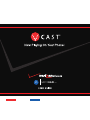 1
1
-
 2
2
-
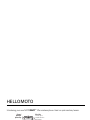 3
3
-
 4
4
-
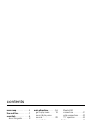 5
5
-
 6
6
-
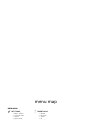 7
7
-
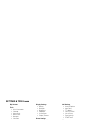 8
8
-
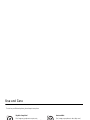 9
9
-
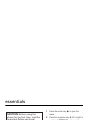 10
10
-
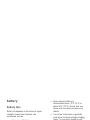 11
11
-
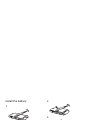 12
12
-
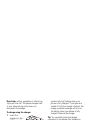 13
13
-
 14
14
-
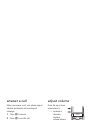 15
15
-
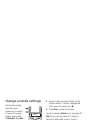 16
16
-
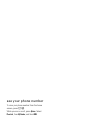 17
17
-
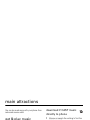 18
18
-
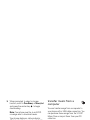 19
19
-
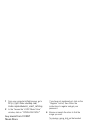 20
20
-
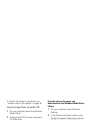 21
21
-
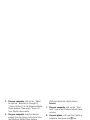 22
22
-
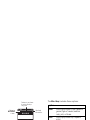 23
23
-
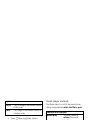 24
24
-
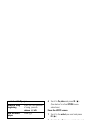 25
25
-
 26
26
-
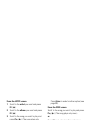 27
27
-
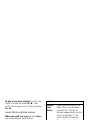 28
28
-
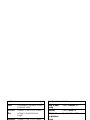 29
29
-
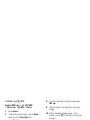 30
30
-
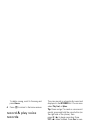 31
31
-
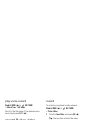 32
32
-
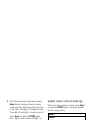 33
33
-
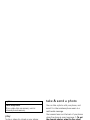 34
34
-
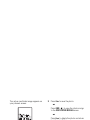 35
35
-
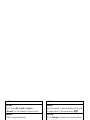 36
36
-
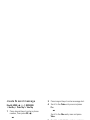 37
37
-
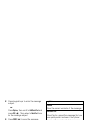 38
38
-
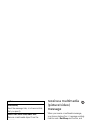 39
39
-
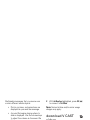 40
40
-
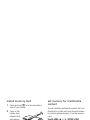 41
41
-
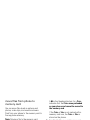 42
42
-
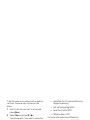 43
43
-
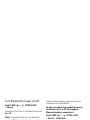 44
44
-
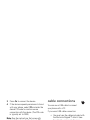 45
45
-
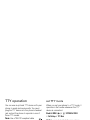 46
46
-
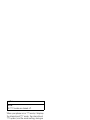 47
47
-
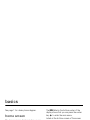 48
48
-
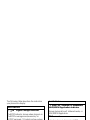 49
49
-
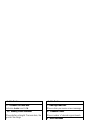 50
50
-
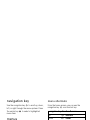 51
51
-
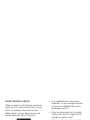 52
52
-
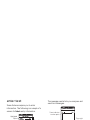 53
53
-
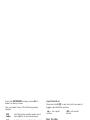 54
54
-
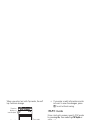 55
55
-
 56
56
-
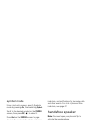 57
57
-
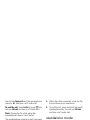 58
58
-
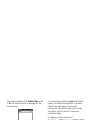 59
59
-
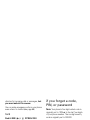 60
60
-
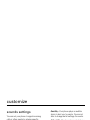 61
61
-
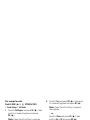 62
62
-
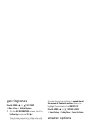 63
63
-
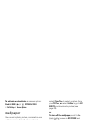 64
64
-
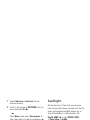 65
65
-
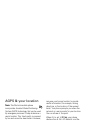 66
66
-
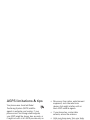 67
67
-
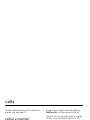 68
68
-
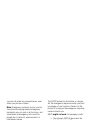 69
69
-
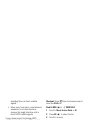 70
70
-
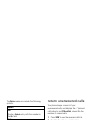 71
71
-
 72
72
-
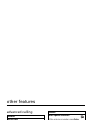 73
73
-
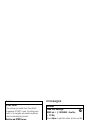 74
74
-
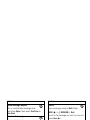 75
75
-
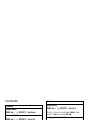 76
76
-
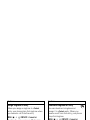 77
77
-
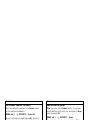 78
78
-
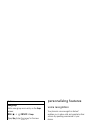 79
79
-
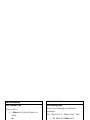 80
80
-
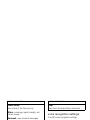 81
81
-
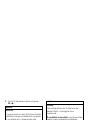 82
82
-
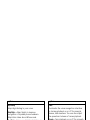 83
83
-
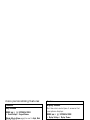 84
84
-
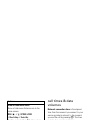 85
85
-
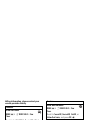 86
86
-
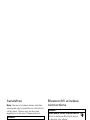 87
87
-
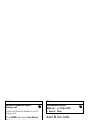 88
88
-
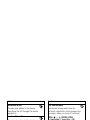 89
89
-
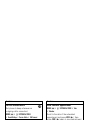 90
90
-
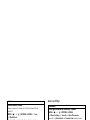 91
91
-
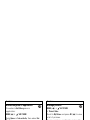 92
92
-
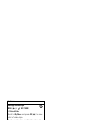 93
93
-
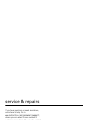 94
94
-
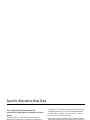 95
95
-
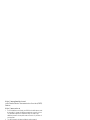 96
96
-
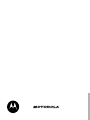 97
97
-
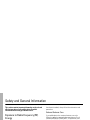 98
98
-
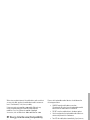 99
99
-
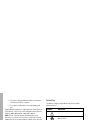 100
100
-
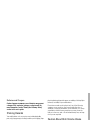 101
101
-
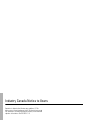 102
102
-
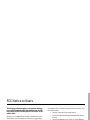 103
103
-
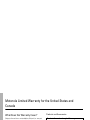 104
104
-
 105
105
-
 106
106
-
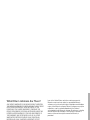 107
107
-
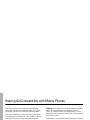 108
108
-
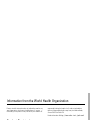 109
109
-
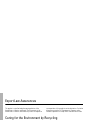 110
110
-
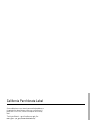 111
111
-
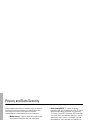 112
112
-
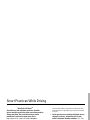 113
113
-
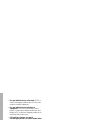 114
114
-
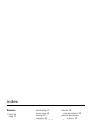 115
115
-
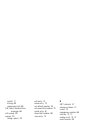 116
116
-
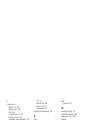 117
117
-
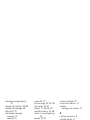 118
118
-
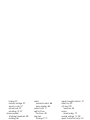 119
119
-
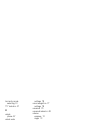 120
120
-
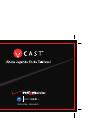 121
121
-
 122
122
-
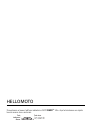 123
123
-
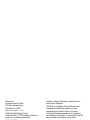 124
124
-
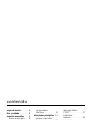 125
125
-
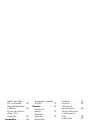 126
126
-
 127
127
-
 128
128
-
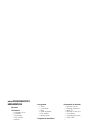 129
129
-
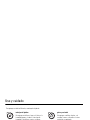 130
130
-
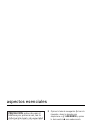 131
131
-
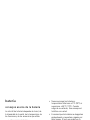 132
132
-
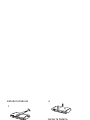 133
133
-
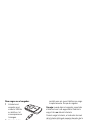 134
134
-
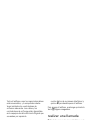 135
135
-
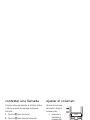 136
136
-
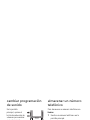 137
137
-
 138
138
-
 139
139
-
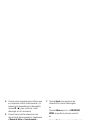 140
140
-
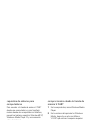 141
141
-
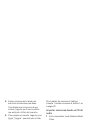 142
142
-
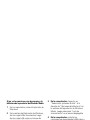 143
143
-
 144
144
-
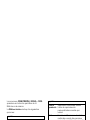 145
145
-
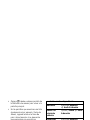 146
146
-
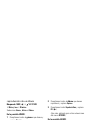 147
147
-
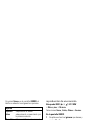 148
148
-
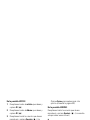 149
149
-
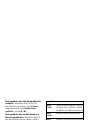 150
150
-
 151
151
-
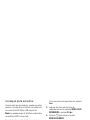 152
152
-
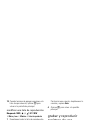 153
153
-
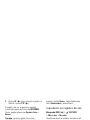 154
154
-
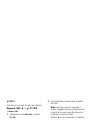 155
155
-
 156
156
-
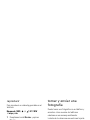 157
157
-
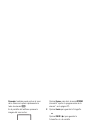 158
158
-
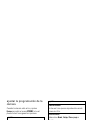 159
159
-
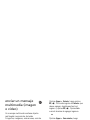 160
160
-
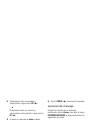 161
161
-
 162
162
-
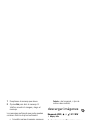 163
163
-
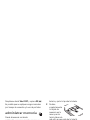 164
164
-
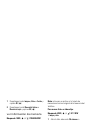 165
165
-
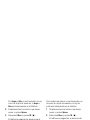 166
166
-
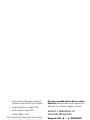 167
167
-
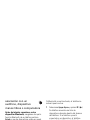 168
168
-
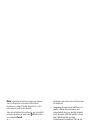 169
169
-
 170
170
-
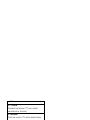 171
171
-
 172
172
-
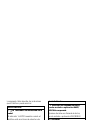 173
173
-
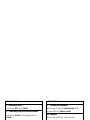 174
174
-
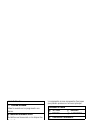 175
175
-
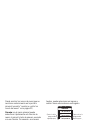 176
176
-
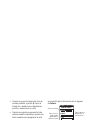 177
177
-
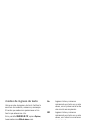 178
178
-
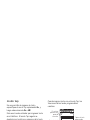 179
179
-
 180
180
-
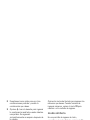 181
181
-
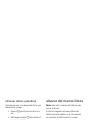 182
182
-
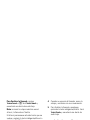 183
183
-
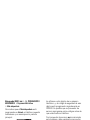 184
184
-
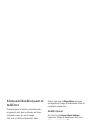 185
185
-
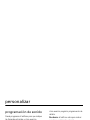 186
186
-
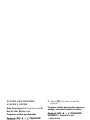 187
187
-
 188
188
-
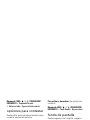 189
189
-
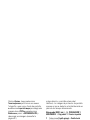 190
190
-
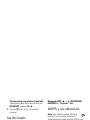 191
191
-
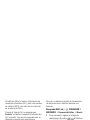 192
192
-
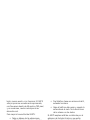 193
193
-
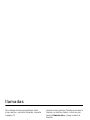 194
194
-
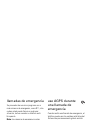 195
195
-
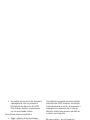 196
196
-
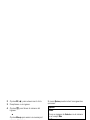 197
197
-
 198
198
-
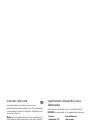 199
199
-
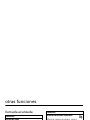 200
200
-
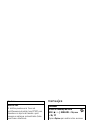 201
201
-
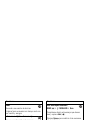 202
202
-
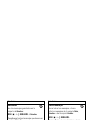 203
203
-
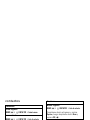 204
204
-
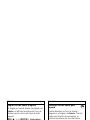 205
205
-
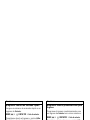 206
206
-
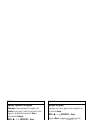 207
207
-
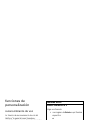 208
208
-
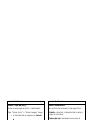 209
209
-
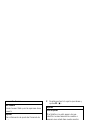 210
210
-
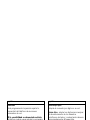 211
211
-
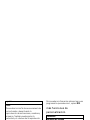 212
212
-
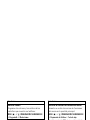 213
213
-
 214
214
-
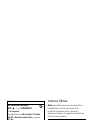 215
215
-
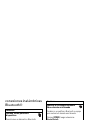 216
216
-
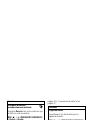 217
217
-
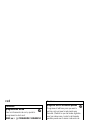 218
218
-
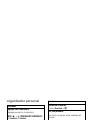 219
219
-
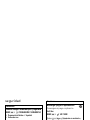 220
220
-
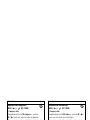 221
221
-
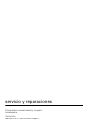 222
222
-
 223
223
-
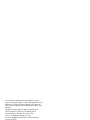 224
224
-
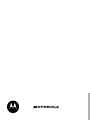 225
225
-
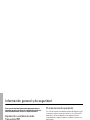 226
226
-
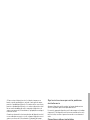 227
227
-
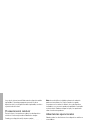 228
228
-
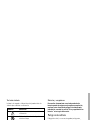 229
229
-
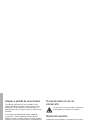 230
230
-
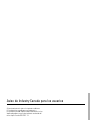 231
231
-
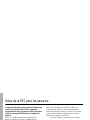 232
232
-
 233
233
-
 234
234
-
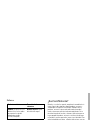 235
235
-
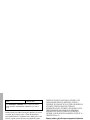 236
236
-
 237
237
-
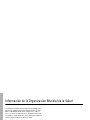 238
238
-
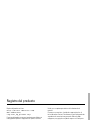 239
239
-
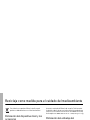 240
240
-
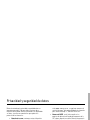 241
241
-
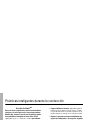 242
242
-
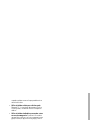 243
243
-
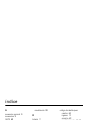 244
244
-
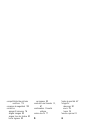 245
245
-
 246
246
-
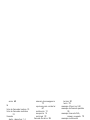 247
247
-
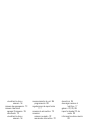 248
248
-
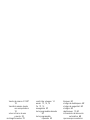 249
249
-
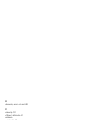 250
250
Motorola MOTORAZR V3M Manual de usuario
- Categoría
- Teléfonos móviles
- Tipo
- Manual de usuario
- Este manual también es adecuado para
en otros idiomas
- English: Motorola MOTORAZR V3M User manual
Artículos relacionados
-
Motorola SLVR L7c Verizon Wireless Instrucciones de operación
-
Motorola K1m Verizon Wireless Guía del usuario
-
Motorola Jazz Pager Instrucciones de operación
-
Motorola Cast verizon MOTOKRZR K1m Manual de usuario
-
Motorola V9m Verizon Wireless Instrucciones de operación
-
Motorola DROID RAZR MAXX Manual de usuario
-
Motorola MOTORAZR MOTORAZR V9m Manual de usuario
-
Motorola GRASP Getting Started Manual
-
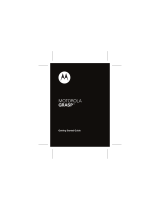 Motorola Grasp GRASP Guía de inicio rápido
Motorola Grasp GRASP Guía de inicio rápido